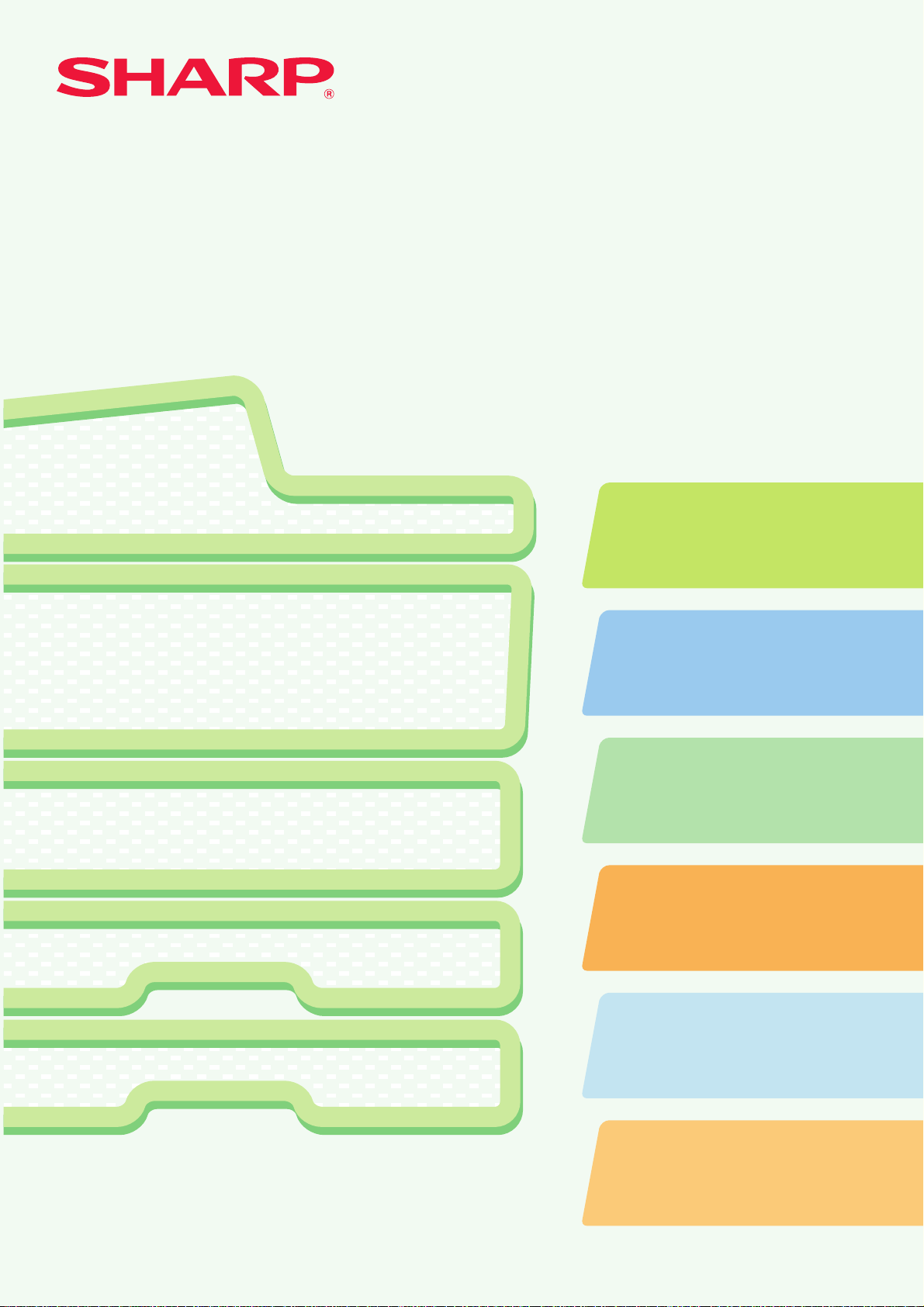
DIGITAALINEN VÄRIMONITOIMIJÄRJESTELMÄ
Pikaohje
Pikaohje
Pikaohje
MALLI:
Yleistä tietoa
Laitteen toiminnot,
alkuperäiskappaleiden sijoittaminen
ja paperin lisääminen.
MX-2300N
MX-2700N
Kopiointi
Kopiointitoimintojen käyttö.
Tulostus
Tulostintoimintojen käyttö.
Skannaus
Skannaustoimintojen käyttö.
Asiakirjojen arkistointi
Työn tallentaminen tiedostoksi
kovalevylle.
Pidä tämä opas lähettyvillä, jotta voit etsiä siitä
ratkaisuja tarpeen tullen.
Järjestelmäasetukset
Asetusten määritteleminen laitteen
käyttömukavuuden parantamiseksi.
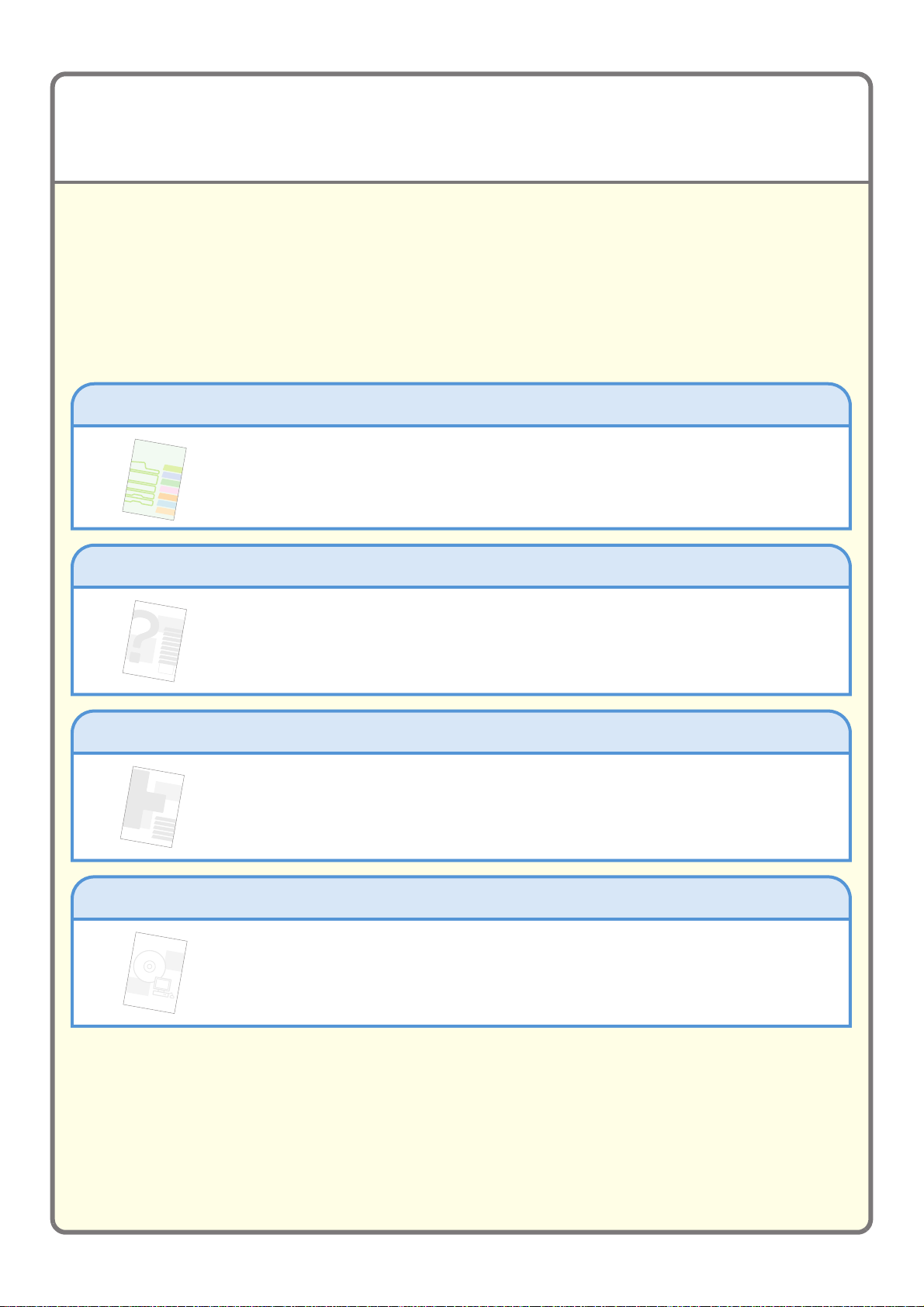
LAITTEEN MUKANA TOIMITETTAVAT KÄYTTÖOHJEET
Laitteen mukana toimitetaan käyttöohjeet painettuina opaskirjasina ja PDF-tiedostoina. PDF-tiedostot on
tallennettu laitteen kovalevylle.
Painetut käyttöohjeet sisältävät tietoa muun muassa tulostimen perustoiminnoista. Sinun tulisi perehtyä
painettuihin käyttöohjeisiin ennen laitteen käyttämistä. Ole hyvä ja lue kyseiset käyttöohjeet huolellisesti.
PDF-tiedostoina olevissa käyttöohjeissa on yksityiskohtaiset selitykset laitteen kaikille toiminnoille. Kun käytät laitetta
verkkoympäristössä, voit milloin tahansa lukea PDF-käyttöohjeita lataamalla ne kätevästi Internet-selaimesi avulla.
Painetut käyttöohjeet
Pikaohje (tämä käyttöohje)
Tämän käyttöohjeen tarkoituksena on perehdyttää sinut laitteen monien hyödyllisten
perustoimintojen käyttöön.
Kun olet valmis tutustumaan yksityiskohtaisemmin laitteeseen, lue seuraavalla sivulla
kuvatut PDF-muodossa olevat käyttöohjeet.
Vianetsintä
Tässä ohjeessa selitetään miten poistetaan paperin väärinsyöttö ja annetaan
vastauksia usein kysyttyihin kysymyksiin koneen käytöstä eri tiloissa. Katso tästä
ohjeesta lisätietoja, jos koneen käytössä ilmenee ongelmia.
Turvallisuusohjeet
Tässä ohjeessa on ohjeet laitteen turvalliseen käyttöön ja siinä esitetään koneen
tekniset tiedot ja oheislaitteet.
Ohjelmiston asennusohje
Tämä ohje selittää miten asennetaan ohjelmisto ja määritellään asetukset laitteen
käyttämiseksi tulostimena tai skannerina.
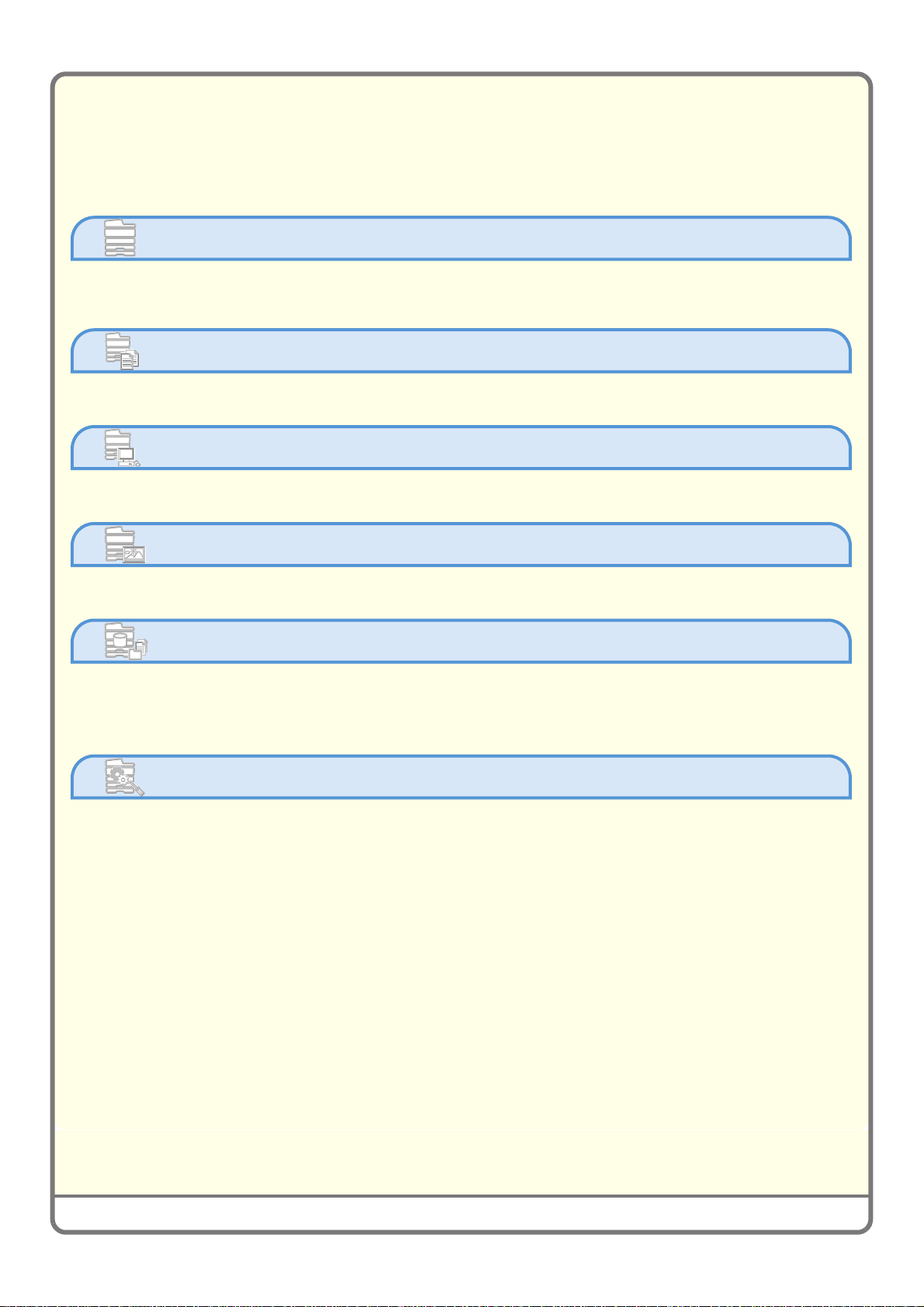
PDF-muodossa olevat käyttöohjeet
PDF-muodossa olevat käyttöohjeet on ladattavissa Internet-palvelimelta* laitteessa.
Käyttöohjeet sisältävät yksityiskohtaiset tiedot toiminnoista. Ohjeet PDF-tiedostojen lataamiseen saat
kappaleessa "PDF-muodossa olevien ohjeiden lataaminen" (sivu 3).
Käyttäjän opas
Tässä käyttöohjeessa on tietoja esimerkiksi laitteen perustoiminnoista, paperin lisäämisestä ja laitteen
huollosta.
Kopiokoneen opas
Tässä oppaassa annetaan yksityiskohtaisia selityksiä kopiointitoiminnon käytöstä.
Tulostinopas
Tässä oppaassa annetaan yksityiskohtaisia selityksiä tulostustoiminnon käytöstä.
Skannerin opas
Tässä oppaassa annetaan yksityiskohtaisia selityksiä skanneritoiminnon ja Internet-faksitoiminnon käytöstä.
Asiakirjojen arkistointiopas
Tässä oppaassa annetaan yksityiskohtaisia selityksiä asiakirjojen arkistointi -toiminnon käytöstä. Asiakirjojen
arkistointi -toiminnon avulla voit tallentaa kopio- tai faksityön asiakirjatiedot, tai tulostustyön tiedot tiedostoksi
koneen kovalevylle. Tiedosto voidaan hakea tarvittaessa.
Järjestelmäasetusten opas
Tässä oppaassa selitetään "Järjestelmäasetukset", joita käytetään määrittelemään joukko parametreja
sopimaan työpaikkasi tavoitteisiin ja tarpeisiin. Nykyiset asetukset voidaan tuoda näkyville tai tulostaa
"Järjestelmäasetukset".
* Tarvitset laitteen IP-osoitteen päästäksesi Internet-palvelimelle laitteessa. IP-osoite on määritelty
järjestelmäasetuksissa olevassa verkkoasetusvalikossa.
1
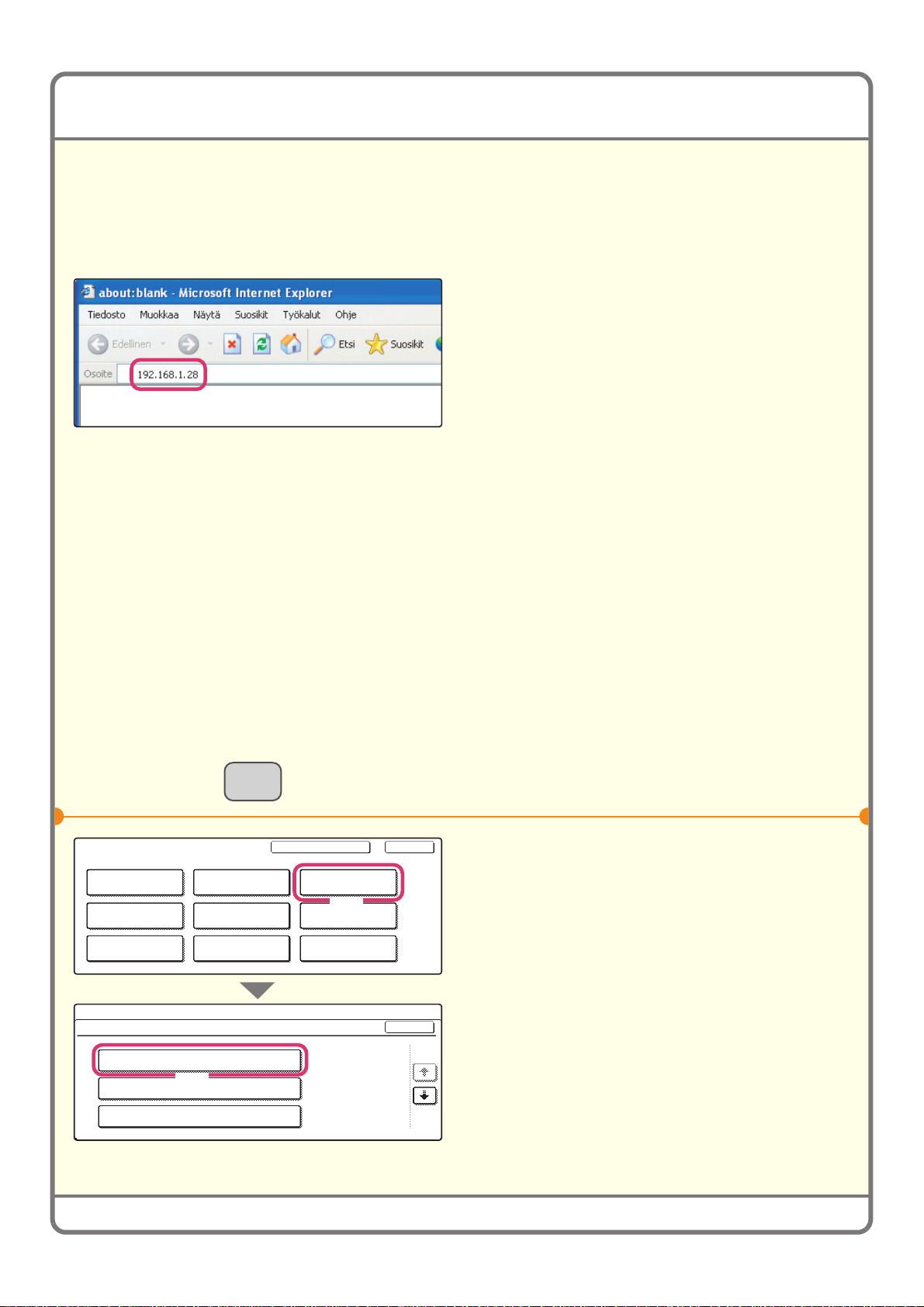
LAITTEEN INTERNET-PALVELIMELLE PÄÄSY
Kun laite on kytkettynä verkkoon, pääset sen sisäänrakennettuun Internet-palvelimeen oman tietokoneesi
Internet-selaimen avulla.
Internet-sivujen avaaminen
Mene laitteen Internet-palvelimelle
Internet-sivujen avaamiseksi.
Käynnistä Internet-selain tietokoneessa,
joka on kytketty samaan verkkoon
laitteen kanssa ja syötä laitteen
IP-osoite.
Suositeltavat Internet-selaimet
Internet Explorer: 6.0 tai myöhempi (Windows
Netscape Navigator: 7.0 tai myöhempi
Safari: 1.2 tai myöhempi
Internet-sivu tulee näkyviin.
Laitteen asetukset saattavat edellyttää
käyttäjän tunnistustoiminnon suorittamista, jotta
Internet-sivu aukeaa. Pyydä laitteen
pääkäyttäjältä käyttäjän tunnistukseen tarvittava
salasana.
®
)
IP-osoitteen tarkistaminen
Tulosta järjestelmäasetuksista kaikkien asiakaskohtaisten asetusten luettelo tarkistaaksesi laitteen IP-osoitteen.
JÄRJESTELMÄ
ASETUKSET
Järjestelmäasetukset
Kok.Laskuri
Paperikaukalon
Asetukset
Tulostimen
Tila
Järjestelmäasetukset
Luet. tulostus (Käyttäjä)
Asiakaskohtaisten Asetusten Luettelo
Tulostimen Testisivu
Asetukset
Osoitteiden
Hallinta
Asiakirjan
Arkist.Hallinta
(2)
Oletus-
Pääkäyt.salasana
Luettelon tulostus
(Käyttäjä)
Faksi Data
(1)
Vast.Ota/Läh.Ed.
USB-lait. tarkist
Poistu
OK
1/2
1
Paina [JÄRJESTELMÄ
ASETUKSET]-näppäintä.
2
Valitse kosketusnäytössä
Asiakaskohtaisten Asetusten Luettelo.
(1) Kosketa [Luettelon tulostus
(Käyttäjä)]-näppäintä.
(2) Kosketa [Asiakaskohtaisten Asetusten
Luettelo]-näppäintä.
IP-osoite näkyy tulostuvassa listassa.
2
Lähettää Osoiteluetteloa
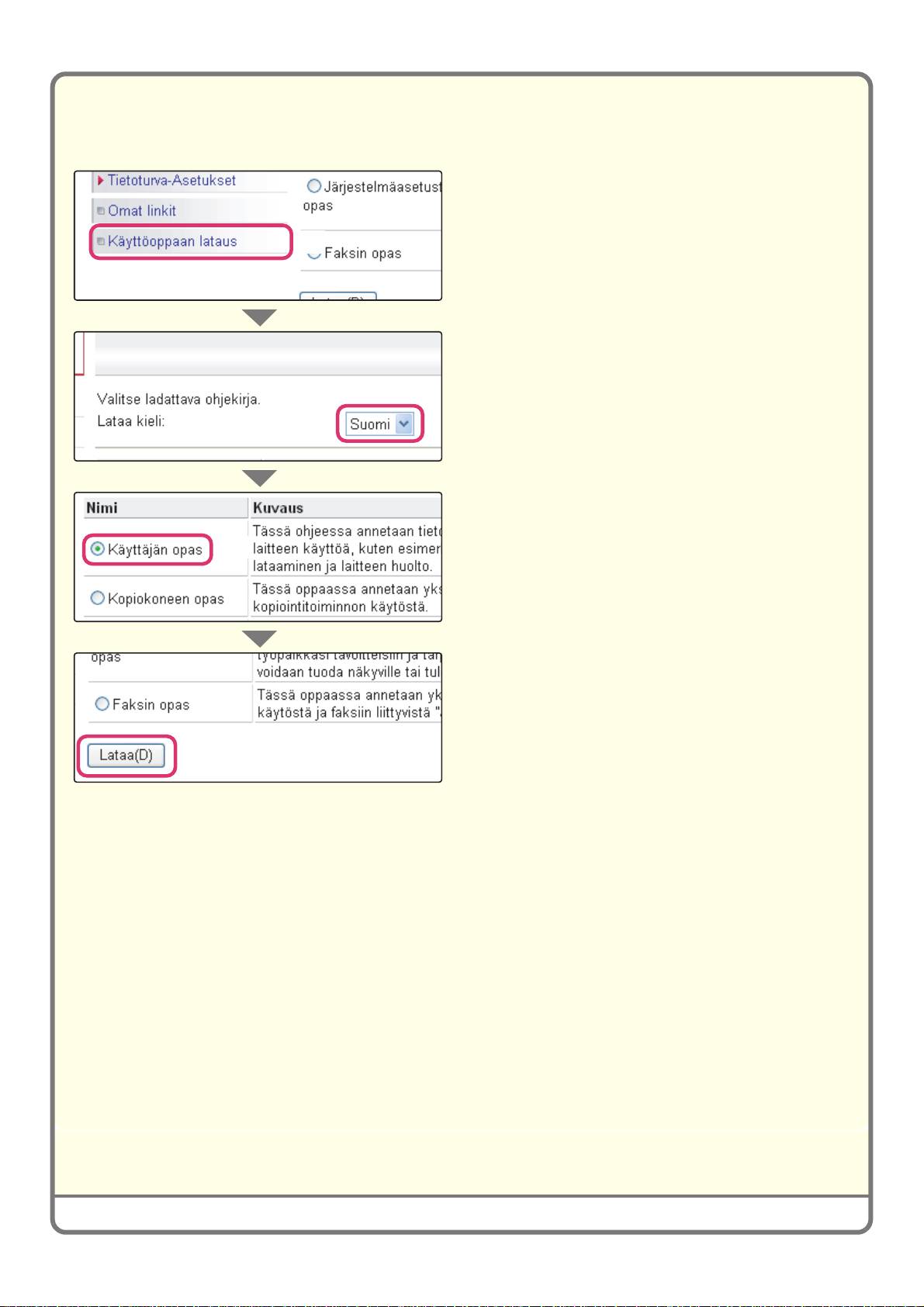
PDF-muodossa olevien ohjeiden lataaminen
Yksityiskohtaisia tietoja sisältävät käyttöohjeet voidaan ladata Internet-sivuilta.
Lataa käyttöohje PDF-muodossa.
(1) Napsauta kohtaa [Käyttöoppaan lataus]
Internet-sivulla olevasta valikosta.
(1)
(2) Valitse haluamasi kieli.
(2)
(3) Valitse käyttöohje, jonka haluat ladata.
(3)
(4)
(4) Napsauta [Lataa]-painiketta.
Valittu käyttöohje ladataan.
3
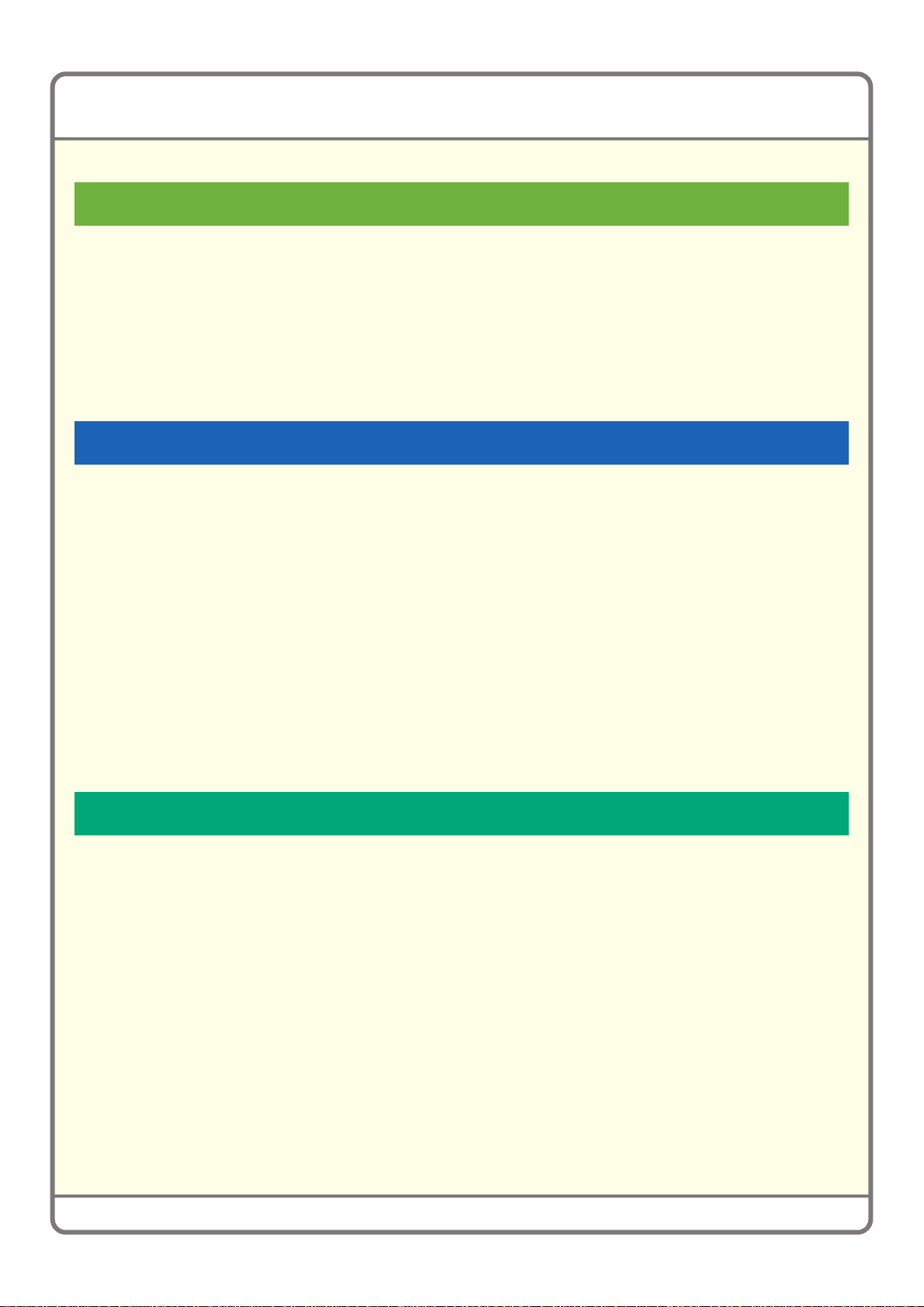
SISÄLLYSLUETTELO
Yleistä tietoa
OSIEN NIMET JA TOIMINTA . . . . . . . . . . . . . . . . . . . . . . . . . . . . . . . . . . . . . . . . . . . . . . . . . . . . . . .8
OHJAUSPANEELI . . . . . . . . . . . . . . . . . . . . . . . . . . . . . . . . . . . . . . . . . . . . . . . . . . . . . . . . . . . . . .10
KOSKETUSNÄYTÖN KÄYTTÄMINEN. . . . . . . . . . . . . . . . . . . . . . . . . . . . . . . . . . . . . . . . . . . . . . .12
KÄYTTÄJÄN TUNNISTUS . . . . . . . . . . . . . . . . . . . . . . . . . . . . . . . . . . . . . . . . . . . . . . . . . . . . . . . .13
ALKUPERÄISKAPPALEIDEN SIJOITTAMINEN. . . . . . . . . . . . . . . . . . . . . . . . . . . . . . . . . . . . . . .14
PAPERIN VAIHTAMINEN TASOLLE . . . . . . . . . . . . . . . . . . . . . . . . . . . . . . . . . . . . . . . . . . . . . . . .15
Kopiointi
KOPIOIMINEN. . . . . . . . . . . . . . . . . . . . . . . . . . . . . . . . . . . . . . . . . . . . . . . . . . . . . . . . . . . . . . . . . .20
KAKSIPUOLEINEN KOPIOINTI (Automaattinen syöttölaite) . . . . . . . . . . . . . . . . . . . . . . . . . . . .21
KOPIOIMINEN ERIKOISPAPERILLE (Ohisyöttökopiointi) . . . . . . . . . . . . . . . . . . . . . . . . . . . . . .22
VALOTUSTILAN VALINTA. . . . . . . . . . . . . . . . . . . . . . . . . . . . . . . . . . . . . . . . . . . . . . . . . . . . . . . .24
KOPIOITAVAN KUVAN SOVITTAMINEN PAPERILLE (Automaattinen suhteen valinta). . . . . .25
SUURENNUS/PIENENNYS (Esiasetetut suhteet / Zoomaus). . . . . . . . . . . . . . . . . . . . . . . . . . . .27
KOPIOINNIN KESKEYTTÄMINEN (Keskeytys) . . . . . . . . . . . . . . . . . . . . . . . . . . . . . . . . . . . . . . .29
KOPIOTOIMINTOJEN TALLENTAMINEN (Ohjelmat) . . . . . . . . . . . . . . . . . . . . . . . . . . . . . . . . . .30
ERIKOISTOIMINNOT . . . . . . . . . . . . . . . . . . . . . . . . . . . . . . . . . . . . . . . . . . . . . . . . . . . . . . . . . . . .33
ERIKOISTOIMINNON VALINTA. . . . . . . . . . . . . . . . . . . . . . . . . . . . . . . . . . . . . . . . . . . . . . . . . . . .34
HYÖDYLLISIÄ KOPIOINTITOIMINTOJA . . . . . . . . . . . . . . . . . . . . . . . . . . . . . . . . . . . . . . . . . . . . .35
Tulostus
TULOSTUS . . . . . . . . . . . . . . . . . . . . . . . . . . . . . . . . . . . . . . . . . . . . . . . . . . . . . . . . . . . . . . . . . . . .44
TULOSTUSTYÖN PERUUTTAMINEN . . . . . . . . . . . . . . . . . . . . . . . . . . . . . . . . . . . . . . . . . . . . . . .46
TULOSTINAJURIN OHJEEN KÄYTTÖ . . . . . . . . . . . . . . . . . . . . . . . . . . . . . . . . . . . . . . . . . . . . . .47
TULOSTINAJURIT . . . . . . . . . . . . . . . . . . . . . . . . . . . . . . . . . . . . . . . . . . . . . . . . . . . . . . . . . . . . . .48
TULOSTINAJURIN ASETUSTEN VALINTA . . . . . . . . . . . . . . . . . . . . . . . . . . . . . . . . . . . . . . . . . .49
HYÖDYLLISIÄ TULOSTUSTOIMINTOJA . . . . . . . . . . . . . . . . . . . . . . . . . . . . . . . . . . . . . . . . . . . .50
TULOSTUS MACINTOSHISTA. . . . . . . . . . . . . . . . . . . . . . . . . . . . . . . . . . . . . . . . . . . . . . . . . . . . .52
4
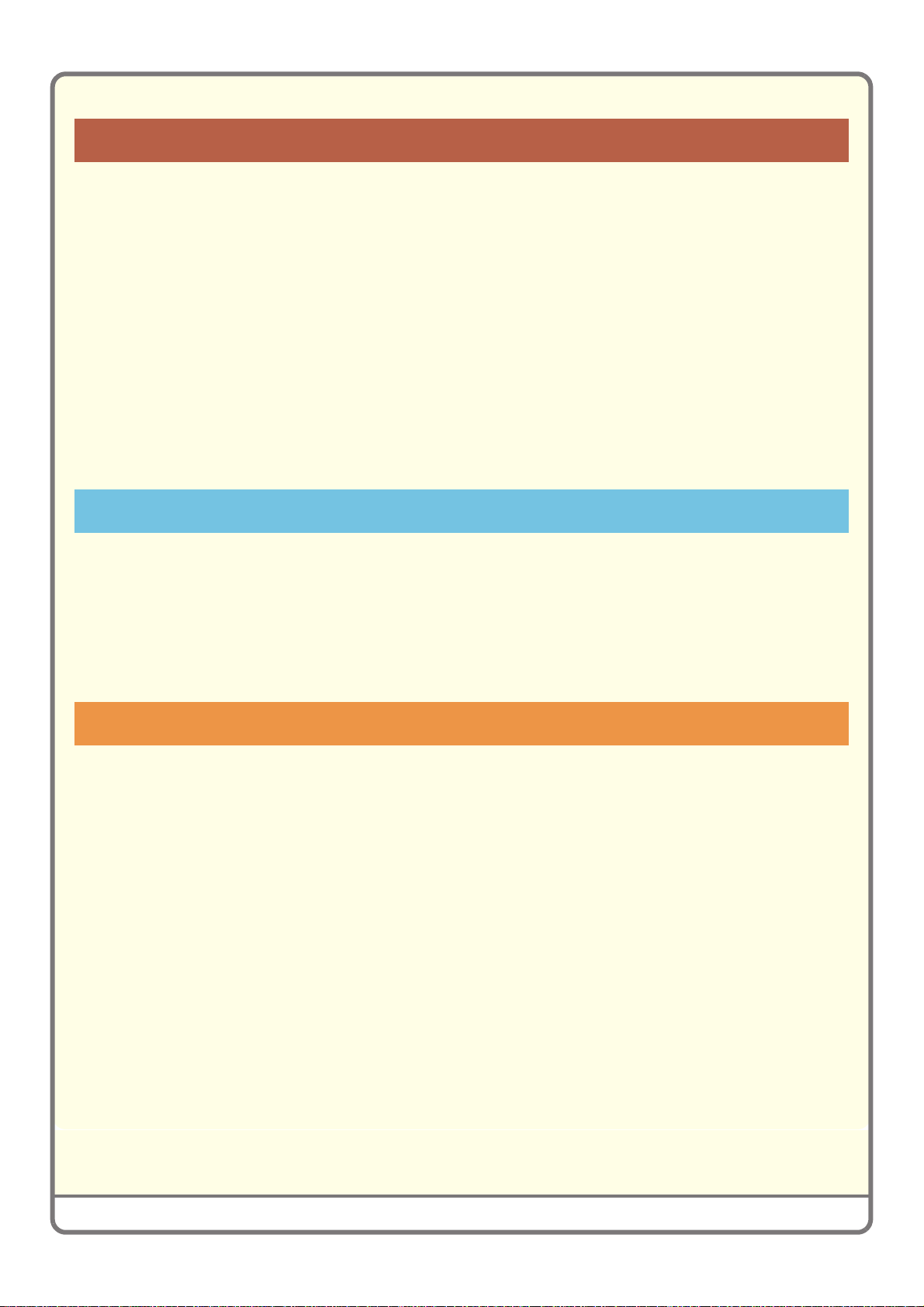
Skannaus
VERKKOSKANNERITOIMINTO . . . . . . . . . . . . . . . . . . . . . . . . . . . . . . . . . . . . . . . . . . . . . . . . . . . .56
ALKUPERÄISKAPPALEEN SKANNAUS . . . . . . . . . . . . . . . . . . . . . . . . . . . . . . . . . . . . . . . . . . . .57
TARKKUUDEN SÄÄTÄMINEN. . . . . . . . . . . . . . . . . . . . . . . . . . . . . . . . . . . . . . . . . . . . . . . . . . . . .59
VALOTUKSEN JA VALOTUSTILAN VALINTA . . . . . . . . . . . . . . . . . . . . . . . . . . . . . . . . . . . . . . . .60
TIEDOSTOMUODON MUUTTAMINEN . . . . . . . . . . . . . . . . . . . . . . . . . . . . . . . . . . . . . . . . . . . . . .61
KOHDEOSOITTEEN TALLENTAMINEN . . . . . . . . . . . . . . . . . . . . . . . . . . . . . . . . . . . . . . . . . . . . .62
SAMAN KUVAN LÄHETTÄMINEN USEISIIN KOHTEISIIN (Sarjalähetys) . . . . . . . . . . . . . . . . . .65
HYÖDYLLISIÄ LÄHETYSMENETELMIÄ . . . . . . . . . . . . . . . . . . . . . . . . . . . . . . . . . . . . . . . . . . . . .66
SKANNAUKSEN ERIKOISTOIMINNOT. . . . . . . . . . . . . . . . . . . . . . . . . . . . . . . . . . . . . . . . . . . . . .68
SKANNERIN ERIKOISTOIMINTOJEN VALITSEMINEN . . . . . . . . . . . . . . . . . . . . . . . . . . . . . . . . .69
HYÖDYLLISIÄ SKANNERITOIMINTOJA. . . . . . . . . . . . . . . . . . . . . . . . . . . . . . . . . . . . . . . . . . . . .71
Asiakirjojen arkistointi
ASIAKIRJOJEN ARKISTOINTI . . . . . . . . . . . . . . . . . . . . . . . . . . . . . . . . . . . . . . . . . . . . . . . . . . . .74
ASIAKIRJAN TIETOJEN PIKATALLENNUS (Pikatiedosto) . . . . . . . . . . . . . . . . . . . . . . . . . . . . .76
TIETOJEN LISÄÄMINEN TIEDOSTOA TALLENNETTAESSA (Tiedosto). . . . . . . . . . . . . . . . . . .77
PELKKÄ DOKUMENTIN TIETOJEN TALLENNUS (Skannaa kiintolevylle) . . . . . . . . . . . . . . . . .79
TALLENNETUN TIEDOSTON TULOSTAMINEN. . . . . . . . . . . . . . . . . . . . . . . . . . . . . . . . . . . . . . .80
Järjestelmäasetukset
JÄRJESTELMÄASETUKSET. . . . . . . . . . . . . . . . . . . . . . . . . . . . . . . . . . . . . . . . . . . . . . . . . . . . . .82
5
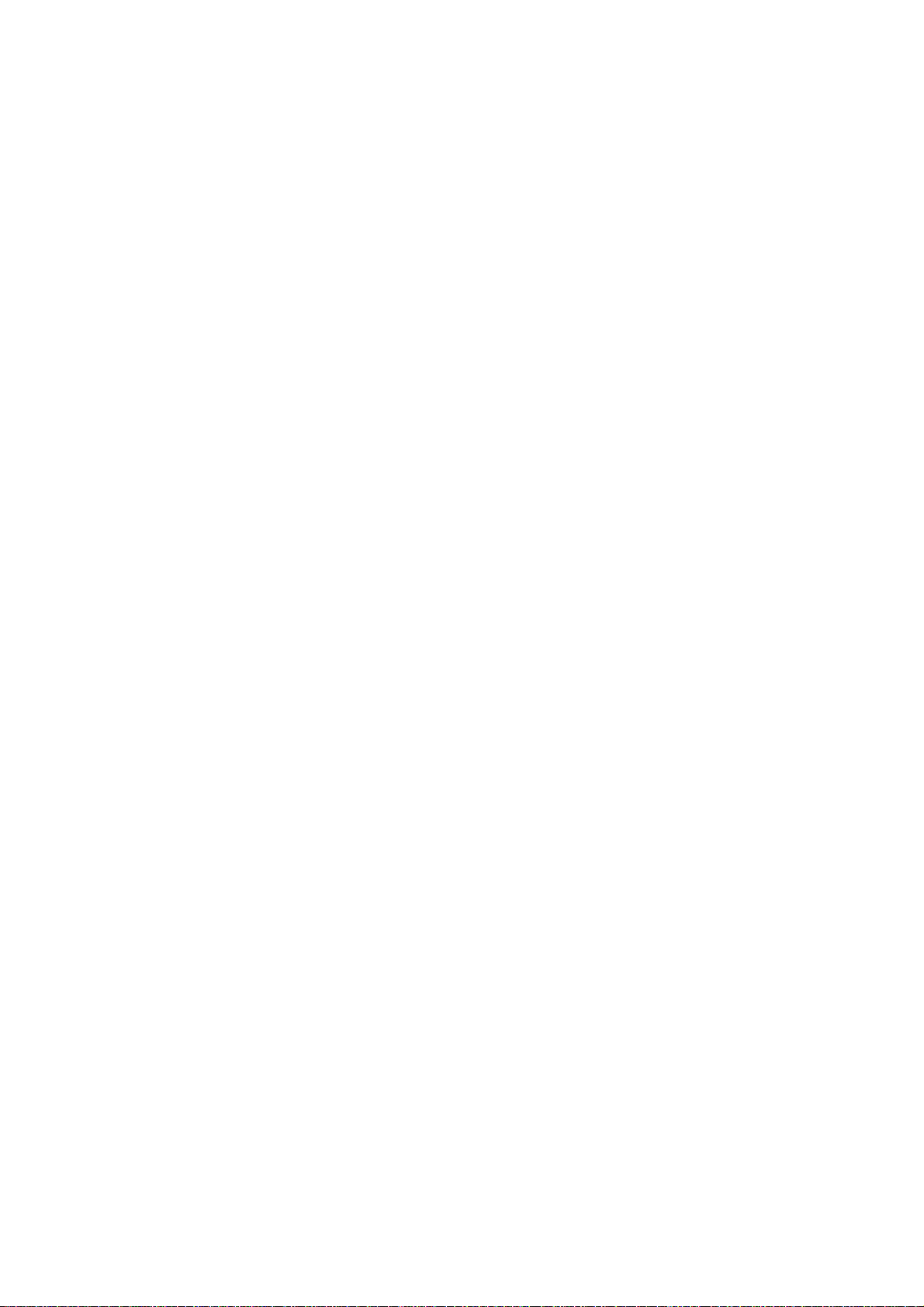
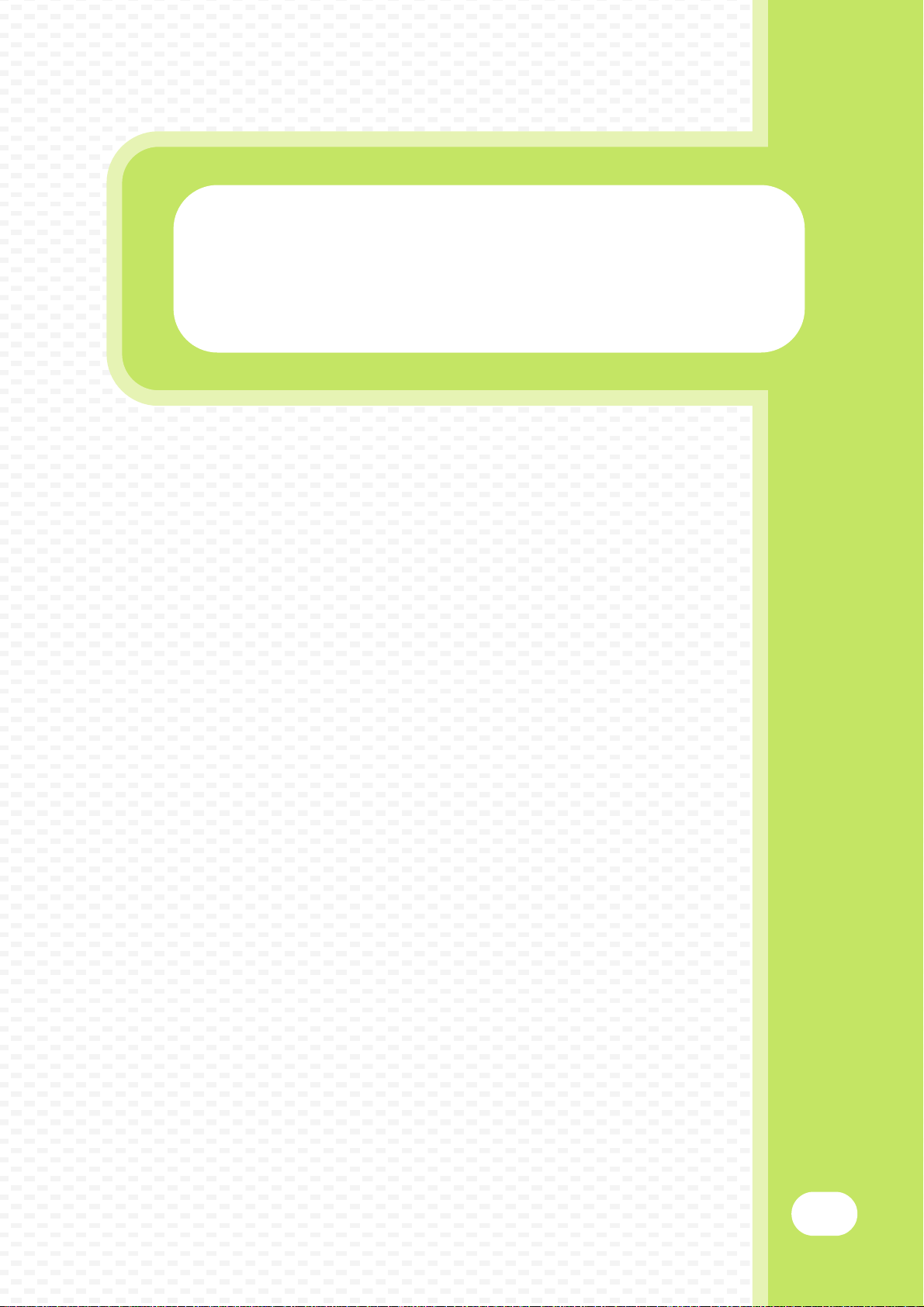
Yleistä tietoa
Yleistä tietoa
Tässä osassa annetaan yleistä tietoa laitteesta, sen osien nimistä ja
toiminnoista sekä lisävarusteista. Saat myös tietoa siitä, miten alkuperäisiä
asiakirjoja ja paperia asetetaan laitteeseen.
X OSIEN NIMET JA TOIMINTA. . . . . . . . . . . . . . . . . . . . . . 8
X OHJAUSPANEELI . . . . . . . . . . . . . . . . . . . . . . . . . . . . . 10
X KOSKETUSNÄYTÖN KÄYTTÄMINEN . . . . . . . . . . . . . 12
X KÄYTTÄJÄN TUNNISTUS. . . . . . . . . . . . . . . . . . . . . . . 13
X ALKUPERÄISKAPPALEIDEN SIJOITTAMINEN . . . . . 14
X PAPERIN VAIHTAMINEN TASOLLE . . . . . . . . . . . . . . 15
7
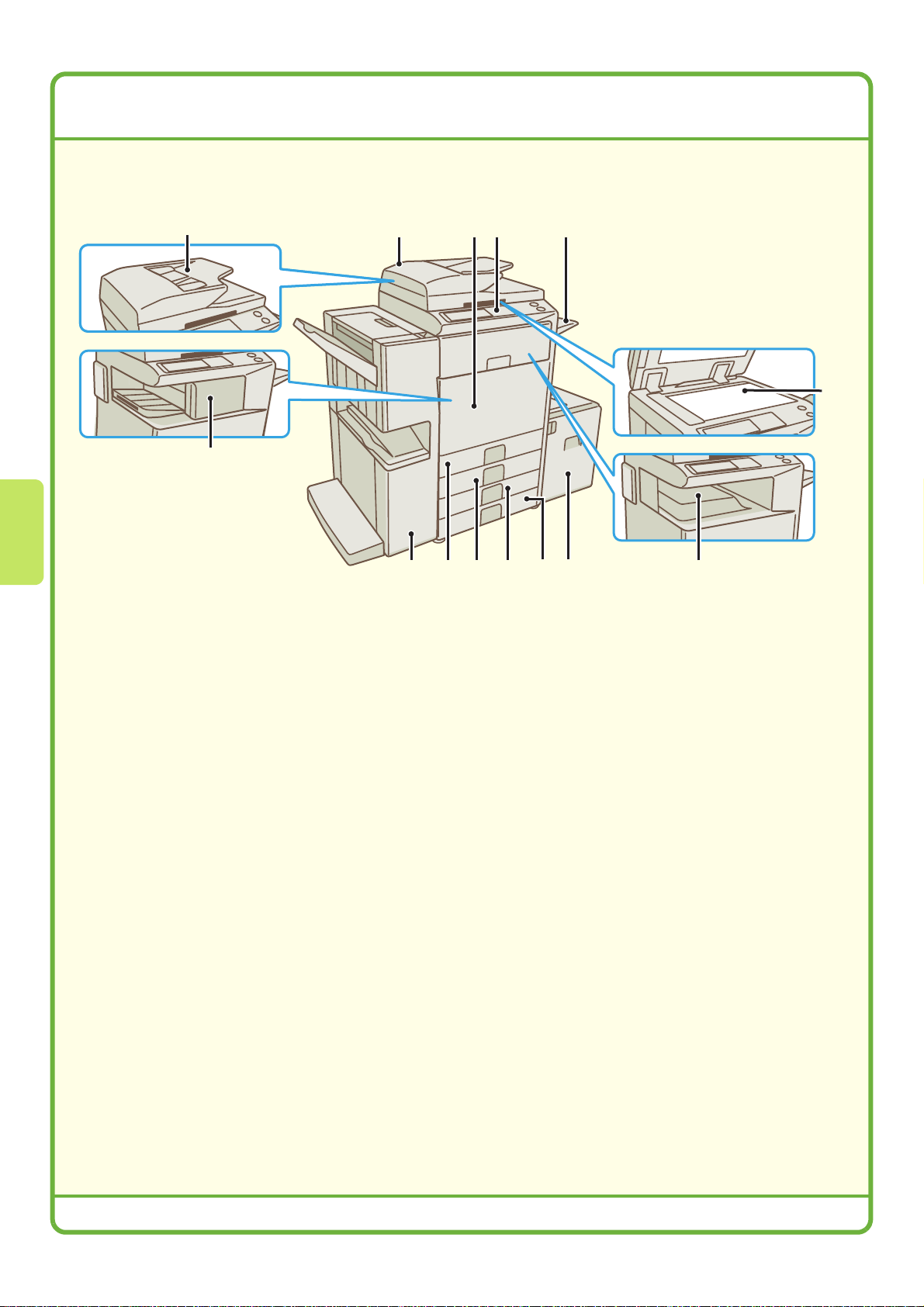
OSIEN NIMET JA TOIMINTA
Ulkoiset osat
(2)
(14)
(1) Automaattinen asiakirjan syöttölaite
Syöttää automaattisesti ja skannaa useita
alkuperäiskappaleita. Laite voi yhdellä kertaa skannata
kaksipuolisen alkuperäiskappaleen molemmat sivut.
(2) Asiakirjan syöttötaso
Aseta alkuperäiset asiakirjat tälle tasolle käyttäessäsi
automaattista asiakirjan syöttölaitetta.
(3) Valotuslasi
Tätä käytetään kirjojen tai muiden sellaisten
alkuperäiskappaleiden skannaamiseen, joita ei voi
skannata automaattisella asiakirjan syöttölaitteella.
(4) Etukansi
Avaa tämä, kun haluat vaihtaa värisäiliön.
(5) Ohjauspaneeli
(6) Ulostulotaso (oikea taso)
Voit tulostaa tulosteet tälle tasolle, jos taso on
asennettu paikoilleen.
(7) Ulostulotaso (keskikaukalo)
Kopiointi- ja tulostustyöt tulostuvat tälle tasolle.
(8) Satulanidontaviimeistelijä
Tätä voidaan käyttää tulosteiden nitomiseen.
Satulanidontaviimeistelijä niittaa tulosteen
tarvittaessa automaattisesti keskilinjasta ja taittaa
sivut vihkoksi. Laitteeseen voidaan asentaa
rei'itysyksikkö tulosteiden rei'ittämistä varten.
(1)
(8) (10)(9) (13)
(5) (6)(4)
(11) (12)
(9) Taso 1
Tässä säilytetään paperia. Tasolle voidaan asettaa
enintään 500 paperiarkkia.
(10) Taso 2
Tässä säilytetään paperia. Tasolle voidaan asettaa
enintään 500 paperiarkkia.
(11) Taso 3 (kun vakio/1 x 500 arkkia tai vakio/2 x 500
arkkia on asennettu paikoilleen)
Tässä säilytetään paperia. Tasolle voidaan asettaa
enintään 500 paperiarkkia.
(12) Taso 4 (kun vakio/2 x 500 arkkia on asennettu
paikoilleen)
Tässä säilytetään paperia. Tasolle voidaan asettaa
enintään 500 paperiarkkia.
(13) Taso 5 (kun suurikapasiteettinen kaukalo on
asennettu paikoilleen)
Tässä säilytetään paperia. Tasolle voidaan asettaa
enintään 3500 paperiarkkia. Kun vakio/1 x 500 arkkia
on asennettu, tämä on taso 4.
(14) Viimeistelijä
Tätä voidaan käyttää tulosteiden nitomiseen.
Laitteeseen voidaan asentaa rei'itysyksikkö
tulosteiden rei'ittämistä varten.
(3)
(7)
8
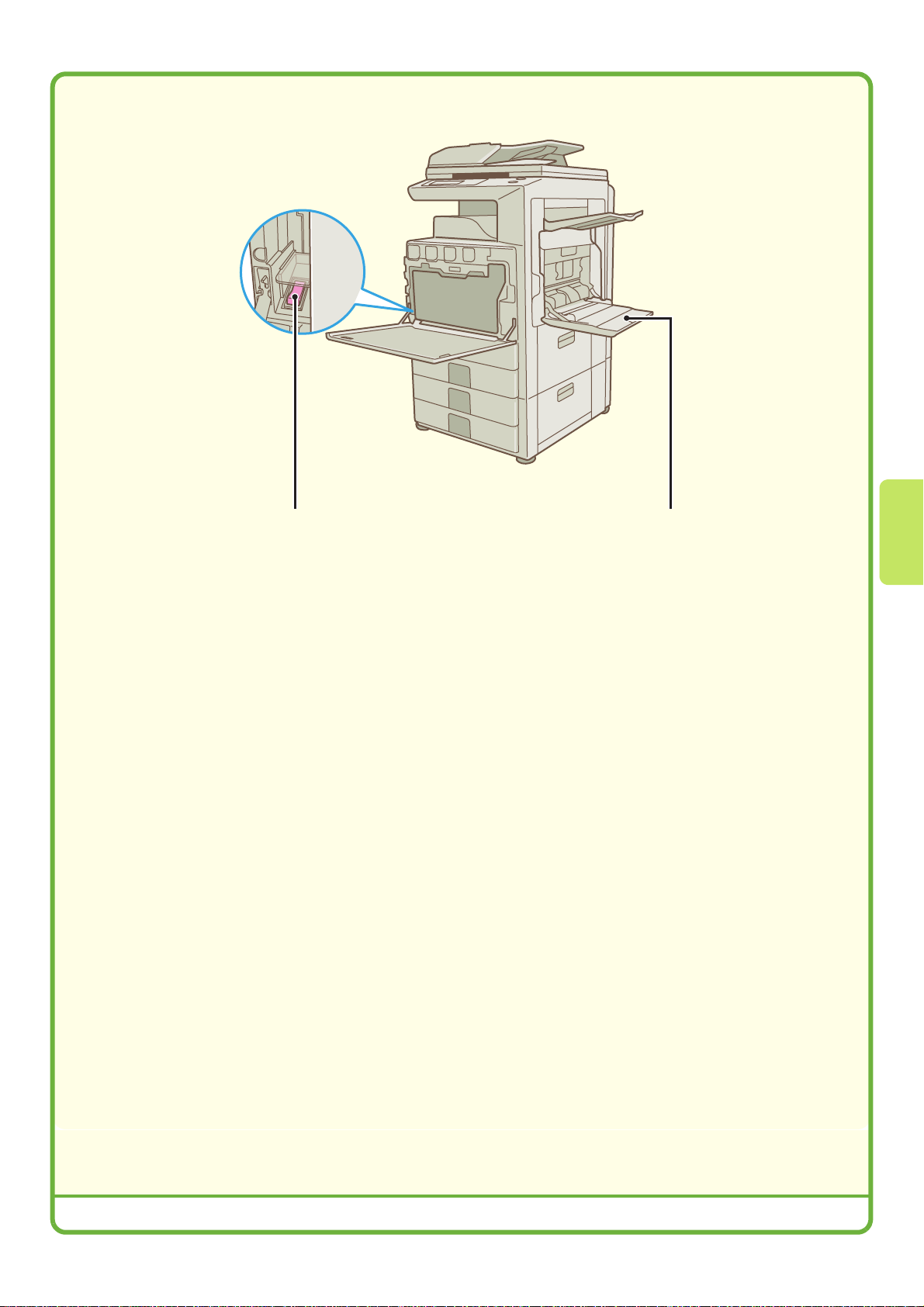
Sisäiset osat
(15) (16)
(15) Päävirtakytkin
Laite kytketään päävirtakytkimen avulla päälle tai pois
päältä.
Kun käytät faksi- tai Internet-faksi-toimintoa, pidä
kytkin aina "Päälle"-asennossa.
(16) Ohisyöttötaso
Erikoispaperityyppejä voidaan syöttää ohisyöttötason
kautta.
Lisävarusteita
Seuraavat lisävarusteet ovat esimerkkejä saatavana olevista lisävarusteista. Lisätietoja muista lisävarusteista,
kasto Käyttäjän opas kohta "4. LISÄVARUSTEET".
PS3-laajennus (MX-PKX1)
Tämä tulostinajuri mahdollistaa laitteen käyttämisen PostScript 3-yhteensopivana tulostimena.
Internet-faksin laajennuspaketti (MX-FWX1)
Tämä paketti mahdollistaa laitteen Internet-faksitoiminnot.
9
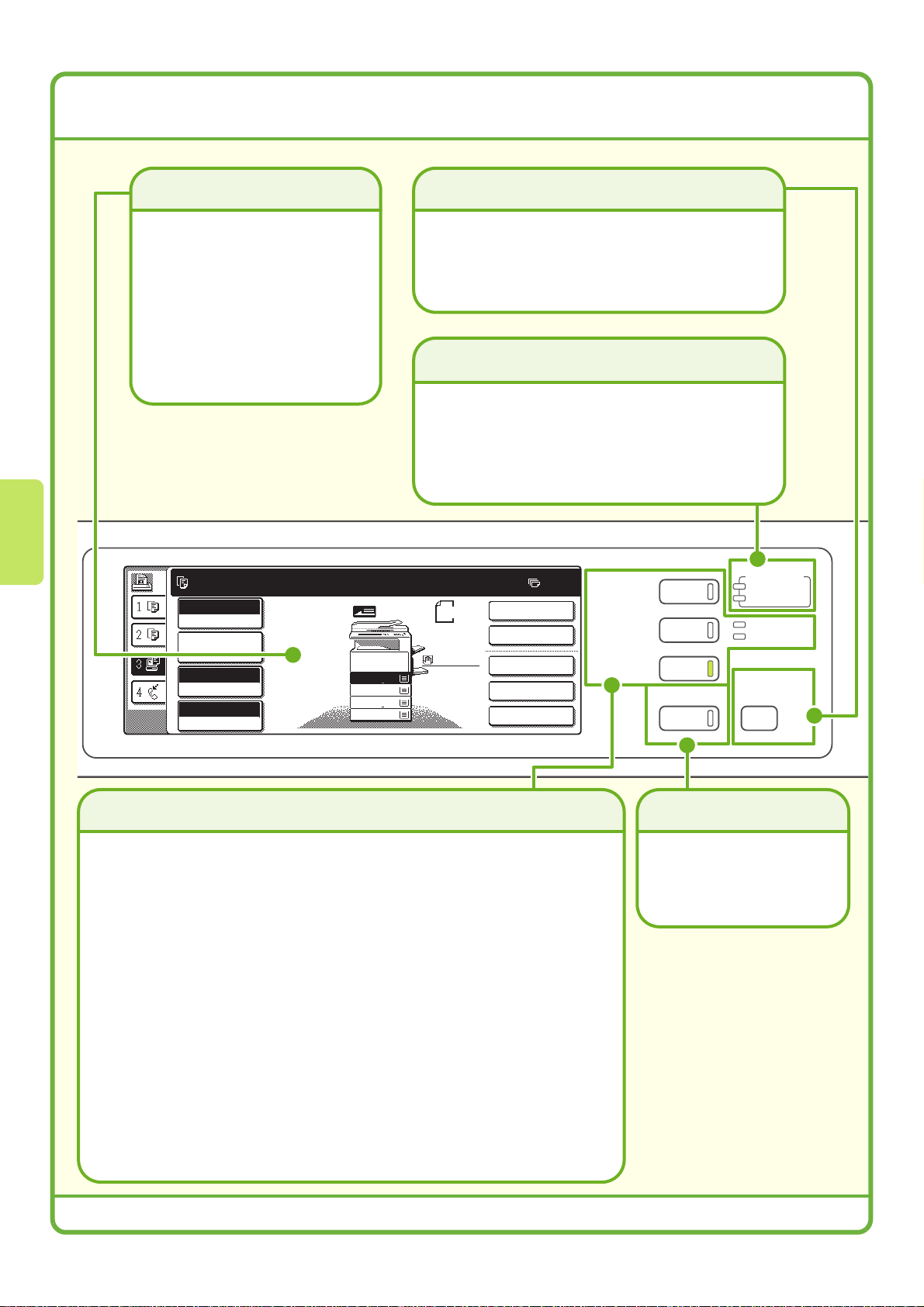
OHJAUSPANEELI
Kosketusnäyttö
Viestit ja näppäimet ilmestyvät
LCD-näyttöön.
Suorita toiminto koskettamalla
näytössä esiintyvää näppäintä
sormellasi.
Kun näppäintä kosketetaan,
kuuluu merkkiääni ja valittu kohde
korostuu. Tämän ansiosta voit
tarkastaa vielä toiminnan, kun
suoritat sitä.
Valmis skannaamaan kopiointia varten.
Värillinen
Väritila
Työn tietojen
Asetukset
Autom.
Valotus
100%
Kopiosuhde
[JÄRJESTELMÄ ASETUKSET]-näppäin
Paina tätä näppäintä, jolloin saat näkyviin
järjestelmäasetukset. Järjestelmäasetusten määrittelyn
avulla laite on helppokäyttöisempi. Voit esimerkiksi
määritellä paperitasojen asetukset ja tallentaa
osoitteita.
Tulostustilan merkkivalot
VALMIS-merkkivalo
Tulostustietoja voidaan noutaa tämän valon palaessa.
DATA-merkkivalo
Merkkivalo vilkkuu, kun laite vastaanottaa
tulostusdataa, ja palaa, kun tulostus tapahtuu.
DOKUMENTIN
0
TALLENNUS
KUVAN LÄHETYS
KOPIOINTI
TILAN NÄYTTÖ
A4
Erikoistoimin.
2-Puol.Kopio
Ulostulo
Tiedosto
Pikatiedosto
Alkup.
A4
Tavall.
1.
A4
2.
A4R
3.
B4
4.
A3
TULOSTUS
VALMIS
DATA
LINJA
DATA
JÄRJESTELMÄ
ASETUKSET
Tilan valintanäppäimet
Näiden näppäinten avulla voit vaihtaa kosketusnäytössä näkyvää tilaa.
Valitun näppäimen merkkivalo syttyy.
[DOKUMENTIN TALLENNUS]-näppäin
Paina tätä näppäintä valitaksesi dokumentin tallennustoiminnon, kun haluat
tulostaa tai lähettää kovalevylle tallennetun tiedoston.
[KUVAN LÄHETYS]-näppäin
Kun haluat käyttää skannaus- tai faksitoimintoja, paina tätä näppäintä valitaksesi
verkkoskannaus-/faksitilan.
· LINJA-merkkivalo
Tämä valo syttyy faksitilassa lähetyksen tai vastaanoton aikana. Valo syttyy myös
skannaustilassa tiedonsiirron aikana.
· DATA-merkkivalo
Kun vastaanotettua faksia ei voida esimerkiksi paperin loppumisen vuoksi
tulostaa, merkkivalo vilkkuu. Merkkivalo palaa, kun data odottaa lähetystä.
[KOPIOINTI]-näppäin
Kun haluat käyttää kopiointitoimintoja, paina tätä näppäintä valitaksesi kopiointitilan.
Pitämällä [KOPIOINTI]-näppäintä alaspainettuna voit tarkistaa sivujen
kokonaismäärän ja värin määrän.
10
[TILAN NÄYTTÖ]-näppäin
Paina tätä näppäintä, jolloin
saat näkyviin tilan näytön. Voit
tarkistaa töiden tilanteen ja
peruuttaa töitä tilan näytössä.
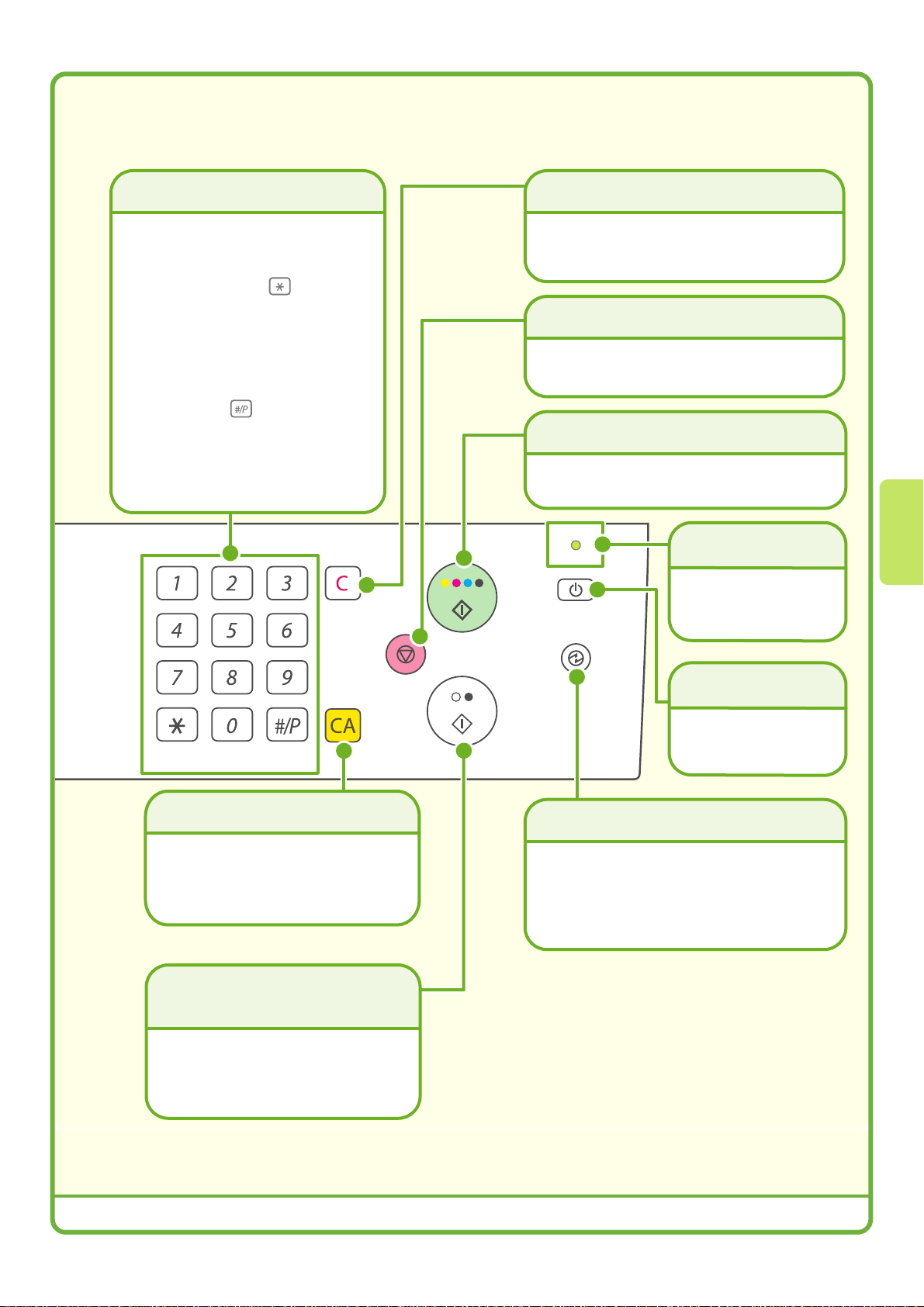
Numeeriset näppäimet
[POISTA]-näppäin
Näillä näppäimillä syötetään kopioiden
lukumääriä sekä faksi- ja muita
numeroita.
[LOGOUT]-näppäin ( )
Kun käyttäjän tunnistus on määriteltynä,
paina tätä näppäintä kirjautuaksesi ulos
käytön lopettamisen yhteydessä.
Käytettäessä faksitoimintoa tätä
näppäintä voidaan painaa äänisignaalien
lähettämiseksi pulssivalintalinjalle.
[#/P]-näppäin ( )
Paina tätä näppäintä työn
ohjelmoimiseksi kopiointitoimintaa
käyttäessäsi. Faksitoiminnossa voit
painaa tätä näppäintä valitaksesi
numeron ohjelman avulla.
Paina tätä näppäintä palauttaaksesi tiettyjä
asetuksia oletusasetuksiin kuten esimerkiksi
kopioiden lukumäärän "0":ksi.
[PYSÄYTÄ]-näppäin
Paina tätä näppäintä pysäyttääksesi
alkuperäiskappaleen kopiointi- tai skannaustyön.
[VÄRI KÄYNNISTYS]-näppäin
Kopioi tai skannaa alkuperäinen väreissä
tämän näppäimen avulla.
Päävirtailmaisin
Tämä merkkivalo palaa,
kun päävirtakytkin on
käynnistetty.
LOGOUT
[POISTA KAIKKI]-näppäin
Paina tätä näppäintä suorittaaksesi
toiminnon alusta uudelleen.
Kaikki asetukset poistuvat ja toiminta
palaa alkutilaan.
[MUSTAVALKO KÄYNNISTYS]
-näppäin
Tämän näppäimen avulla voit kopioida
tai skannata alkuperäisen
mustavalkoisena. Tällä näppäimellä
lähetetään myös faksit faksitilassa.
[VIRTA]-näppäin
Tämän näppäimen avulla
kytket laitteen virran
päälle tai pois päältä.
[VIRRANSÄÄSTÖ]-näppäin
Aktivoi virransäästötila tämän näppäimen
avulla. [VIRRANSÄÄSTÖ]-näppäin vilkkuu,
kun laite on virransäästötilassa. Samalla
näppäimellä virransäästötila otetaan pois
päältä.
11
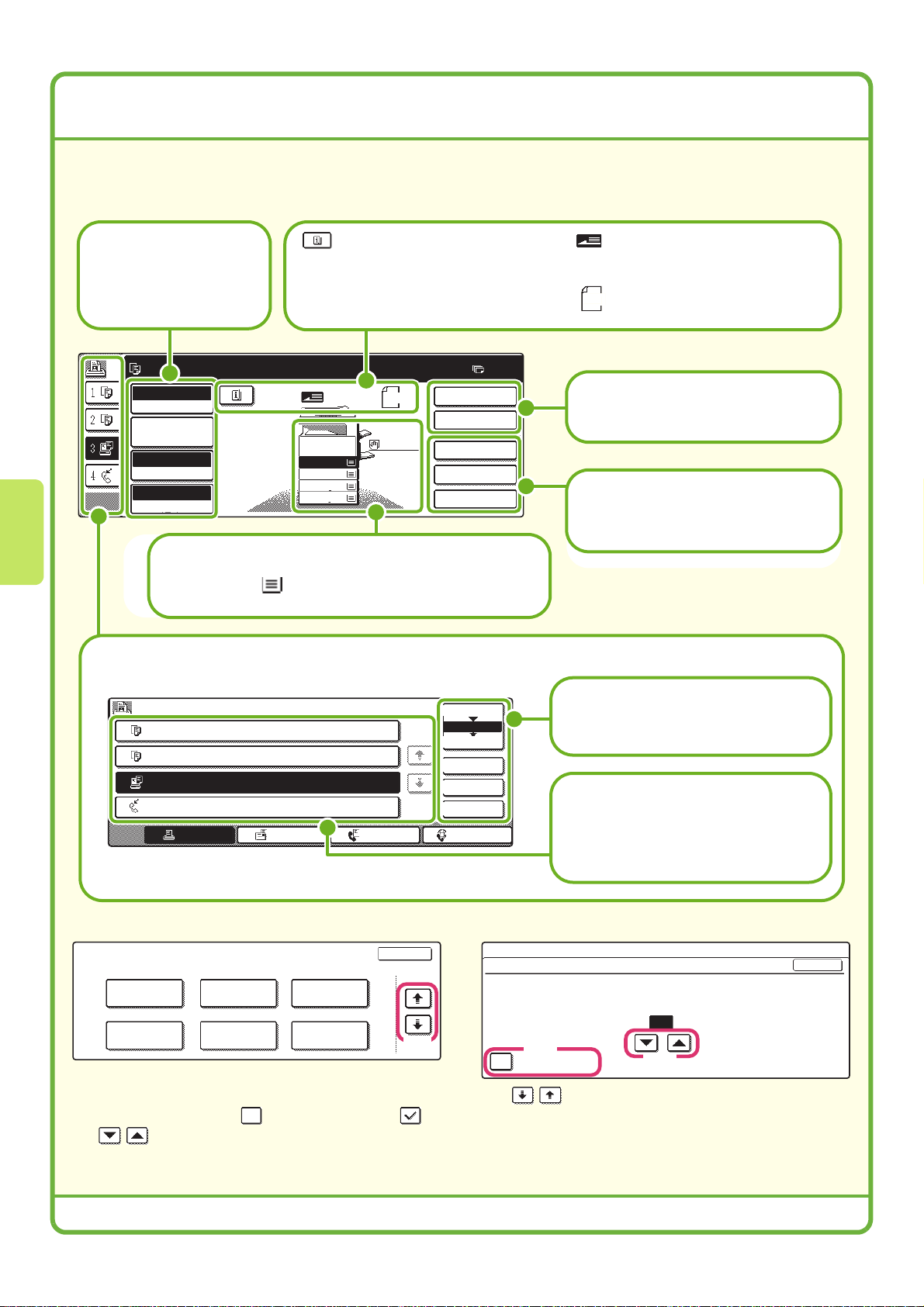
KOSKETUSNÄYTÖN KÄYTTÄMINEN
Kosketusnäytön näppäimet on ryhmitelty käytön helpottamiseksi ryhmiin. Näppäinten asettelu ja toiminnot
selitetään alla.
Alkuperäiseen asiakirjaan
liittyvät asetukset on
yleensä ryhmitetty yhteen
perusnäytön vasempaan
reunaan.
Valmis skannaamaan kopiointia varten.
Värillinen
Väritila
Työn tietojen
Asetukset
Autom.
Valotus
100%
Kopiosuhde
Tämä ilmestyy silloin, kun valittuna
on yksi tai useampi erikoistoiminto.
Kosketa kuvaketta tarkistaaksesi,
mitkä toiminnot on valittuna.
A4
Erikoistoimin.
2-Puol.Kopio
Ulostulo
Tiedosto
Pikatiedosto
A4
Alkup.
Tavall.
1.
A4
2.
A4R
3.
B4
4.
A3
Tämä osoittaa, että
alkuperäiskappale on asetettu
automaattiseen syöttölaitteeseen.
Alkuperäiskappaleen koko näkyy
automaattisesti.
0
Tulosteisiin liittyvät asetukset on
yleensä ryhmitetty yhteen perusnäytön
oikeaan reunaan.
Lisäasetukset on ryhmiteltynä tässä.
Tässä asennossa näet usein käytettyjen
näppäinten pikavalinnat.
Tämä osoittaa laitteen paperitasojen tilan.
Voit tarkistaa paperikoon, paperityypin ja jäljellä olevan
paperimäärän . Sillä hetkellä valittuna oleva taso näkyy
korostettuna.
Tilan näyttö ilmestyy normaalisti valittuna olevan tilan perusnäytön taakse. Tilan näytöstä näkyy vain vasen reuna, jota
koskettamalla näyttö voidaan tuoda etualalle.
Valittu työ voidaan asettaa etusijalle ja
suorittaa muita töitä ennen, tai jonossa
oleva työ voidaan peruuttaa.
Työt näkyvät näppäinluettelona. Töiden
näppäimet tulevat näkyviin siinä
järjestyksessä, kun ne suoritetaan.
Työjono Nippuja/ Vaihe Tila
Kopioi 020 / 001 Kopioi
1
Kopioi 020 / 000 Odottaa
2
BBB BBB 020 / 000 Odottaa
3
4 002 / 000 Odottaa
0312345678
1/1
Taustatul.
Työjono
Valmis
Tiedot
Prioriteet.
Seis/Poista
I-FaksiFaksityöSkannaaTulostustyö
Työn näppäintä voidaan painaa sen
valitsemiseksi.
Yleisten näppäinten käyttö
ErikoisToiminnot
Kansi/ Välil.
Toiminta
Kirjakopiointi Tab.Kopiointi Korttitoiminto
Kalvojen
Välilehdet
Moniotos
OK
2/4
(1)
Järjestelmäasetukset
Paluu Perustilaan
Aseta aika, jonka jälkeen asetukset palautuvat perustilaan.
(10~240)
60
sec.
(2)
Keskeytä Ajastus
(3)
OK
(1) Kun näyttö on yksi kahdesta tai useammasta näytöstä, käytä -näppäimiä vaihtaaksesi näyttöjen välillä.
(2) Kun kosketat ruutua , näyttöön ilmestyy osoittamaan, että kyseinen asetus on otettu käyttöön.
(3) -näppäimiä voidaan käyttää arvon nostamiseen ja laskemiseen. Pidä sormeasi näppäimellä
muuttaaksesi arvoa nopeasti.
12
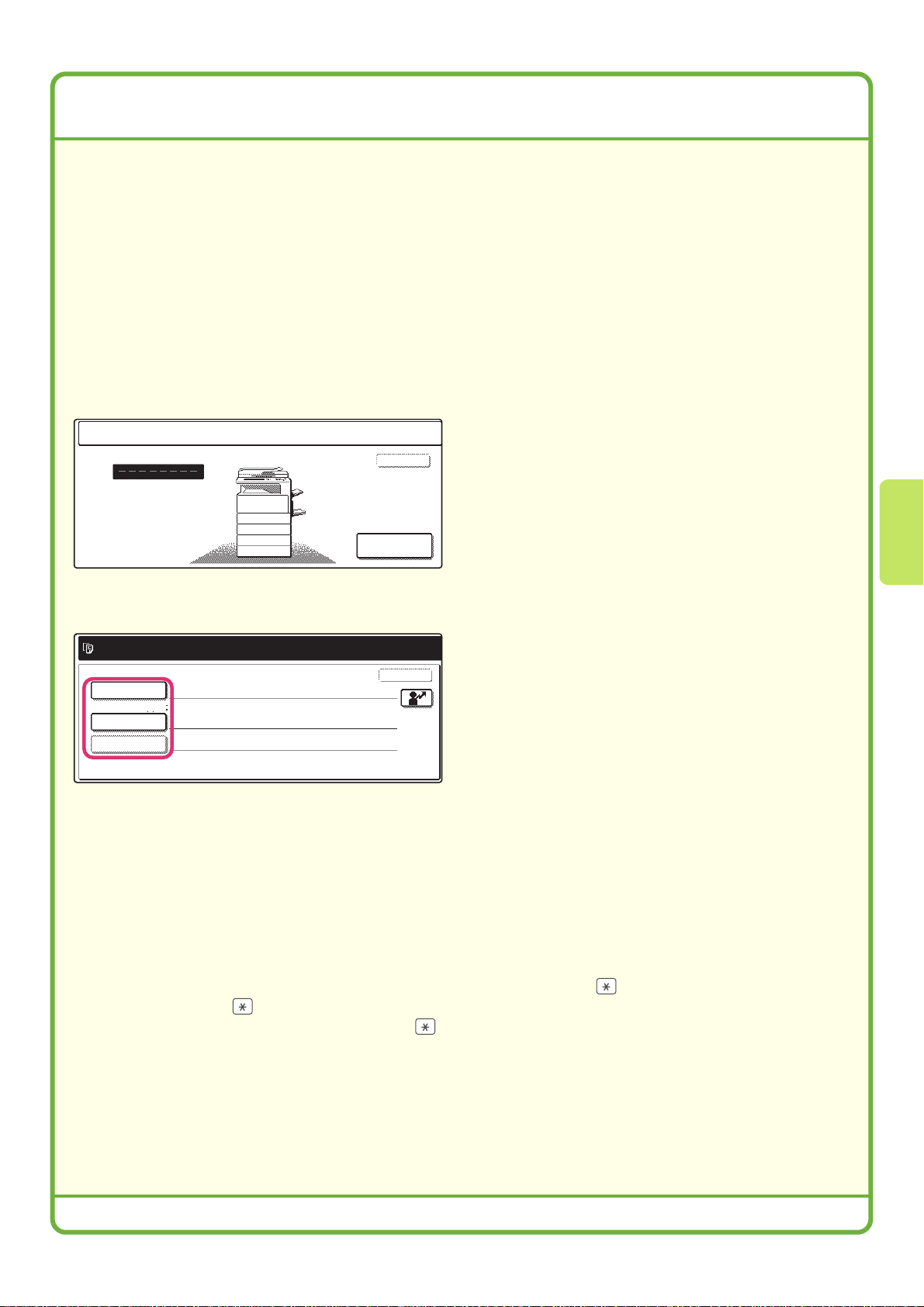
KÄYTTÄJÄN TUNNISTUS
Kun käyttäjän tunnistustoiminto on käytössä laitteen järjestelmäasetuksissa, sinun on kirjauduttava sisään, ennen
kuin voit käyttää laitetta. Käyttäjän tunnistus on oletuksena asetettu pois päältä.
Kirjaudu ulos lopetettuasi laitteen käytön suorittamalla uloskirjautuminen.
Käyttäjän tunnistusmenetelmät
Laitteessa on kaksi käyttäjän tunnistusmenetelmää: sisäänkirjautuminen käyttäjänumeron avulla ja
sisäänkirjautuminen salasanan avulla. Pyydä laitteen pääkäyttäjältä käyttäjän tunnistukseen tarvittavat tiedot.
Lisätietoja käyttäjän tunnistamista varten, katso Käyttäjän opas kohta "KÄYTTÄJÄN TUNNISTUS".
Sisäänkirjautuminen käyttäjänumeron avulla
Kirjoita käyttäjänumero.
OK
Sisäänkirjoit
pääkäyttäjänä
Sisäänkirjautuminen käyttäjänimen ja salasanan avulla
Kirjoita käyttäjänimesi
/ salasanasi.
Käyttöoik. tarkistus
Käyttäjänimi
Käyttäjänimi
Salasana
Todennettu:
Paikallinen sisäänkirjautuminen
OK
Tämä menetelmä edellyttää, että kirjaudut sisään
syöttämällä laitteen järjestelmäasetuksiin tallennetun
käyttäjänumerosi (5 - 8 merkkiä).
Tämä menetelmä edellyttää, että kirjaudut sisään
syöttämällä laitteen järjestelmäasetuksiin tallennetun
käyttäjänimesi, salasanasi ja
sisäänkirjautumiskohteesi. Myös sähköpostiosoitetta
voidaan käyttää käyttäjän tunnisteena riippuen siitä,
kuinka laitteen pääkäyttäjä on konfiguroinut
järjestelmäasetukset.
Logout
Kun lopetat laitteen käytön kirjaudu ulos suorittamalla uloskirjautuminen. Uloskirjautuminen estää laitteen
luvattoman käytön.
Uloskirjautuminen logoutin avulla
Voit kirjautua ulos laitteen kaikista tiloista painamalla näppäintä [LOGOUT] ( ). Huomioi kuitenkin, että
[LOGOUT]-näppäintä ( ) ei voida käyttää uloskirjautumiseen silloin, kun laite on faksitilassa ja siihen on
syötetty faksinumero, koska [LOGOUT]-näppäin ( ) toimii silloin numeerisena näppäimenä.
Jos ennalta asetettu aika ylittyy sen jälkeen kun laitetta on viimeksi käytetty, automaattinen paluu perustilaan
aktivoituu. Kun automaattinen paluu perustilaan aktivoituu, laite suorittaa automaattisen uloskirjautumisen.
13
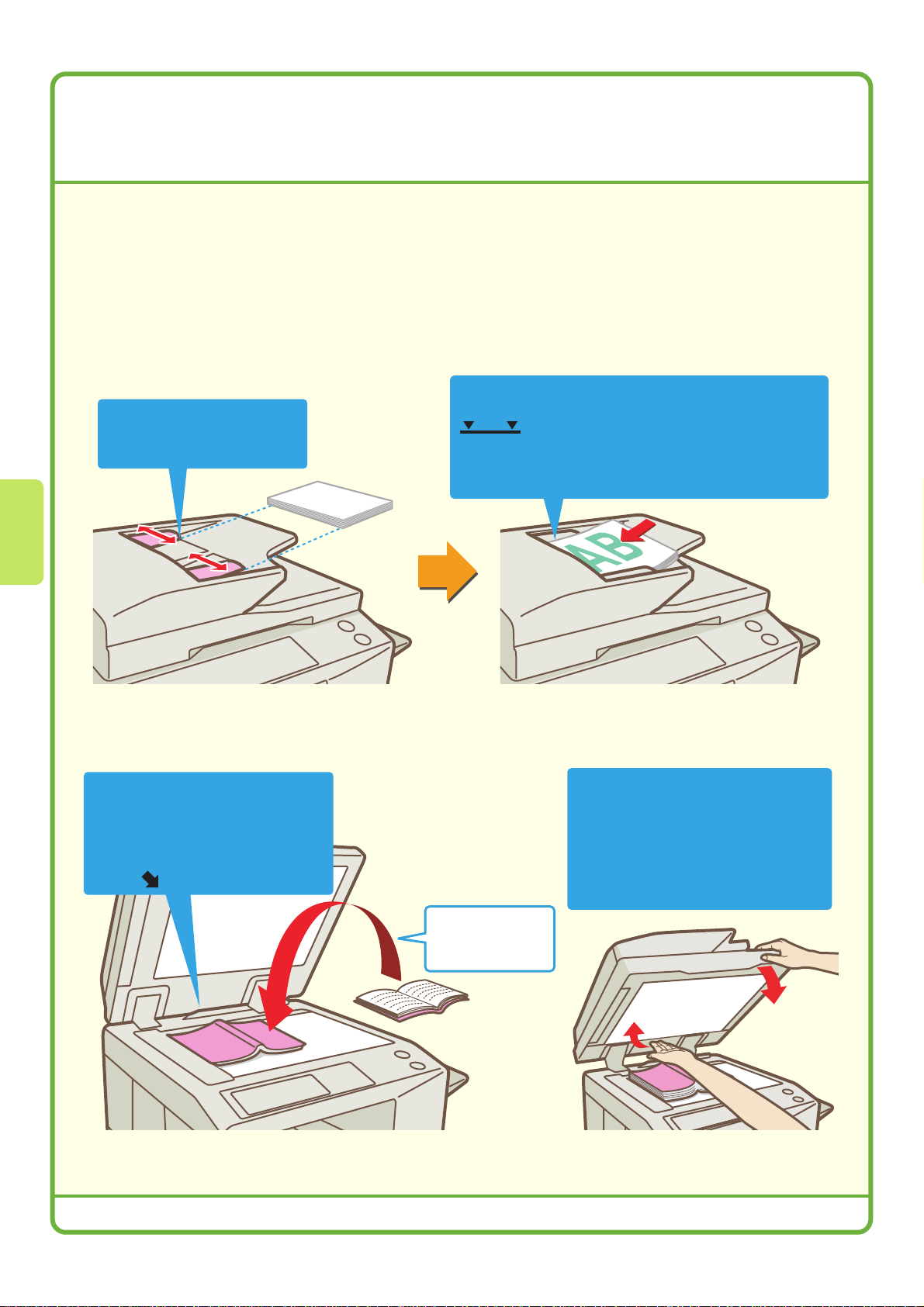
ALKUPERÄISKAPPALEIDEN SIJOITTAMINEN
Automaattista syöttölaitetta voidaan käyttää useiden alkuperäiskappaleiden skannaamseen yhdellä kertaa.
Tällöin sinun ei tarvitse syöttää manuaalisesti jokaista alkuperäistä asiakirjaa erikseen.
Käytä sellaisten alkuperäiskappaleiden skannaamiseen valotuslasia, joita ei voi skannata automaattisen
syöttölaitteen avulla. Tällaisia ovat esim. kirjat tai asiakirjat, joihin on kiinnitetty muita lappuja tai muistitarroja.
Automaattisen syöttölaitteen käyttäminen
Aseta alkuperäiset asiakirjat syöttölaitteen tasolle, kun käytät automaattista syöttölaitetta.
Aseta alkuperäiskappale paikoilleen tekstipuoli
Säädä alkuperäisen asiakirjan
ohjaimet asiakirjan leveyden
mukaan.
ylöspäin ja reunat tasaisesti linjattuna.
Osoitinlinja osoittaa noin 100 alkuperäisen
määrän.
Alkuperäisten asiakirjojen nippu ei saa olla
osoitinlinjaa korkeampi.
Valotuslasin käyttäminen
Aseta alkuperäinen asiakirja
tekstipuoli alaspäin paikoilleen.
Linjaa alkuperäisen vasen
ylänurkka valotuslasilla
kauempana vasemmassa nurkassa
olevan -merkin kärjen kanssa.
Aseta alkuperäinen
asiakirja tekstipuoli
alaspäin.
Kun haluat asettaa laitteeseen
paksun alkuperäisen asiakirjan
kuten esimerkiksi monisivuisen
kirjan, työnnä automaattisen
asiakirjan syöttölaitteen takimmaista
reunaa ja sulje automaattinen
asiakirjan syöttölaite hitaasti.
14
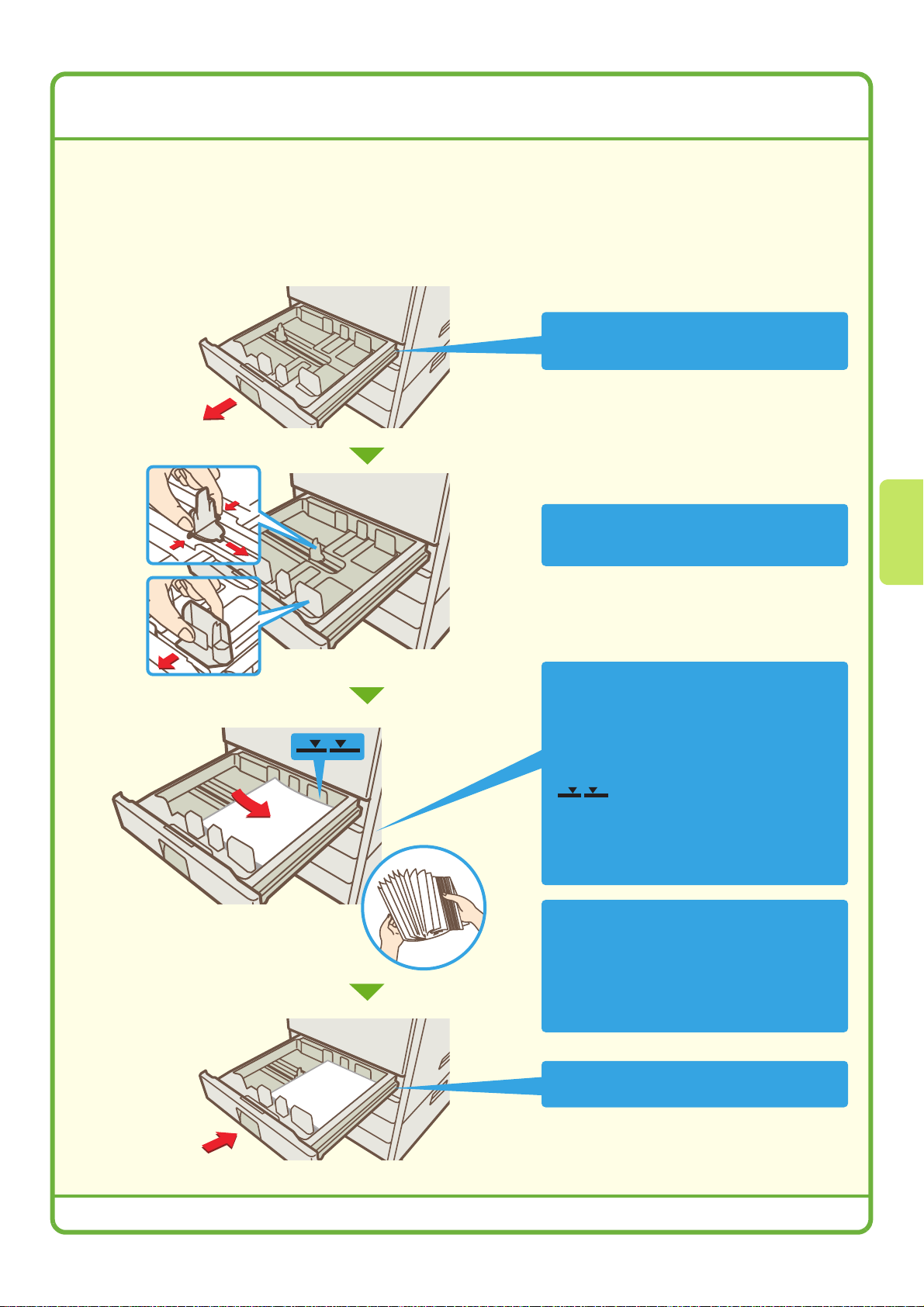
PAPERIN VAIHTAMINEN TASOLLE
Vaihtaaksesi paperilaatua sinun on lisättävä haluamaasi paperia tasolle ja sitten muutettava laitteen tason
asetuksia määritelläksesi paperin. Tässä osassa kerrotaan, kuinka tasosta 1 vaihdetaan tavallinen B4-paperi
(8-1/2" x 14") A4-kokoiseen (8-1/2" x 11") kierrätyspaperiin.
Paperin lisääminen tasolle
Vedä paperitaso pois.
Jos tasolla on paperia, poista se.
Liikuta tason kahta ohjainta vaihtaaksesi B4
(8-1/2" x 14")-koon A4 (8-1/2" x 11")-kooksi.
Lisää paperia tulostuspuoli ylöspäin.
Tuuleta paperinippua hyvin selaamalla se
ennen tasolle laittamista.
Muussa tapauksessa laite ottaa useampia
arkkeja kerralla ja aiheuttaa syöttövirheen.
Osoitinlinja
Osoitinlinja osoittaa tasoon lisättävän
paperipinon maksimikorkeuden.
Lisätessäsi paperia varmista, ettei pino
ylety korkeammalle kuin osoitinlinja.
Kun käytät kirjelomakepaperia tai
esitulostettua paperia, aseta paperi
tekstipuoli alaspäin. Jos
järjestelmäasetuksissa on määriteltynä
"2-puol. Pois käytöstä", aseta paperi sen
tulostuspuoli ylöspäin paikoilleen.
Paina taso varovasti laitteeseen.
15
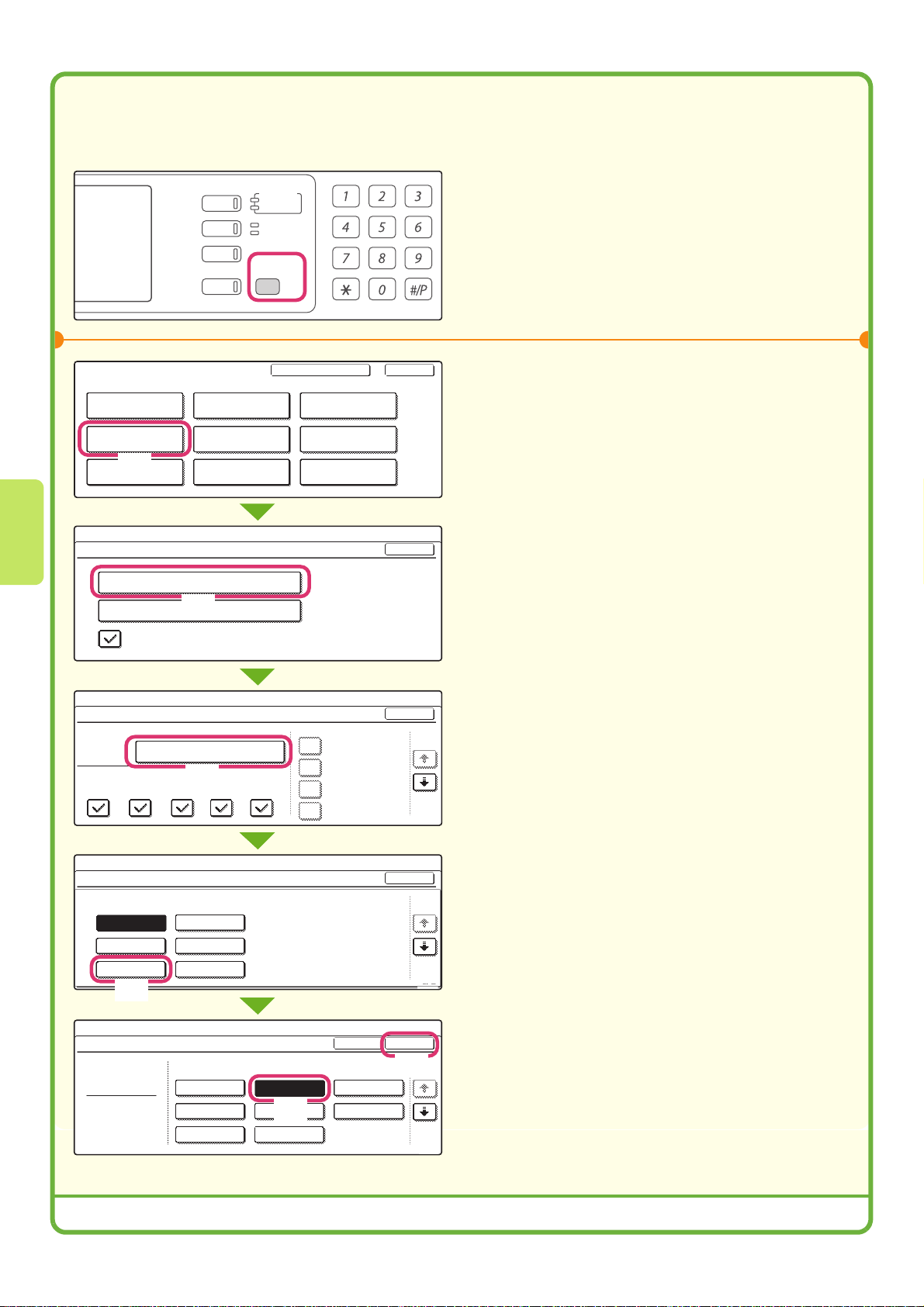
Tason asetusten muuttaminen
2/2
Kun vaihdat paperia tasossa, tason asetukset järjestelmäasetuksissa on myös muutettava.
DOKUMENTIN
TALLENNUS
KUVAN LÄHETYS
KOPIOINTI
TILAN NÄYTTÖ
Järjestelmäasetukset
Kok.Laskuri
Paperikaukalon
Asetukset
Tulostimen
(1)
Tila
Järjestelmäasetukset
Paperikaukalon Asetukset
Tason Asetukset
(2)
Paperityypin Tunnistus
TULOSTUS
VALMIS
DATA
LINJA
DATA
JÄRJESTELMÄ
ASETUKSET
Oletus-
Asetukset
Osoitteiden
Hallinta
Asiakirjan
Arkist.Hallinta
LOGOUT
Pääkäyt.salasana
Luettelon tulostus
(Käyttäjä)
Faksi Data
Vast.Ota/Läh.Ed.
USB-lait. tarkist
Poistu
OK
1
Paina [JÄRJESTELMÄ
ASETUKSET]-näppäintä.
2
Määrittele tason asetukset
kosketusnäytössä.
Jotkut asetuksista ovat käytettävissä vain, mikäli
sinulla on pääkäyttäjän oikeudet.
(1) Kosketa [Paperikaukalon
Asetukset]-näppäintä.
(2) Kosketa [Tason Asetukset]-näppäintä.
Automaattinen Kaukalon Vaihto
Järjestelmäasetukset
Paperikaukalon Asetukset
Tyyppi/Koko
Kauk 1
Tulos-
Kopioi Faksi
ta
Järjestelmäasetukset
Kaukalon 1 Tyypin/Koon Asetus
Valitse paperityyppi.
Tavallinen
Esitulostettu
Kierrätetty
Tavallinen / B4
(3)
I-Faksi
Kirjelomake
Esirei'itetty
Värillinen
(4)
Järjestelmäasetukset
Kaukalon 1 Tyypin/Koon Asetus
Tyyppi Koko
Kierrätetty
A3
A5R
B5R
Dok.
Tall.
A4 A4R
B4
(5)
1
/
216x330(8 x13)
2
Pysyvä
Paperikoko
2-Puol. Pois
Käytöstä
Nitoja Pois
Käytöstä
Rei'itys Pois
Käytöstä
B5
OK
1/6
Keskeytä
1/2
1/2
OKTyyppi
1/3
(6)
2/2
(3) Kosketa [Kauk 1]-näppäintä.
(4) Kosketa [Kierrätetty]-näppäintä.
(5) Kosketa halutun paperikoon näppäintä.
(6) Kosketa [OK]-näppäintä.
Yllä olevat vaiheet muuttavat tason 1 paperin
asetukset A4-kokoiseksi (8-1/2" x 11")
kierrätyspaperiksi.
16
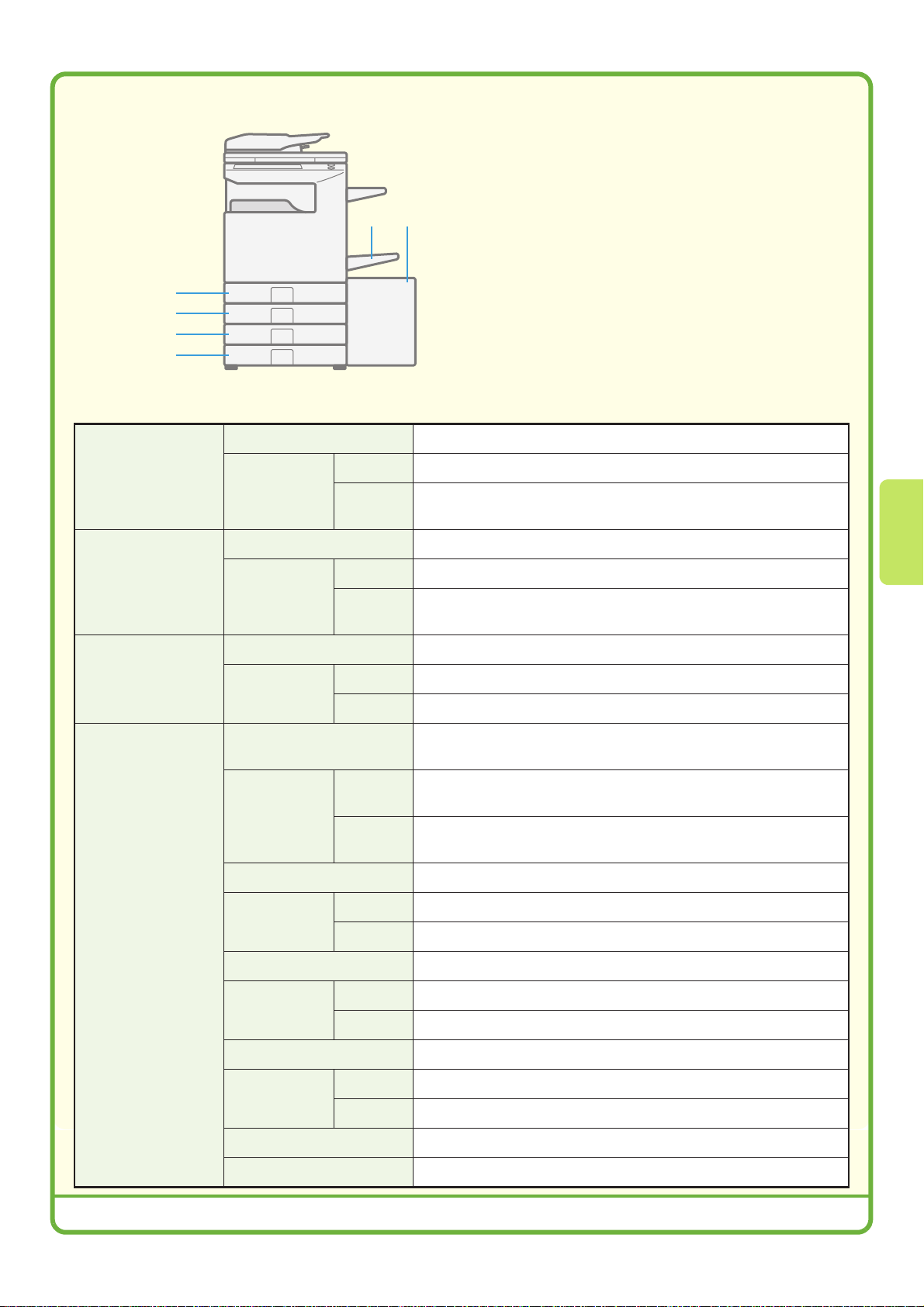
Tasojen nimet
(6)
(1)
(2)
(3)
(4)
Tasoihin käyvät paperilaadut
Tyyppi
Taso 1/Taso 2
Taso 3/Taso 4
Taso 5
(suurikapasiteettinen
kaukalo)
Hyväksyttävät
paperikoot
Tyyppi
Hyväksyttävät
paperikoot
Tyyppi
Hyväksyttävät
paperikoot
AB
Tuumaa
AB
Tuumaa
AB
Tuumaa
(5)
(1) Taso 1
(2) Taso 2
(3) Taso 3
(4) Taso 4
(5) Taso 5 (suurikapasiteettinen kaukalo)
(6) Ohisyöttötaso
Tavallinen paperi, esitulostettu, kierrätyspaperi, kirjelomake, esirei'itetty, värillinen
A3, B4, A4, A4R, B5, B5R, A5R, 216 mm x 330 mm (8-1/2" x 13"), (8K, 16K, 16KR)
11" x 17", 8-1/2" x 14", 8-1/2" x 11", 8-1/2" x 11"R,
7-1/4" x 10-1/2"R, 5-1/2" x 8-1/2"R, (8K, 16K, 16KR)
Tavallinen paperi, esitulostettu, kierrätyspaperi, kirjelomake, esirei'itetty, värillinen
A3, B4, A4, A4R, B5, B5R, 216 mm x 330 mm (8-1/2" x 13"), (8K, 16K, 16KR)
11" x 17", 8-1/2" x 14", 8-1/2" x 11", 8-1/2" x 11"R,
7-1/4" x 10-1/2"R, (8K, 16K, 16KR)
Tavallinen paperi, esitulostettu, kierrätyspaperi, kirjelomake, esirei'itetty, värillinen
A4, B5, 8-1/2" x 11"
8-1/2" x 11", A4
Ohisyöttötaso
Tyyppi
AB
Hyväksyttävät
paperikoot
Tuumaa
Tyyppi
Hyväksyttävät
paperikoot
AB
Tuumaa
Tyyppi
Hyväksyttävät
paperikoot
AB
Tuumaa
Tyyppi
Hyväksyttävät
paperikoot
AB
Tuumaa
Tyyppi
Hyväksyttävät paperikoot
Tavallinen paperi, esitulostettu, kierrätyspaperi, kirjelomake,
esirei'itetty, värillinen, ohut paperi, paksu paperi
A3W, A3, B4, A4, A4R, B5, B5R, A5R, 11" x 17",
216 mm x 330 mm (8-1/2" x 13"), 8-1/2" x 11", (8K, 16K, 16KR)
12" x 18", 11" x 17", 8-1/2" x 14", 8-1/2" x 11", 8-1/2" x 11"R,
7-1/4" x 10-1/2"R, 5-1/2" x 8-1/2"R, A3, B4, A4, B5, (8K, 16K, 16KR)
tarrat
A4, A4R, B5, B5R
8-1/2" x 11", 8-1/2" x 11"R
piirtoheitinkalvot
A4, A4R
8-1/2" x 11", 8-1/2" x 11"R
Sarkainpaperi
A4
8-1/2" x 11"
Kirjekuori
Monarch, Com-10, DL, C5
17
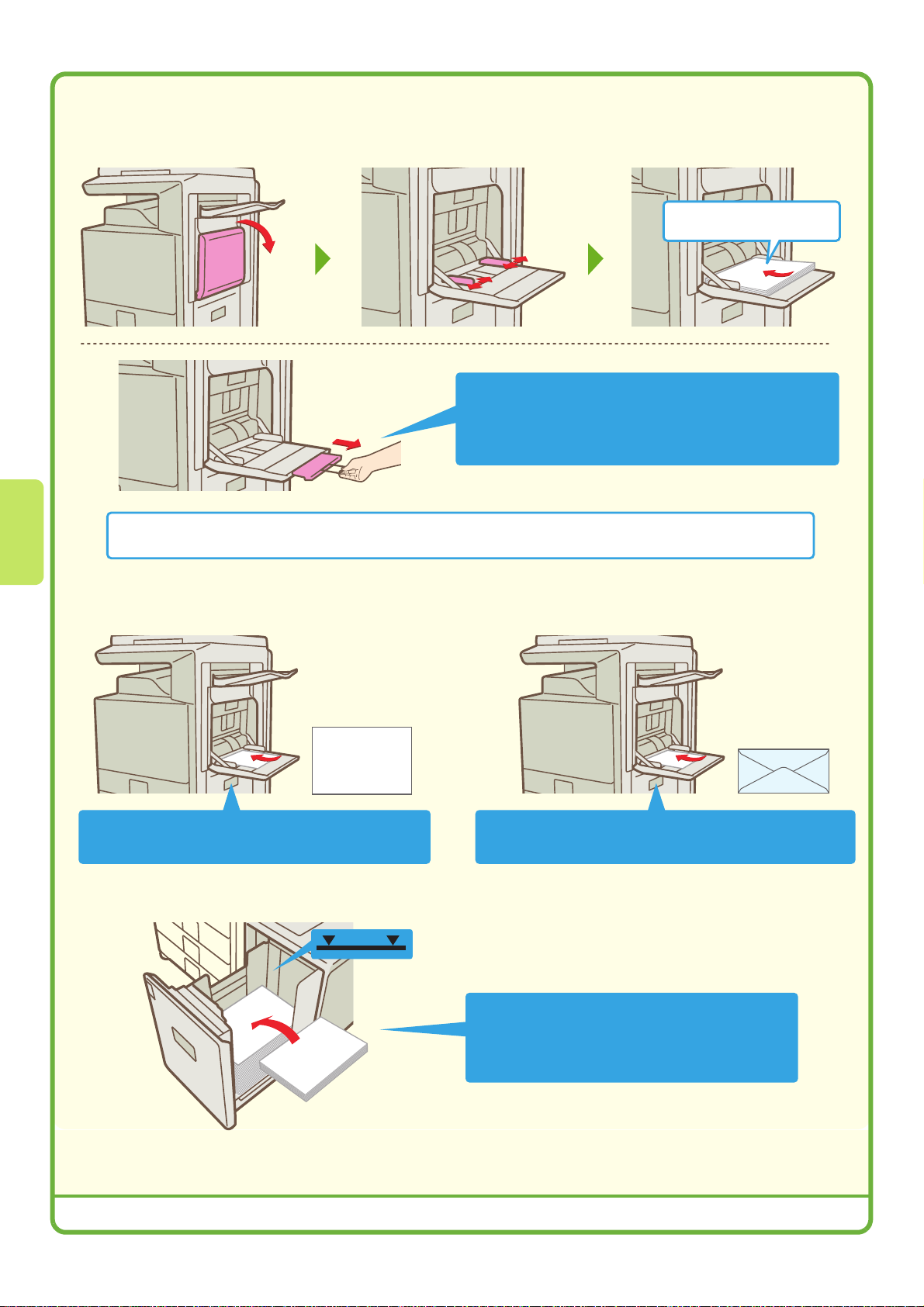
Muut tasot
Ohisyöttötaso
Erikoispapereita ei voida syöttää muilta tasoilta, vaan ne on syötettävä ohisyöttötasolta.
Kopioitavan puolen on
oltava alaspäin!
Kun asetat laitteeseen paperikokoja A3W, A3 tai B4,
vedä tason pidennysosa ulos.
Ohisyöttötasolle voidaan asettaa enintään 100 tavallista
paperiarkkia tai noin 20 postikorttia.
Erikoispaperin lisääminen
Postikorttien lisääminen Kirjekuorien lisääminen
Aseta postikortit tekstipuoli alaspäin osoitetussa
suunnassa.
Voit tulostaa ainoastaan kirjekuorien osoitepuolelle.
Aseta kirjekuoret tasolle niiden osoitepuoli alaspäin.
Suurikapasiteettinen kaukalo
Syötä paperi suurikapasiteettiseen kaukaloon
kuvan mukaisesti. Ainoastaan huoltoteknikko
voi muuttaa suurikapasiteettisen kaukalon
paperikokoa.
Ohisyöttötason yksityiskohtaiset tiedot, katso Käyttäjän opas kohta "PAPERIN LISÄÄMINEN
OHISYÖTTÖTASOLLE".
18
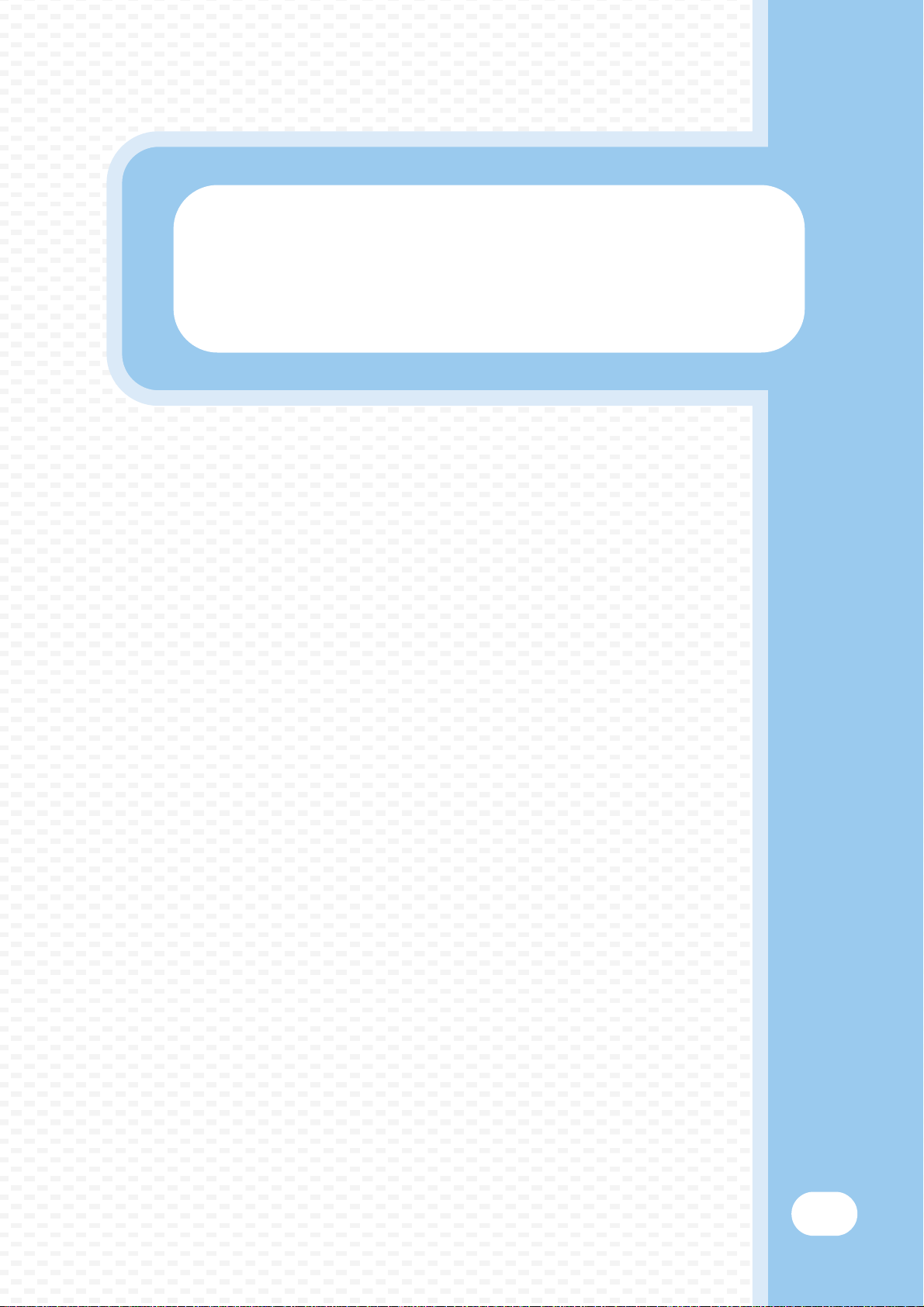
Kopiointi
Kopiointi
Tässä osassa kuvataan kopiointilaitteen perustoimintojen käyttö. Lisäksi
tässä osassa esitellään erikoistoimintojen avulla suoritettavia erilaisia
kopiotyyppimahdollisuuksia.
X KOPIOIMINEN . . . . . . . . . . . . . . . . . . . . . . . . . . . . . . . . 20
X KAKSIPUOLEINEN KOPIOINTI (Automaattinen
syöttölaite). . . . . . . . . . . . . . . . . . . . . . . . . . . . . . . . . . . 21
X KOPIOIMINEN ERIKOISPAPERILLE
(Ohisyöttökopiointi) . . . . . . . . . . . . . . . . . . . . . . . . . . . 22
X VALOTUSTILAN VALINTA . . . . . . . . . . . . . . . . . . . . . . 24
X KOPIOITAVAN KUVAN SOVITTAMINEN PAPERILLE
(Automaattinen suhteen valinta) . . . . . . . . . . . . . . . . . 25
X SUURENNUS/PIENENNYS (Esiasetetut suhteet /
Zoomaus). . . . . . . . . . . . . . . . . . . . . . . . . . . . . . . . . . . . 27
X KOPIOINNIN KESKEYTTÄMINEN (Keskeytys) . . . . . . 29
X
KOPIOTOIMINTOJEN TALLENTAMINEN (Ohjelmat) . .
X ERIKOISTOIMINNOT. . . . . . . . . . . . . . . . . . . . . . . . . . . 33
X ERIKOISTOIMINNON VALINTA . . . . . . . . . . . . . . . . . . 34
X HYÖDYLLISIÄ KOPIOINTITOIMINTOJA . . . . . . . . . . . 35
30
19
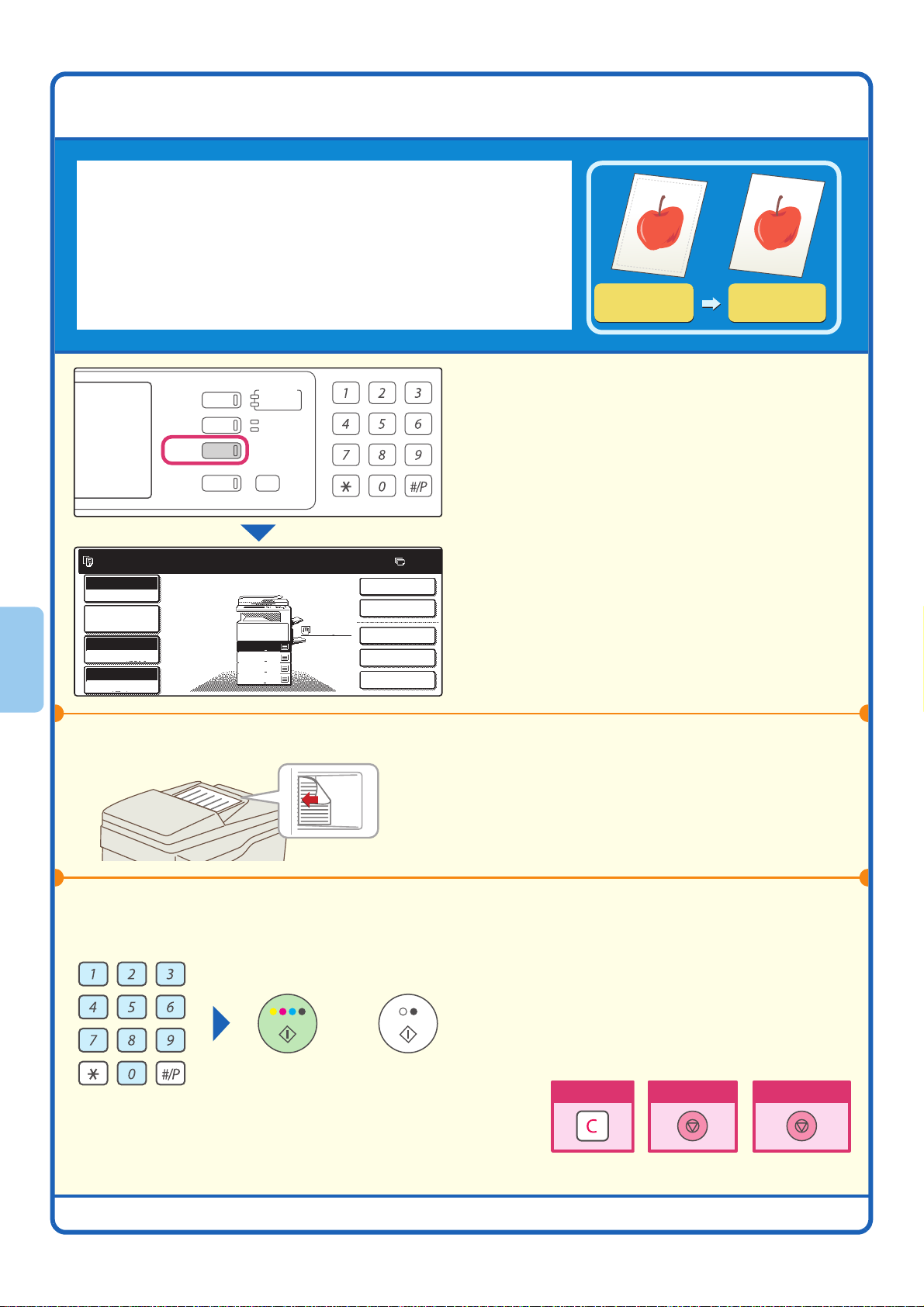
KOPIOIMINEN
Tämä on kopioinnin yksinkertaisin perusmenetelmä.
DOKUMENTIN
TALLENNUS
KUVAN LÄHETYS
KOPIOINTI
TILAN NÄYTTÖ
Valmis skannaamaan kopiointia varten.
Värillinen
Väritila
Työn tietojen
Asetukset
Autom.
Valotus
100%
Kopiosuhde
TULOSTUS
VALMIS
DATA
LINJA
DATA
JÄRJESTELMÄ
ASETUKSET
1.
A4
2.
A4R
3.
B4
4.
A3
LOGOUT
Tavall.
A4
0
2-Puol.Kopio
Ulostulo
Erikoistoimin.
Tiedosto
Pikatiedosto
Yksipuoleinen
Yksipuoleinen
alkuperäinen
1
Paina [KOPIOINTI]-näppäintä.
Kopiointitilan perusnäyttö tulee näkyviin.
kopio
Tämä puoli on kopioitava tekstipuoli ylöspäin!
tai
2
Aseta alkuperäinen asiakirja paikoilleen.
Kun käytät valotuslasia, aseta alkuperäisen
asiakirjan kopioitava puoli lasia vasten.
3
Säädä kopioiden lukumäärä ja paina
sitten näppäimestä [VÄRI KÄYNNISTYS]
tai [MUSTAVALKO KÄYNNISTYS].
Kun väritilaksi on valittu [Autom.], laite havaitsee
automaattisesti, onko alkuperäinen asiakirja
mustavalkoinen vai värillinen painettaessa [VÄRI
KÄYNNISTYS].
Peruuta skannausKorjaa asetukset
Peruuta kopiointi
20
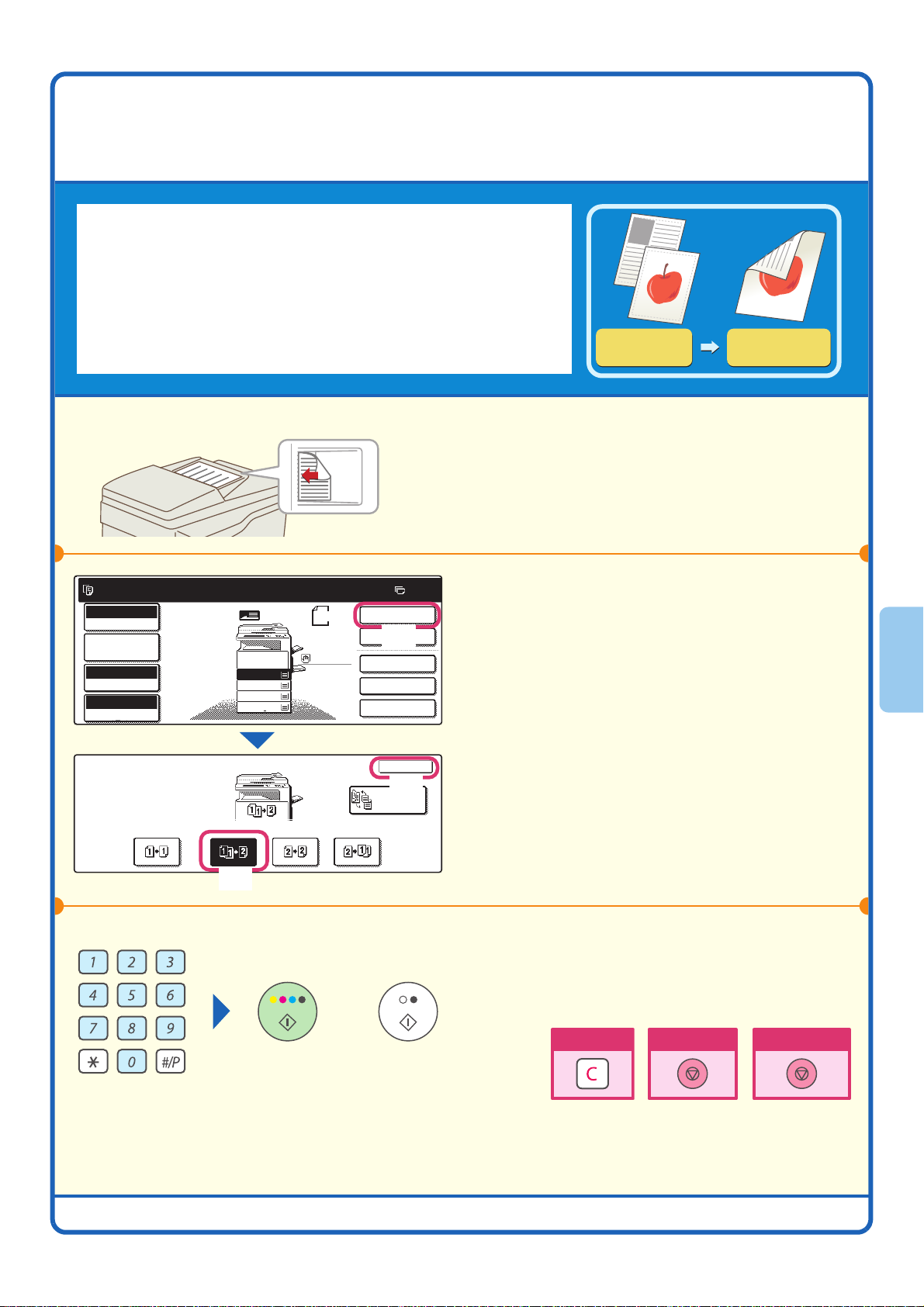
KAKSIPUOLEINEN KOPIOINTI (Automaattinen syöttölaite)
Voit käyttää automaattista syöttölaitetta automaattiseen 2-puoleiseen
kopiointiin ilman, että sinun tarvitse erikseen kääntää alkuperäisiä
asiakirjoja toisin päin ja syöttää niitä uudelleen.
Tässä osassa esitetään, kuinka kaksi yksipuoleista alkuperäistä
kopioidaan yhdeksi kaksiopuoleiseksi paperiksi.
Tämä puoli on kopioitava tekstipuoli ylöspäin!
Valmis skannaamaan kopiointia varten.
Värillinen
Väritila
Työn tietojen
Asetukset
Autom.
Valotus
100%
Kopiosuhde
2-Puoleinen Kopio
Alkup.
A4
Tavall.
1.
A4
2.
A4R
3.
B4
4.
A3
A4
Erikoistoimin.
Pikatiedosto
2-Puol.Kopio
Ulostulo
(1)
Tiedosto
OK
(3)
Nidonnan
Muutos
Yksipuoleinen
alkuperäinen
Kaksipuoleinen
kopio
1
Aseta alkuperäiset asiakirjat paikoilleen.
0
2
Valitse kosketusnäytöstä 2-puoleinen
kopiointi.
(1) Kosketa [2-Puol. Kopio]-näppäintä.
(2) Kosketa [1-puoleisesta
2-puol.]-näppäintä.
(3) Kosketa [OK]-näppäintä.
(2)
tai
3
Säädä kopioiden lukumäärä ja paina
sitten näppäimestä [VÄRI KÄYNNISTYS]
tai [MUSTAVALKO KÄYNNISTYS].
Peruuta skannausKorjaa asetukset
Peruuta kopiointi
21

KOPIOIMINEN ERIKOISPAPERILLE
A4
Tavall.
(Ohisyöttökopiointi)
Käytä ohisyöttötasoa, kun kopioit erikoispaperille, kuten esim. painava
paperi, kirjekuoret ja välilehtipaperi.
Tässä osassa selitetään, kuinka painavaa A4-paperia lisätään
ohisyöttötasolle.
Tämä puoli on kopioitava tekstipuoli ylöspäin!
Tämä puoli on kopioitava
tekstipuoli alaspäin!
Värillinen
Väritila
Työn tietojen
Asetukset
Autom.
(1)
Valotus
100%
Kopiosuhde
Autom.
Alkuperäinen Paperin Val.
Autom. A4
Erikois-
(2)
Toiminnot
2-Puol.Kopio
Erikoistoimin.
Pikatiedosto
Ulostulo
Tiedosto
Alkuperäinen
Kopiointi painavalle
paperille
1
Aseta alkuperäiset asiakirjat paikoilleen.
Kun käytät valotuslasia, aseta alkuperäisen
asiakirjan kopioitava puoli lasia vasten.
2
Aseta paperi ohisyöttötasolle.
3
Valitse kosketusnäytöstä paperiasetukset.
(1) Kosketa [Työn tietojen
Asetukset]-näppäintä.
(2) Kosketa [Paperin Val.]-näppäintä.
Paperin Val.
A4
A4R
B4
A3
Kopiointitila
Ohisyöttötason Tyypin/Koon Asetus
Valitse paperityyppi.
Tavallinen
Esitulostettu
Kierrätetty
Tavallinen
Tavallinen
Tavallinen
Tavallinen
Kirjelomake
Esirei'itetty
Värillinen
22
Ohut paperi
Paksu
Tarrat
(4)
A4
Tavallinen
(3)
Sarkainpaperi
Kirjekuori
Kalvo
OK
Keskeytä
1/2
1/2
(3) Kosketa [Tavallinen]-näppäintä.
Kosketa ohisyöttötasolle asettamaasi
paperityyppiä vastaavaa näppäintä.
(4) Kosketa [Paksu]-näppäintä.
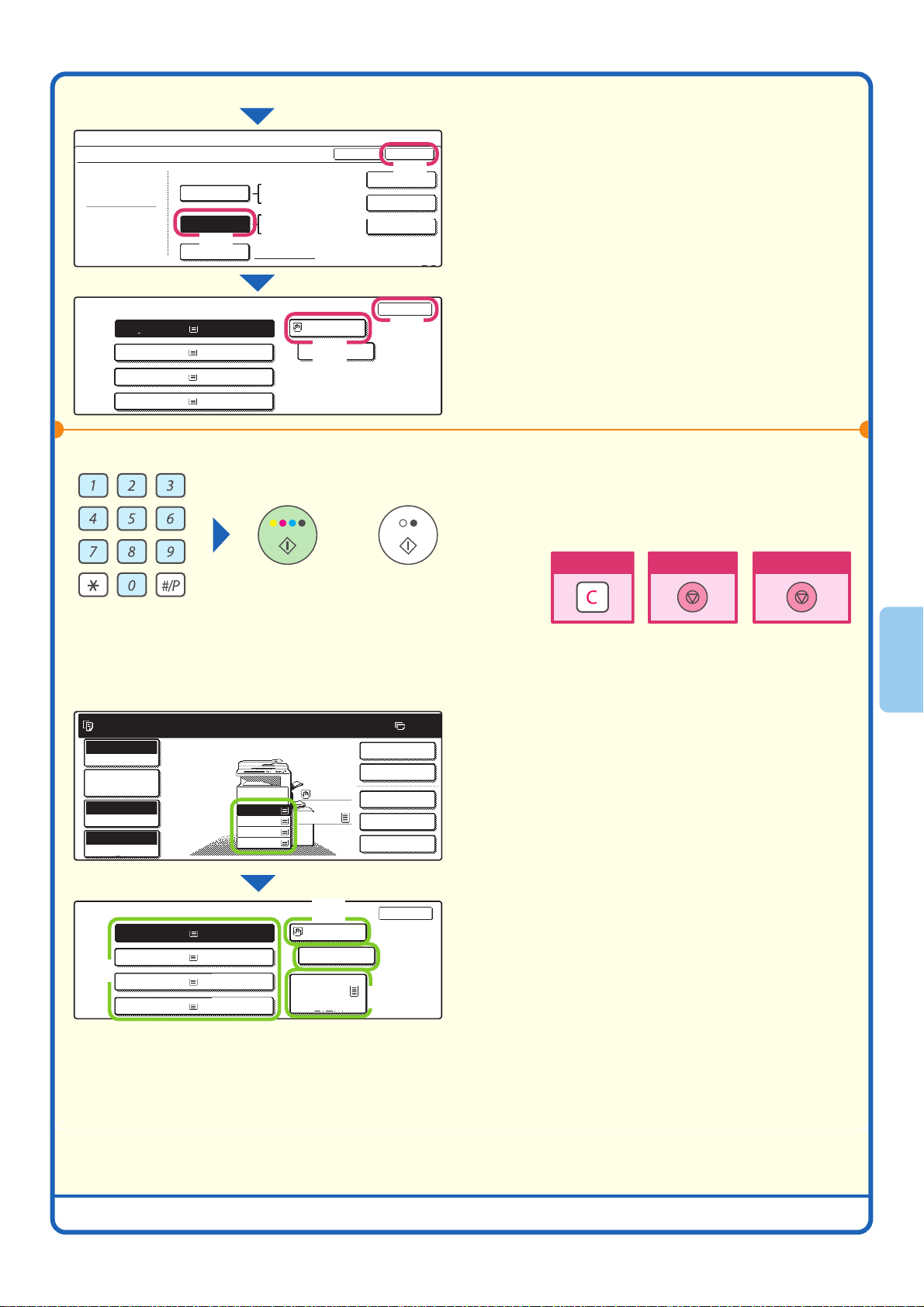
Järjestelmäasetukset
Ohisyöttötason Tyypin/Koon Asetus
Tyyppi
Paksu
Auto-Inch
Auto-AB
(5)
Mukautet.Koko
Koko
1
12x18,11x17,8 x14
1
/
8 x11,8 x11R,5 x8 R
2
1
/
4
7 x10 R,A3,A4,B4,B5
A3W,A3,A4,A4R,A5R,B4
B5,B5R,216x330(8 x13)
11x17,8 x11
X420 Y297
/
2
1
1
2
1
/
2
1
/
/
1
/
2
/
2
2
1
/
2
(6)
8K
16K
16KR
Valitse kosketusnäytöstä
paperiasetukset. (Jatkoa)
OKTyyppi
2/2
(5) Kosketa [Auto-AB]-näppäintä.
(6) Kosketa [OK]-näppäintä.
Paperin Val.
1.
A4
2.
A4R
3.
B4
4.
A3
Tavallinen
Tavallinen
Tavallinen
Tavallinen
Tasojen valinta
Valmis skannaamaan kopiointia varten.
Värillinen
Väritila
Työn tietojen
Asetukset
Autom.
Valotus
100%
Kopiosuhde
1.
A4
2.
A4R
3.
B4
4.
A3
A4
Paksu
Pre-Printed
(7)
tai
Tavall.
A4
5.
A4
OK
(8)
0
2-Puol.Kopio
Ulostulo
Erikoistoimin.
Tiedosto
Pikatiedosto
(7) Kosketa ohisyöttötason näppäintä.
(8) Kosketa [OK]-näppäintä.
4
Säädä kopioiden lukumäärä ja paina
sitten näppäimestä [VÄRI KÄYNNISTYS]
tai [MUSTAVALKO KÄYNNISTYS].
Peruuta skannausKorjaa asetukset
Valitset kopiointityössä käytettävän paperityypin
koskettamalla laitteen kuvaa kopiointitilan
perusnäytössä.
Peruuta kopiointi
Paperin Val.
1.
A4
2.
A4R
(1)
3.
B4
4.
A3
Tavallinen
Tavallinen
Tavallinen
Tavallinen
(2)
A4
Tavallinen
5.A4
Tavallinen
(3)
(4)
OK
Valitse taso koskettamalla vastaavaa näppäintä.
(1) Näppäimet ovat ylhäältä alas seuraavassa
järjestyksessä: Taso 1, Taso 2, Taso 3, Taso 4.
(2) Valitse ohisyöttötaso tällä näppäimellä.
(3) Valitse paperityyppi ohisyöttötasolla tällä
näppäimellä.
(4) Valitse Taso 5 (suurikapasiteettinen kaukalo).
23
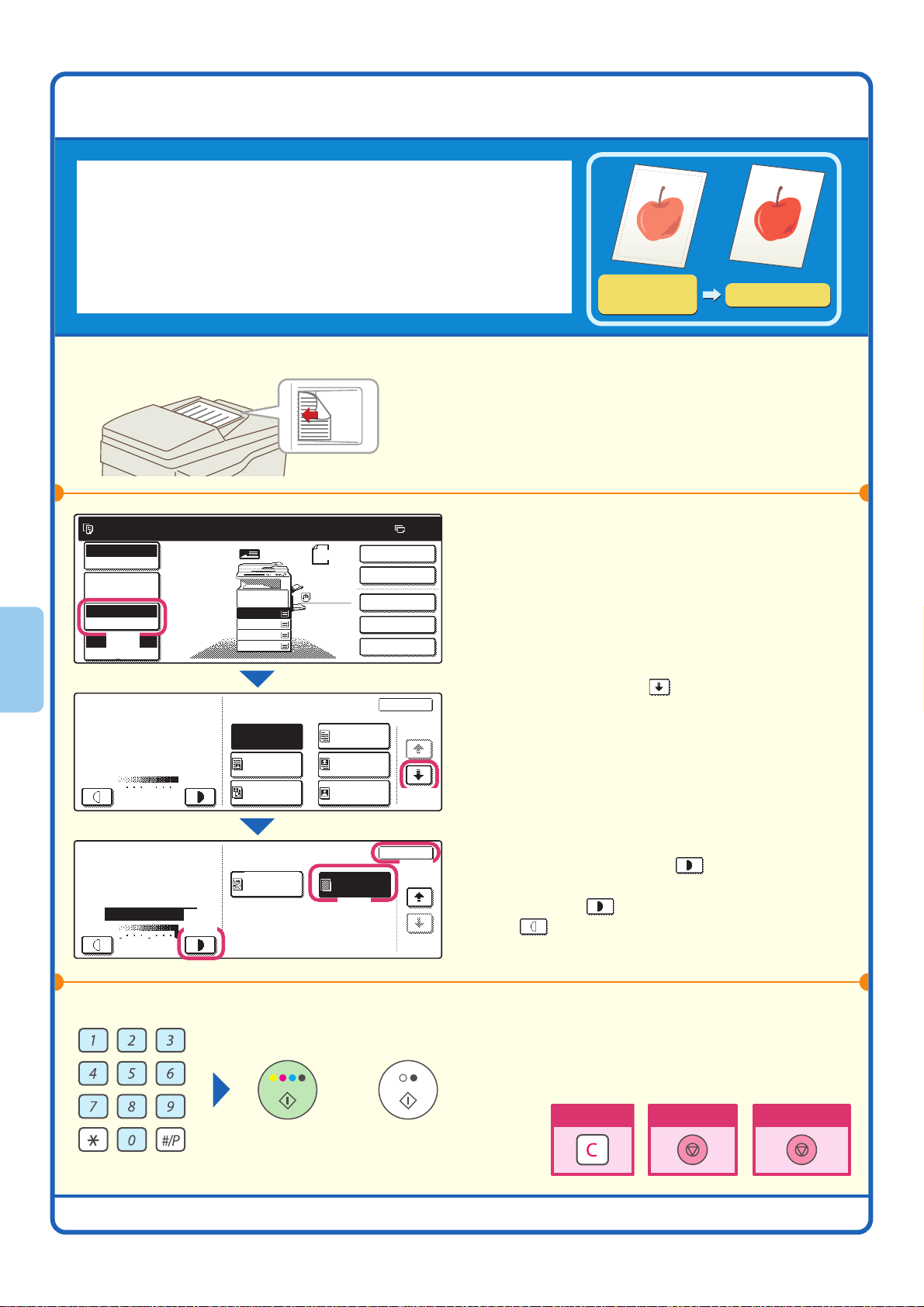
VALOTUSTILAN VALINTA
Kun haluat selkeän kopion, valitse alkuperäiskappaleelle sopiva
valotustila.
Seuraavassa kerrotaan, kuinka vaaleasta alkuperäiskappaleesta
(esim. lyijykynällä kirjoitettu) saadaan selkeä kopio.
Tämä puoli on kopioitava tekstipuoli ylöspäin!
Valmis skannaamaan kopiointia varten.
Värillinen
Väritila
Työn tietojen
Asetukset
Autom.
Valotus
100%
(1)
Kopiosuhde
Valotus
Manuaal.
Alkup.
A4
Tavall.
1.
A4
2.
A4R
3.
B4
4.
A3
Autom.
Teksti/
Valokuva
531
Painettu
Valokuva
A4
Erikoistoimin.
Pikatiedosto
Teksti
Teksti/
Kuva
Kuva
2-Puol.Kopio
Ulostulo
Tiedosto
OK
1/2
(2)
Vaalea
alkuperäinen
Valotuksen säätö
1
Aseta alkuperäinen asiakirja paikoilleen.
Kun käytät valotuslasia, aseta alkuperäisen
asiakirjan kopioitava puoli lasia vasten.
0
2
Valitse kosketusnäytöstä valotusasetukset.
(1) Kosketa [Valotus]-näppäintä.
(2) Vaihda näyttöjä -näppäinten avulla.
Valotus
24
Manuaal.
Manual
Manuaal.
OK
(5)
Kartta
(4)
531
Vaalea
Alkup.
(3)
2/2
(3) Kosketa [Vaalea Alkup.]-näppäintä.
Tummenna valotusta -näppäimen avulla.
(4)
Valotustasoja on yhdeksän. Tummenna
valotusta -näppäimellä ja vaalenna sitä
-näppäimellä.
(5) Kosketa [OK]-näppäintä.
3
Säädä kopioiden lukumäärä ja paina
sitten näppäimestä [VÄRI KÄYNNISTYS]
tai
tai [MUSTAVALKO KÄYNNISTYS].
Peruuta skannausKorjaa asetukset
Peruuta kopiointi
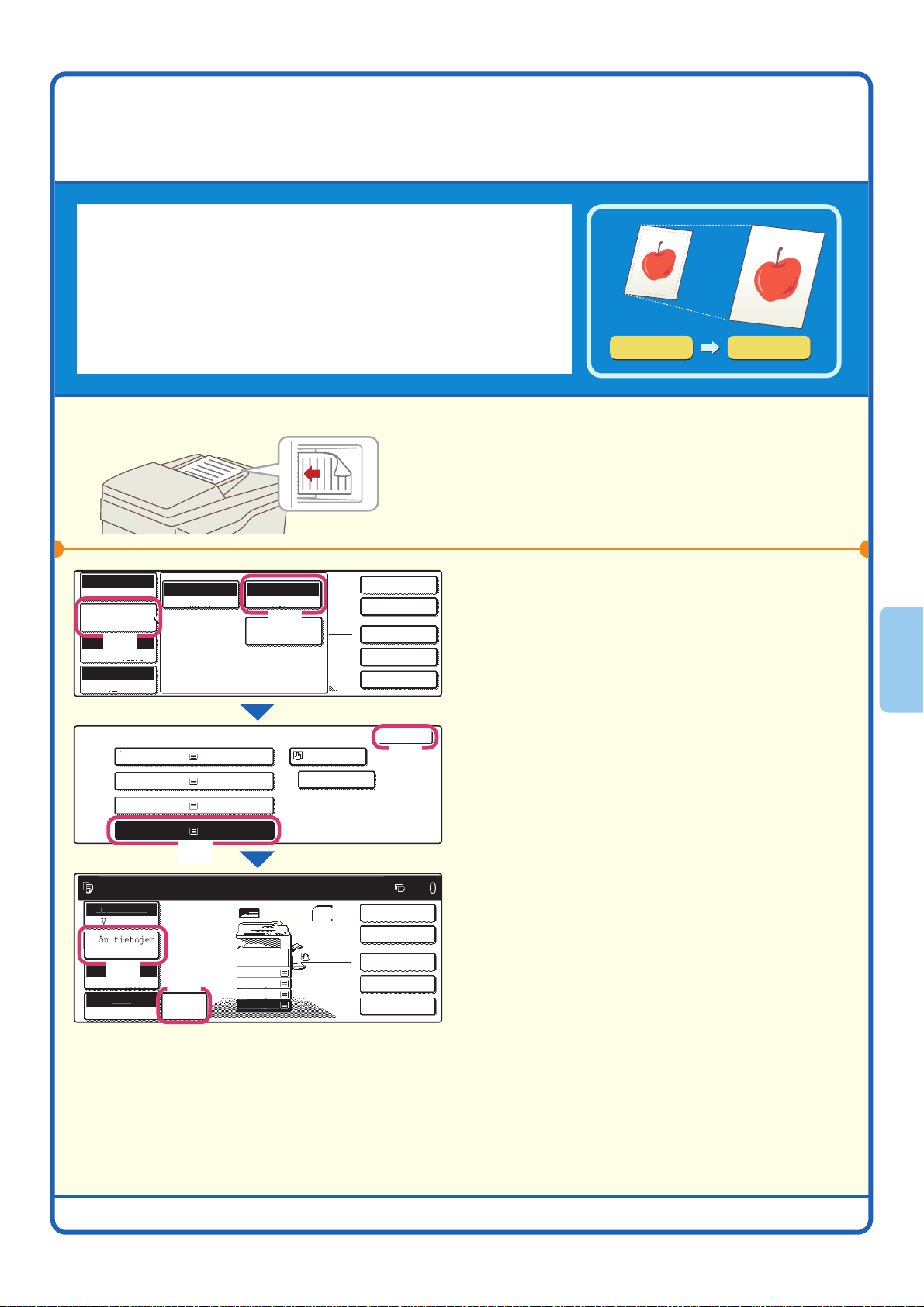
KOPIOITAVAN KUVAN SOVITTAMINEN
2-Puol.Kopio
Ulostulo
Erikoistoimin.
Tiedosto
Pikatiedosto
Värillinen
Väritila
Autom.
Valotus
100%
Kopiosuhde
Työn tietojen
Asetukset
Tavall.
A4
.
o
p.
Ulostulo
sto
.
o
edosto
ä
en
äritila
.
3.
.
.
A
Valotus
00%
e
utom.
a
y
setukset
3
()
(6)
()
(5)
.
PAPERILLE (Automaattinen suhteen valinta)
Voit kopioida alkuperäisen asiakirjan mille tahansa paperikoolle
käyttämällä automaattista suurennusta/pienennystä.
Tässä osassa kerrotaan, kuinka A4-alkuperäiskappale kopioidaan
A3-paperille.
Tämä puoli on kopioitava tekstipuoli ylöspäin!
Autom.
Alkuperäinen Paperin Val.
Autom. A4
Erikois-
(2)
Toiminnot
(1)
Paperin Val.
A4
1.
A4R
2.
B4
3.
A3
4.
Tavallinen
Tavallinen
Tavallinen
Tavallinen
A4
Tavallinen
(3)
Valmis skannaamaan kopiointia varten
rillin
T
A
1
Kopiosuhd
Alku
Tavall
1
2
A
Kuv
4
A
2-Puol.Kopi
Erikoi
Pikati
OK
(4)
Tiedost
imin
A4
A3
1
Aseta alkuperäinen asiakirja paikoilleen.
Kun käytät valotuslasia, aseta alkuperäisen
asiakirjan kopioitava puoli lasia vasten.
2
Valitse kosketusnäytöstä automaattinen
kopiosuhde.
(1) Kosketa [Työn tietojen
Asetukset]-näppäintä.
(2) Kosketa [Paperin Val.]-näppäintä.
(3) Kosketa haluamaasi paperikoon tasoa.
(4) Kosketa [OK]-näppäintä.
(5) Kosketa [Työn tietojen
Asetukset]-näppäintä sulkeaksesi työn
tietojen asetusnäytön.
(6) Kosketa [Autom. Kuva]-näppäintä.
25

tai
3
Säädä kopioiden lukumäärä ja paina
sitten näppäimestä [VÄRI KÄYNNISTYS]
tai [MUSTAVALKO KÄYNNISTYS].
Peruuta skannausKorjaa asetukset
Peruuta kopiointi
26

SUURENNUS/PIENENNYS (Esiasetetut suhteet / Zoomaus)
Esiasetetun kopiosuhteen lisäksi voit säätää kopiosuhteen tarkasti
myös yhden prosenttiyksikön (1%) välein.
Kerromme tässä osassa esimerkkinä, kuinka kuvaa pienennetään
55%:iin saakka.
Tämä puoli on kopioitava tekstipuoli ylöspäin!
1
Aseta alkuperäinen asiakirja paikoilleen.
Valmis skannaamaan kopiointia varten.
Värillinen
Väritila
Työn tietojen
Asetukset
Autom.
Valotus
100%
Kopiosuhde
Alkup.
1.
A4
2.
A4R
3.
B4
4.
A3
A4
Tavall.
A4
0
2-Puol.Kopio
Ulostulo
Erikoistoimin.
Tiedosto
Pikatiedosto
2
Valitse kosketusnäytöstä kopiosuhde.
(1) Kosketa [Kopiosuhde]-näppäintä.
(1)
Kopiosuhde
B4A3B5
A4
B5B4A5
A4
A4A3B5
B4
Autom. Kuva
70%
81%
86%
Menu
100
Zoom
100%
%
1
B5B4A4
A5A4B5
B5A4B4
2
115%
A3
122%
B4
141%
A3
XY Zoom
OK
(2) Muuta kopiosuhdevalikkoon.
(2)
Kopiosuhde
Autom. Kuva
(3)
Menu
55
Zoom
100%
1
%
(4)
2
OK
200%25% 50% 400%
(5)
XY Zoom
(3) Kosketa [50%]-näppäintä.
Säädä kopiosuhde 55%:n
(4)
Voit säätää kopiosuhdetta 1% välein. Kosketa
55%
Alkuperäinen
Suhteutettu kopio
-näppäimellä.
-näppäintä pienentääksesi suhdetta tai
-näppäintä suurentaaksesi suhdetta.
(5) Kosketa [OK]-näppäintä.
27

tai
3
Säädä kopioiden lukumäärä ja paina
sitten näppäimestä [VÄRI KÄYNNISTYS]
tai [MUSTAVALKO KÄYNNISTYS].
Peruuta skannausKorjaa asetukset
Peruuta kopiointi
28

KOPIOINNIN KESKEYTTÄMINEN (Keskeytys)
Kun laite on varattu esimerkiksi toisen työn tulostamiseen, voit
keskeyttää työn ja ottaa kopion.
Tämä ominaisuus on erittäin hyödyllinen, jos joudut suorittamaan
kiireellisen kopioinnin laitteen suorittaessa suurta kopiointityötä.
Alkuperäinen
Kopiointi meneillään tasolta 1.
Valmis skannaamaan seuraavaa varten.
Värillinen
Väritila
Työn tietojen
Asetukset
Autom.
Valotus
100%
Kopiosuhde
Tämä puoli on kopioitava tekstipuoli ylöspäin!
1.
A4
2.
A4R
3.
B4
4.
A3
Keskeytys
Tavall.
A4
2-Puol.Kopio
Ulostulo
Erikoistoimin.
Tiedosto
Pikatiedosto
tai
Tulostaa
5
1
Keskeytys
Kosketa [Keskeytys]-näppäintä.
[Keskeytys]-näppäin ilmestyy perusnäyttöön laitteen
tulostaessa kopiointityötä.
2
Aseta alkuperäinen asiakirja paikoilleen.
Kun käytät valotuslasia, aseta alkuperäisen
asiakirjan kopioitava puoli lasia vasten.
3
Säädä kopioiden lukumäärä ja paina
sitten näppäimestä [VÄRI KÄYNNISTYS]
tai [MUSTAVALKO KÄYNNISTYS].
Keskeytetty kopiointityö jatkuu heti, kun ottamasi
kopio on tulostettu.
Peruuta skannausKorjaa asetukset
Peruuta kopiointi
29

KOPIOTOIMINTOJEN TALLENTAMINEN (Ohjelmat)
Voit tallentaa kopioasetusten ryhmän ohjelmaksi. Tällöin asetukset ovat tarvittaessa aina helposti käytettävissä.
Kun käytät usein samoja asetuksia, sinun ei tarvitse valita niitä joka kerta manuaalisesti erikseen vaan voit valita
asetukset nopeasti ohjelman avulla.
Ohjelman tallentaminen
1
Paina [#/P] -näppäintä ( ).
Ohjelmat
Anna ohjelman numero.
1
5
Ohjelmat
Anna ohjelman numero.
1
5
(2)
Tallentaaksesi tee valinnat ja
paina [OK]. poistaminen [Keskeytä].
Värillinen
Väritila
Työn tietojen
Asetukset
Autom.
Valotus
100%
Kopiosuhde
2
6
2
6
3
7
3
7
1.
A4
2.
A4R
3.
B4
4.
A3
(3)
Tallennus/PoistoHaku
Tallennus/PoistoHaku
Alkup.
4
8
(1)
4
8
Keskeytä
A4
Tavall.
A4
Poistu
1/6
Poistu
1/6
(4)
OK
2-Puol.Kopio
Ulostulo
Ohjelman Nimi
2
Tallenna ohjelma kosketusnäytössä.
(1) Kosketa [Tallennus/Poisto]-näppäintä.
(2) Kosketa sen ohjelman näppäintä, jonka
haluat tallentaa.
(3) Valitse ne kopioasetukset, jotka haluat
tallentaa.
(4) Kosketa [OK]-näppäintä.
Kosketa [Ohjelman Nimi]-näppäintä nähdäksesi
tekstiä syöttöikkunan näytöllä. Anna ohjelmalle nimi.
Tekstin syöttäminen, katso Käyttäjän opas kohta
"6. TEKSTIN SYÖTTÄMINEN".
30

Ohjelman noutaminen
1
Paina [#/P] -näppäintä ( ).
Aseta alkuperäinen asiakirja paikoilleen.
Ohjelmat
Anna ohjelman numero.
1
5
2
6
3
7
4
8
Tallennus/PoistoHaku
Poistu
Ohjelman poistaminen
Ohjelmat
Anna ohjelman numero.
1
5
2
6
3
7
4
8
Poistu
1/6
1/6
2
Kosketa haluamasi ohjelman numeerista
näppäintä.
Aseta kopiomäärä ja aloita kopioiminen.
1
Paina [#/P] -näppäintä ( ).
2
Poista ohjelma kosketusnäytössä.
(1) Kosketa [Tallennus/Poisto]-näppäintä.
Ohjelmat
Anna ohjelman numero.
1
5
(2)
Tallennus/PoistoHaku
(1)
Poistu
1/6
2
6
3
7
4
8
Tallennus/PoistoHaku
(2) Kosketa sen ohjelman numeerista
näppäintä, jonka haluat poistaa.
31

Työohjelma on jo tallennettu.
tallenna toinen ohjelma?
Keskeytä Poista Tallenna
(3)
Poista ohjelma kosketusnäytössä.
(Jatkoa)
(3) Lue näytössä näkyvä ilmoitus ja kosketa
[Poista]-näppäintä.
Ohjelmat
Anna ohjelman numero.
1
5
Poistu
(4) Kosketa [Poistu]-näppäintä.
(4)
1/6
2
3
76
4
8
Tallennus/PoistoHaku
32

ERIKOISTOIMINNOT
Erikoistoimintoja voidaan käyttää useisiin erilaisiin kopiointitehtäviin.
Tässä osassa esitellään erilaisia kopiotyyppejä, joita voidaan valmistaa erikoistoimintojen avulla. (Kunkin
erikoistoiminnon käyttömenetelmiä ei kerrota tässä osassa.)
Vaikka kullakin erikoistoiminnolla on omat asetuksensa ja menetelmänsä, kaikkien erikoistoimintojen
perusmenetelmä on sama. Seuraavalla sivulla on esitetty perusmenetelmä erikoistoiminnon valitsemiseksi
käyttäen esimerkkinä "Marg.Siirto"-näppäintä.
Lisätietoja kunkin erikoistoiminnon erityismenetelmistä, katso Kopiokoneen opas kohta
"2. HYÖDYLLISIÄ KOPIOINTITOIMINTOJA".
Erikoistoiminnot
Valmis skannaamaan kopiointia varten.
Värillinen
Väritila
Työn tietojen
Asetukset
Autom.
Valotus
100%
Kopiosuhde
1.
A4
A4
2.
B5
A4R
3.
B4
B4
4.
A3
A3
Tavall.
A4
A4
0
2-Puol.Kopio
Ulostulo
Erikoistoimin.
Tiedosto
Pikatiedosto
Kun haluat käyttää jotain erikoistoiminnoista, avaa
erikoistoimintovalikko ja kosketa haluamaasi
erikoistoiminnon näppäintä. Valikko koostuu neljästä
näytöstä. Vaihda näyttöjä -näppäinten avulla.
Kosketa [Erikoistoimin.]-näppäintä perusnäytössä
avataksesi erikoistoimintojen valikon. (Voit myös avata
erikoistoimintojen valikon koskettamalla
[Erikoistoimin.]-näppäintä, joka tulee näkyviin sen jälkeen,
kun [Työn tietojen Asetukset]-näppäintä on painettu.)
1. näyttö 2. näyttö
ErikoisToiminnot
Marg.Siirto
Vihkokopiointi
Häivytys
Työn
Kokoaminen
2:n sivun
kopiointi
Tandem-
Kopiointi
3. näyttö 4. näyttö
ErikoisToiminnot
Leima
Kuvan muokkaus
Väriasetukset
OK
1/4
OK
3/4
ErikoisToiminnot
Kansi/ Välil.
Kirjakopiointi Tab.Kopiointi Korttitoiminto
ErikoisToiminnot
Toiminta
Sekakoko
Alkup.
Kalvojen
Välilehdet
Hidas skan
Tila
OK
2/4
Moniotos
OK
4/4
Pikatiedosto Tiedosto Vedoskopiointi
Kun [Kuvan muokkaus]-näppäintä kosketetaan
3. näytössä, aukeaa seuraava valikko.
Kuvan muokkaus
Valok. toisto
A3
Tä.lei.var
Monisivu
suurennos
Keskitys
Peilikuva
M/V
Kääntö
OK
Kun [Väriasetukset]-näppäintä kosketetaan 3. näytössä,
aukeaa seuraava valikko.
Väriasetukset
Tulostus-
Valikko
Pikatiedosto Tiedosto
Kuvan muokkaus
Väriasetukset
Vedoskopiointi
OK
Kun kosketat erikoistoimintonäppäintä, joka on ympyröitynä , näppäin näkyy korostuneena ja asetus on valmis.
Kun kosketat jotain muuta erikoistoimintonäppäintä, näkyviin tulee asetusnäyttö, jolloin voit valita sen toiminnon
asetukset.
Näytössä näkyvät näppäimet vaihtelevat maittain ja alueittain sekä sen mukaan, millaisia oheislaitteita on asennettuna.
33

ERIKOISTOIMINNON VALINTA
Alla selitetään menetelmä, jonka avulla valitaan erikoistoimintojen asetukset. Valittavat asetukset vaihtelevat
kunkin erikoistoiminnon osalta, perusmenetelmä on kuitenkin sama. Alla esitetyssä esimerkissä valitaan
asetukset "Marginaalin lisääminen (Marg.Siirto)" erikoistoiminnolle.
Tämä puoli on kopioitava tekstipuoli ylöspäin!
Valmis skannaamaan kopiointia varten.
Värillinen
Väritila
Työn tietojen
Asetukset
Autom.
Valotus
100%
Kopiosuhde
ErikoisToiminnot
Marg.Siirto
(2)
Vihkokopiointi
1.
A4
2.
A4R
3.
B4
4.
A3
Häivytys
Työn
Kokoaminen
Alkup.
A4
Tavall.
2:n sivun
kopiointi
Kopiointi
A4
Tandem-
2-Puol.Kopio
Erikoistoimin.
Pikatiedosto
Ulostulo
Tiedosto
(1)
OK
1/4
1
Aseta alkuperäinen asiakirja paikoilleen.
Kun käytät valotuslasia, aseta alkuperäisen
asiakirjan kopioitava puoli lasia vasten.
0
2
Valitse haluamasi erikoistilan asetukset
(esimerkiksi: marginaalin siirto)
kosketuspaneelissa.
(1) Kosketa [Erikoistoimin.]-näppäintä.
(2) Kosketa [Marg.Siirto]-näppäintä.
Valitse vasemman marginaalin asetukseksi
15 mm.
ErikoisToiminnot
Marg.Siirto
Oikea Vasen Alas
OK
(4)
OKKeskeytä
1 puoli 2 puoli
(0~20)
15 15
mm
(0~20)
mm
(3)
tai
(3) Valitse 15 mm etupuolelle ja 15 mm
takapuolelle näppäinten avulla.
(4) Kosketa [OK]-näppäintä.
Marginaalin siirto on asetettu kohtaan "Oikea"
oletukseksi.
Voit muuttaa marginaalin siirtoa koskettamalla
joko "Vasen" tai "Alas".
3
Säädä kopioiden lukumäärä ja paina
sitten näppäimestä [VÄRI KÄYNNISTYS]
tai [MUSTAVALKO KÄYNNISTYS].
Peruuta skannausKorjaa asetukset
Peruuta kopiointi
34

HYÖDYLLISIÄ KOPIOINTITOIMINTOJA
Marginaalin lisääminen (Marg.Siirto)
Käytä tätä toimintoa siirtämään kuvaa
kopiolla, jolloin voit luoda
sidontamarginaalit.
Tämä toiminto on hyödyllinen, kun
haluat sitoa kopiot yhteen tai asettaa ne
kansioon.
Reunavarjojen häivyttäminen (Häivytys)
Voit häivyttää tämän toiminnon avulla
sivun reunojen varjot, jotka syntyvät
usein kirjaa tai muita paksuja
alkuperäiskappaleita kopioitaessa.
Ilman häivytystä
Häivytyksen kera
Sidotun dokumentin aukeaman kopiointi yksittäisiksi sivuiksi (2:n sivun kopiointi)
Tämän toiminnon avulla voit valmistaa
sidotun dokumentin (esim. vihko)
aukeaman oikeasta ja vasemmasta
sivusta erillisen kopion. Lisäksi
aukeaman kumpikin sivu voidaan
kopioida eri puolille samaa
paperiarkkia.
Kopioiminen vihkomuotoon (Vihkokopiointi)
Tämän toiminnon avulla voit tehdä
vihkoksi taitettavia kopioita.
Vihkokopioinnin ansiosta vihkojen
tekeminen on helppoa.
Kun satulanidontaviimeistelijä on
asennettu, kopiot taitetaan
automaattisesti sekä nidotaan keskeltä.
1
2
3
4
5
6
7
8
4
2
5
7
1
3
5
7
35

Suuren alkuperäiskappalemäärän kopioiminen kerralla (Työn Kokoaminen)
Automaattisen syöttölaitteen avulla
voidaan syöttää enintään 100
paperiarkkia kerralla.
Jos yksi kopiointityösi käsittää
enemmän kuin 100 alkuperäistä
asiakirjaa, voit työn kokoamistoiminnon
avulla jakaa alkuperäiskappaleet
sarjoihin ja syöttää sarjan kerrallaan.
100
100
200
Kahden laitteen käyttäminen suuren kopiointityön suorittamisessa (Tandemkop.)
Voit jakaa kopiointityön kahden
samassa verkossa olevan laitteen
kesken.
Tämä säästää huomattavasti aikaa
suurten kopiointitöiden yhteydessä.
Järjestelmäasetuksissa on oltava
määriteltyinä tandemyhteyden
asetukset, jotta tätä toimintoa voidaan
käyttää.
4 sarjaa
2 sarjaa
2 sarjaa
Erilaisten paperityyppien käyttäminen kansiin (Kannet/Välilehdet)
Tämän toiminnon ansiosta voit käyttää
kopiointityön etu- ja takakansiin eri
paperityyppejä kuin varsinaisiin sivuihin.
Voit lisätä myös erityyppistä paperia
kopiosarjaan esimerkiksi välilehdiksi.
Kansi
Välilehti
Välilehti
Takakansi
Välilehtien lisäys kopioitaessa kalvolle (Kalvojen välilehdet)
Tämä toiminto lisää kalvoille
kopioitaessa paperiarkin kalvojen väliin,
jolloin kalvot eivät tartu toisiinsa.
Paperivälilehti
Paperivälilehti
Paperivälilehti
36

Useampien sivujen kopioiminen yhdelle paperille
HAKEMISTO
(Moniotos)
Käytä tätä toimintoa, kun haluat
kopioida kaksi tai neljä alkuperäissivua
yhdelle paperiarkille.
1
2
1
2
3
4
Vihkon kopioiminen (Kirjakopiointi)
Tämän toiminnon avulla voit kopioida
kirjan, vihkon tai muun sidotun
alkuperäiskappaleen. Laite järjestää
kopiot saman vihkoasettelun mukaan.
Kun satulanidontaviimeistelijä on
asennettu, kopiot taitetaan
automaattisesti sekä nidotaan keskeltä.
1
3
5
7
3 4
1
3
5
7
Otsikoiden kopiointi välilehdille (Tab.Kopiointi)
Voit kopioida tämän toiminnon avulla
välilehtien otsikoita.
Alkuperäinen Välilehti
HAKEMISTO
Kortin molempien sivujen kopioiminen yhdelle paperille (Korttitoiminto)
Käytä tätä toimintoa, kun haluat
kopioida kortin etu- ja takasivun yhdelle
paperiarkille.
Etupuoli
Takapuoli
37

Päiväyksen tai leiman tulostaminen kopioihin (Leima)
Käytä tätä toimintoa, kun haluat
tulostaa päiväyksen, leiman,
sivunumeron tai tekstiä kopioihin.
Väri voidaan valita leiman tai tekstin
tulostamiseksi värillisenä.
Tulostuspäiväys
01/08/2005
Sivunumero Teksti
1
2
Suunnittelukokous
3
Leima
LUOTTAMUKSELL.
Valokuvien toistaminen kopiossa (Valok. toisto)
Tämän toiminnon avulla voit toistaa
yhdestä valokuvasta enintään 24
kopioa yhdelle paperiarkille.
Suuren julisteen luominen (Monisivu suurennos)
Tämän toiminnon avulla voit suurentaa
kopiointikuvaa ja kopioida sen usealle
paperiarkille. Arkit voidaan sen jälkeen
liittää toisiinsa, jolloin kuvasta
muodostuu yksi suuri kopio.
Kuvan kääntäminen (Peilikuva)
Tämän toiminnon avulla voit tehdä
kopiosta alkuperäiskappaleen
peilikuvan.
38

A3-kokoisen alkuperäiskappaleen kopioiminen leikkaamatta (A3Tä.lei.var)
Käytä tätä toimintoa, kun haluat
kopioida A3-kokoisen
alkuperäiskappaleen täysikokoisena
leikkaamatta reunoja.
Alkuperäinen asiakirja on asetettava
valotuslasille. (Oikea taso tai
viimeistelijä on oltava asennettuna).
Kopiointi keskelle paperia (Keskitys)
Käytä tätä toimintoa, kun haluat
keskittää kopioitavan kohteen paperin
keskelle.
Tämä on hyödyllinen toiminto, jos
kohdetta on pienennetty tai kun haluat
kopioida sen suuremmalle paperille.
Valkoisen ja mustan kääntäminen kopiossa (M/V käänteinen)
Tämä toiminto muuntaa mustan ja
valkoisen kopiossa toisin päin, jolloin
kopiosta tulee alkuperäisen negatiivi.
Tämän toiminnon avulla säästät väriä,
kun kopiot alkuperäistä, jossa on laajoja
mustia pintoja.
Punaisen/vihreän/sinisen säätäminen (RGB säätö)
Käytä tätä toimintoa vahvistamaan tai
haalistamaan punaista, vihreää tai
sinistä väriä (ainoastaan yhtä väriä) ja
muuttamaan siten kopion koko
värisävyä.
Punainen R+
Vihreä G+
Sininen B+
39

Kuvan terävyyden säätäminen (Terävyys)
Tämän toiminnon avulla voit terävöittää
tai pehmentää kuvaa.
PehmeäPehmeä
TeräväTerävä
Vaaleiden taustavärien tulostaminen valkoisena (Taustan Häivytys)
Käytä tätä toimintoa, kun haluat
häivyttää vaalean taustan
kopiokuvasta.
Tämä toiminto on erittäin hyödyllinen
kopioitaessa värilliselle paperille
painettua alkuperäistä kohdetta.
Värien tasapainon säätäminen (Väritasapaino)
Käytä tätä toimintoa, kun haluat säätää
värikopion väritasapainoa. Voit säätää
seuraavien neljän värin
tummuusastetta: purppura, magenta,
keltainen ja musta.
C Syaani+ MMagenta+
Y Keltainen+ K
K Musta+Musta+
Kuvan kirkkauden säätäminen (Kirkkaus)
Käytä tätä toimintoa, kun haluat säätää
kopion kirkkautta.
40

Kuvan voimakkuuden säätäminen (Voimakkuus)
Käytä tätä toimintoa, kun haluat säätää
kopion voimakkuutta.
Voimakkuus +Voimakkuus + Voimakkuus +Voimakkuus +
Kopioiden tarkastaminen ennen tulostamista (Vedoskopiointi)
Tätä toimintoa käytettäessä
valmistetaan vain yksi kopiosarja
riippumatta, kuinka monta sarjaa on
määritelty tulostettavaksi. Kun
ensimmäinen sarja on tarkastettu,
voidaan tulostaa myös jäljellä olevat
sarjat.
5sarjaa
Tarkista
1sarja 4sarjaa
Erikokoisten alkuperäiskappaleiden kopiointi (Sekakoko Alkup.)
Voit kopioida kaikki erikokoiset
alkuperäiskappaleet samalla kertaa,
jopa silloinkin kun
A4-alkuperäiskappaleiden joukossa on
B5-kokoisia alkuperäiskappaleita.
B5
B5
A4
Ohkaisten alkuperäiskappaleiden kopiointi (Hidas skan Tila)
Käytä toimintoa kopioidessasi ohuita,
helposti paperin syöttövirheitä
aiheuttavia alkuperäiskappaleita.
A4
41


Tulostus
Tulostus
Tässä osassa kuvataan tulostamisen perusmenetelmät ja laitteen
tulostinajurin käyttö. Lisäksi tässä osassa esitellään tulostinajurille
valittavissa olevat asetukset.
Tämän näyttöjen ja toimintamenetelmien selitykset koskevat pääasiassa
Windows
v10.3.9 -käyttöjärjestelmää Macintosh-ympäristössä.
X TULOSTUS. . . . . . . . . . . . . . . . . . . . . . . . . . . . . . . . . . . 44
X TULOSTUSTYÖN PERUUTTAMINEN . . . . . . . . . . . . . 46
X TULOSTINAJURIN OHJEEN KÄYTTÖ. . . . . . . . . . . . . 47
®
XP-käyttöjärjestelmää Windows® -ympäristöissä, ja Mac OS X
X TULOSTINAJURIT. . . . . . . . . . . . . . . . . . . . . . . . . . . . . 48
X TULOSTINAJURIN ASETUSTEN VALINTA . . . . . . . . . 49
X HYÖDYLLISIÄ TULOSTUSTOIMINTOJA . . . . . . . . . . . 50
X TULOSTUS MACINTOSHISTA . . . . . . . . . . . . . . . . . . . 52
43

TULOSTUS
Seuraavassa esitetään tietokoneeltasi tapahtuvan dokumentin tai kuvan tulostamisen perusmenetelmä.
Menetelmä osoittaa sinulle, kuinka A4-kokoinen asiakirja tulostetaan WordPad:in avulla.
1
Valitse sovelluksesta
(1)
(2)
tulostuskäsky.
(1) Avaa [Tiedosto]-valikko.
(2) Valitse [Tulosta].
2
Avaa tulostinajurin
ominaisuuksien ikkuna.
(1)
(2)
(1) Valitse laitteen
tulostinajuri.
(2) Napsauta
[Määritykset]-painiketta.
Windows 98/Me/
NT 4.0-käyttöjärjestelmässä
napsauta
[Ominaisuudet]-painiketta.
Windows
2000-käyttöjärjestelmässä
[Määritykset]-painike ei tule
näkyviin. Napsauta jokaista
välilehteä
"Tulosta"-dialogiruudussa
säätääksesi kunkin välilehden
asetukset.
44

3
Valitse tulostusasetukset.
(1)
(1) Napsauta
[Paperi]-välilehteä.
(2) Valitse paperikoko.
(3) Napsauta
[OK]-painiketta.
(2)
(3)
4
Napsauta
[Tulosta]-painiketta.
Tulostus käynnistyy.
Windows 98/Me/
NT 4.0-käyttöjärjestelmissä
napsauta [OK]-painiketta.
45

TULOSTUSTYÖN PERUUTTAMINEN
Voit peruuttaa tulostustyön, jos suoritat peruuttamisen ennen kuin varsinainen tulostaminen alkaa.
DOKUMENTIN
TALLENNUS
KUVAN LÄHETYS
KOPIOINTI
TILAN NÄYTTÖ
Työjono Nippuja/ Vaihe Tila
Kopioi 020 / 001 Kopioi
1
Kopioi 020 / 000 Odottaa
2
BBB BBB 020 / 000 Odottaa
3
4 002 / 000 Odottaa
0312345678
(3)
TULOSTUS
VALMIS
DATA
LINJA
DATA
JÄRJESTELMÄ
ASETUKSET
(1)
Poistetaanko työ?
BBB BBB
Ei Kyllä
LOGOUT
1/1
(5)
Taustatul.
Työjono
Valmis
Tiedot
(2)
Prioriteet.
Seis/Poista
I-FaksiFaksityöSkannaaTulostustyö
(4)
1
Paina [TILAN NÄYTTÖ]-näppäintä.
2
Peruuta ohjelma kosketusnäytössä.
(1) Kosketa [Tulostustyö]-näppäintä.
(2) Muuta tulostustyön tilaksi [Taustatul.]
tai [Työjono].
Vaihda tilaan, joka osoittaa sen työn näppäintä,
jonka haluat peruuttaa.
(3) Kosketa sen tulostustyön näppäintä,
jonka haluat peruuttaa.
(4) Kosketa [Seis/Poista]-näppäintä.
(5) Kosketa [Kyllä]-näppäintä.
46

TULOSTINAJURIN OHJEEN KÄYTTÖ
Valitessasi tulostinajurin asetuksia tulostinajurin ominaisuuksien ikkunassa, voit katsoa Ohje-kohdasta asetusten
selitykset.
1
Avaa tulostinajurin
ominaisuuksien ikkuna.
(1) Valitse laitteen
tulostinajuri.
(2) Napsauta
[Määritykset]-painiketta.
(1)
(2)
Windows 98/Me/
NT 4.0-käyttöjärjestelmässä
napsauta
[Ominaisuudet]-painiketta.
Windows
2000-käyttöjärjestelmässä
[Määritykset]-painike ei tule
näkyviin. Napsauta jokaista
välilehteä
"Tulosta"-dialogiruudussa
säätääksesi kunkin välilehden
asetukset.
2
Napsauta [Ohje]-painiketta.
Nähdäksesi tietyn asetuksen
Ohjeen, napsauta ensin
-painiketta ikkunan oikeassa
yläkulmassa ja sen jälkeen
asetusta.
Kun ohjekuvake ( ) ilmestyy, voit
napsauttaa kuvaketta, jolloin saat
tietoja kielletyistä
asetusyhdistelmistä sekä muista
asioista.
47

TULOSTINAJURIT
Kun käytät laitteen tulostintoimintoa, voit määrittää useita asetuksia tulostinajurin ominaisuuksien ikkunassa.
Tässä osassa esittelemme sinulle tulostinajurityypit sekä tulostinajurin asennukset.
Tulostinajurityypit
PCL-tulostinajuri
Laite tukee Hewlett-Packard PCL6- ja PCL5c-tulostinohjauskieliä. On suositeltavaa, että käytät
PCL6-tulostinajuria. Jos sinulla on vaikeuksia tulostaa vanhemmasta ohjelmistosta käyttäen PCL6-tulostinajuria,
käytä PCL5c-tulostinajuria.
PS-tulostinajuri (käytetään, mikäli PS3-laajennus on asennettu)
Tämä tulostinajuri tukee Adobe Systems Incorporatedin kehittämää PostScript 3-sivukuvauskieltä ja mahdollistaa
laitteen käyttämisen PostScript 3-yhteensopivana tulostimena.
Yksityiskohtaista tietoa ajureiden käytöstä, katso Tulostinopas kohta "LAITTEEN TULOSTUSTOIMINTO".
Tulostinajurin asetukset
Tulostinajurille valittavat asetukset on ryhmitelty kuuteen välilehteen. Voit napsauttaa välilehteä tuodaksesi sen
etualalle. Alla on listattuna jokaisen välilehden sisältämät asetukset.
Huomioi, että on olemassa myös lisäasetuksia, joita ei esitellä alla olevassa. Lisätietoa muista asetuksista saat
tulostinajurin Ohjeesta.
Pääasetukset-välilehti
• Asiakirjatyyli
• Moniotostulostus
• Nidonta
•Rei'itys
• Mustavalkoinen tulostus
• Pamphlet-tyyli / Vihkonidonta
• Marginaalin siirto
• Käännä 180 astetta
Paperi-välilehti
• Sovita paperikokoon
• Julistetulostus (PCL6, PS)
• Zoomaa/XY-Zoomaa
• Eri paperityyppi
• Kalvojen välilehdet
• Jäljennös
• Välilehden tulostus (vain PCL6)
Lisäasetukset-välilehti
• Peilikuva (vain PS)
• Päällekkäiskuvat
• Välilehden asetukset
• Tandemtulostus
Työn hallinta-välilehti
• Säilytys
• Asiakirjan arkistoinnin asetus
Vesileimat-välilehti
• Vesileima
• Kuvaleima (PCL6, PS)
Väri-välilehti
• Värin säätö
• Teksti mustalle/Vektori mustalle
• Kuvatyyppi
48

TULOSTINAJURIN ASETUSTEN VALINTA
Seuraavassa esitetään tulostinajurin asetusten valintamenettely käyttäen esimerkkinä "Sovita paperikokoon"
-asetusta.
Sovita paperikokoon -toimintoa käytetään suurentamaan tai pienentämään tulostuskuvaa automaattisesti
paperikokoon sopivaksi. Esimerkissä A4-kokoinen kuva tulostetaan A3-kokoiselle paperille.
Tulostinajurin asetusten määritysmenettely vaihtelee asetuksittain.
Lisätietoja kaikista asetuksista, katso Tulostinopas kohta "2. HYÖDYLLISIÄ TULOSTUSTOIMINTOJA
WINDOWSISSA".
1
Avaa tulostinajurin
ominaisuuksien ikkuna.
(1) Valitse laitteen
tulostinajuri.
(2) Napsauta
[Määritykset]-painiketta.
(1)
(2)
Windows 98/Me/
NT 4.0-käyttöjärjestelmässä
napsauta [Ominaisuudet]-painiketta.
Windows 2000-käyttöjärjestelmäss
ä [Määritykset]-painike ei tule
näkyviin. Napsauta jokaista
välilehteä "Tulosta"-dialogiruudussa
säätääksesi kunkin välilehden
asetukset.
(1)
(3)
(2)
(4)
2
Valitse tulostusasetukset.
(1) Napsauta
[Paperi]-välilehteä.
(2) Valitse [A4].
Valitse tulostuskuvan koko.
(3) Valitse [Sovita
paperikokoon].
(4) Valitse [A3].
Valitse paperikoko, johon
haluat tulostaa.
(5) Napsauta
[OK]-painiketta.
Nyt asetus on suoritettu loppuun.
Aloita tulostus.
(5)
49

HYÖDYLLISIÄ TULOSTUSTOIMINTOJA
Kaksipuoleinen tulostaminen (Asiakirjatyyli)
Käytä tätä toimintoa, kun haluat tulostaa
paperin kummallekin puolelle. Voit
vähentää kaksipuoleisen
tulostustoiminnon avulla sivumäärää, kun
tulosteesi käsittää paljon sivuja ja kun
haluat säästää paperia.
Tulostuskuvan sovittaminen paperille (Sovita paperikokoon)
Käytä tätä toimintoa, kun haluat suurentaa
tai pienentää tulostuskuvan paperikokoon
sopivaksi.
Tämä sopii hyvin sellaisiin tarkoituksiin
kuten letter- tai A4-kokoisen asiakirjan
suurentaminen ledger- tai A3-kokoon,
jotta sitä on helpompi katsella, sekä
tulostamiseen silloin, kun asiakirjan kuvan
kokoista paperia ei ole asetettu
laitteeseen.
1
2
3
4
A4 A3
1
3
Useiden kuvin tulostus yhdelle sivulle (Moniotostulostus)
Käytä tätä toimintoa, kun haluat pienentää
kuvaa ja tulostaa useita kuvia yhdelle
paperiarkille.
Voit tulostaa yhdelle paperiarkille joko 2,
4, 6, 8, 9, tai 16 kuvaa. Tämä on
hyödyllinen toiminto, kun haluat esittää
yleiskatsauksen useista sivuista tai kun
haluat säästää paperia.
1
2
3
4
1
3 4
2
Tulostettujen sivujen nidonta (Nidonta)
Käytä tätä toimintoa tulosteiden
nitomiseen.
(Kun laitteeseen on asennettu
viimeistelijä.)
50

Tulosteiden rei'itys (Rei'itys)
Käytä tätä toimintoa tulosteiden
rei'ittämiseen .
(Kun laitteeseen on asennettu
viimeistelijä/rei'itysyksikkö.)
Värikuvan tulostaminen harmaaskaalalla (Mustavalkoinen tulostus)
Käytä tätä toimintoa, kun haluat tulostaa
kuvia harmaaskaalalla.
Tämän toiminnon ansiosta säästät
väriainetta silloin, kun sinun ei tarvitse
tulostaa väreissä eli kun tulostat asiakirjan
esimerkiksi oikolukua tai asettelun
tarkistusta varten.
Laitteessa on myös seuraavat toiminnot
Jokaisen toiminnon yksityiskohtaiset ohjeet, katso Tulostinopas kohta "2. HYÖDYLLISIÄ
TULOSTUSTOIMINTOJA WINDOWSISSA".
Vihkojen ja julisteiden luomisessa hyödylliset toiminnot
• Vihkon luominen (Vihko/Vihko nidonta)
• Marginaalin lisääminen (Marginaalin siirto)
• Suuren julisteen luominen (Julistetulostus)
Toiminnot sivujen koon ja suunnan muuttamiseksi
• Tulostuskuvan kääntäminen 180-asteella (Käännä 180 astetta)
• Tulostuskuvan suurentaminen ja pienentäminen (Zoomaa/XY-Zoomaa)
• Kuvan kääntäminen (Peilikuva)
Väritilan säätötoiminto
• Kuvan kirkkauden ja kontrastin säätö (Värin säätö)
• Vaalean tekstin tai viivojen tulostus mustalle (Teksti mustalle/Vektori mustalle)
• Väriasetusten valinta kuvatyyppiin sopivaksi (Kuvatyyppi)
Toiminnot, jotka yhdistävät tekstin ja kuvia
• Vesileiman lisääminen tulostetuille sivuille (Vesileima)
• Kuvan tulostaminen toisen tulostuskuvan päälle (Kuvaleima)
• Päällekkäiskuvien luominen tulostuskuville (Päällekkäiskuvat)
Tulostustoiminnot erikoistarkoituksiin
• Määritettyjen sivujen tulostus eri paperille (Eri paperityyppi)
• Kalvojen toisiinsa tarttumisen estäminen kalvoja tulostettaessa (Kalvojen välilehdet)
• Jäljennöskopion tulostaminen (Jäljennös)
• Tekstin tulostus välilehtipaperin kielekkeelle (Välilehtitulostus)
Hyödylliset tulostustoiminnot
• Kahden laitteen käyttäminen suuren tulostustyön tulostamisessa (Tandemtulostus)
• Asiakirjan arkistointitoiminnon käyttäminen (Säilytys/Asiakirjan arkistointi)
51

TULOSTUS MACINTOSHISTA
Tässä osassa kuvataan tulostuksen perustoiminnot Macintosh-käyttöjärjestelmästä.
Seuraava esimerkki selittää asiakirjan tulostuksen "TextEdit"-ohjelmasta, joka on Mac OS X:n vakio apuohjelma.
Jotta laitetta voidaan käyttää tulostimena Macintoshille, laitteeseen on asennettava PS3-laajennus ja se on
liitettävä verkkoon. PPD-tiedoston asennusohjeet löytyvät kohdasta "3. ASENNUS
MACINTOSH-KÄYTTÖYMPÄRISTÖSSÄ" Ohjelmiston asennusohjeessa.
Paperikoon asettaminen
Seuraavassa esimerkissä kerrotaan, kuinka paperin kooksi asetetaan "A4".
1
(1)
Avaa sivun asetusnäyttö
ohjelmasovelluksesta.
(1) Avaa [Arkisto]-valikko.
(2) Valitse [Arkin määrittely].
(2)
(1)
(2)
(3)
2
Aseta paperikoko sivun
asetusnäytössä.
(1) Varmista, että oikea
tulostin on valittu.
Laitenimi, joka tulee näkyviin
"Muotoile"-valikossa on
tavallisesti [SCxxxxxx].
("xxxxxx" on merkkijono, joka
vaihtelee laitemallista
riippuen.)
(2) Valitse [A4].
(3) Napsauta
[OK]-painiketta.
Ikkuna vaihtelee
käyttöohjelmaversiosta,
tulostinajuriversiosta ja
sovelluksesta riippuen.
52

Tiedoston tulostaminen
1
(1)
(2)
(1)
(2)
(3)
Valitse sovelluksesta
tulostuskäsky.
(1) Avaa [Arkisto]-valikko.
(2) Valitse [Tulosta].
2
Valitse tulostusasetukset
ja napsauta
[Tulosta]-painiketta.
(1) Varmista, että oikea
tulostin on valittu.
Laitenimi, joka tulee näkyviin
"Kirjoitin"-valikossa, on
tavallisesti [SCxxxxxx].
("xxxxxx" on merkkijono, joka
vaihtelee laitemallista
riippuen.)
(2) Valitse
tulostusasetukset.
Napsauta , joka on [Sivut
ja kopiot]-kohdan vieressä
([Yleiset] Mac OS 9.0 -
9.2.2-versioissa) ja valitse ne
asetukset pudotusvalikosta,
jotka haluat määrittää.
Vastaava asetusnäyttö tulee
esiin.
(3) Napsauta
[Tulosta]-painiketta.
Tulostus käynnistyy.
Tulostusikkuna vaihtelee
käyttöohjelmaversiosta,
tulostinajuriversiosta ja
sovelluksesta riippuen.
53


Skannaus
Skannaus
Tässä osassa kuvataan verkkoskannerin toiminnot ja skannaustilan
käyttöön liittyvät perusmenetelmät. Lisäksi tässä osassa esitellään
verkkoskannerin yhteydessä käytettäviä muita erikoistoimintoja.
Internet-faksin laajennuspaketti tarvitaan Internet-faksi -toimintoa varten.
X VERKKOSKANNERITOIMINTO . . . . . . . . . . . . . . . . . . 56
X ALKUPERÄISKAPPALEEN SKANNAUS . . . . . . . . . . . 57
X TARKKUUDEN SÄÄTÄMINEN . . . . . . . . . . . . . . . . . . . 59
X VALOTUKSEN JA VALOTUSTILAN VALINTA . . . . . . 60
X TIEDOSTOMUODON MUUTTAMINEN . . . . . . . . . . . . . 61
X KOHDEOSOITTEEN TALLENTAMINEN. . . . . . . . . . . . 62
X SAMAN KUVAN LÄHETTÄMINEN USEISIIN
KOHTEISIIN (Sarjalähetys). . . . . . . . . . . . . . . . . . . . . . 65
X HYÖDYLLISIÄ LÄHETYSMENETELMIÄ . . . . . . . . . . . 66
X SKANNAUKSEN ERIKOISTOIMINNOT . . . . . . . . . . . . 68
X SKANNERIN ERIKOISTOIMINTOJEN
VALITSEMINEN . . . . . . . . . . . . . . . . . . . . . . . . . . . . . . . 69
X HYÖDYLLISIÄ SKANNERITOIMINTOJA . . . . . . . . . . . 71
55

VERKKOSKANNERITOIMINTO
Voit lähettää skannatun kuvan useisiin eri kohteisiin käyttäen laitteen verkkoskanneritoimintoa.
Verkkoskanneritoiminnoissa on seuraavia skannaustiloja.
Skannaustilat
Skannaa sähköpostiin
Skannattu tiedosto lähetetään sähköpostitse.
Skannaa FTP:lle
Skannattu tiedosto lähetetään määriteltyyn kansioon FTP-palvelimella.
Skannaa verkkokansioon
Skannattu tiedosto voidaan lähettää tietokoneen jaettuun kansioon verkossa. Tiedonsiirto on
mahdollista seuraavilla käyttöjärjestelmillä varustetuilla tietokoneilla:
Windows 98/NT 4.0/2000/XP/Server 2003.
Skannaa työpöydälle
Skannattu tiedosto lähetetään tietokoneeseesi ennalta määriteltyyn kansioon. (Skannaa
työpöydälle-ominaisuuden käyttämiseksi on asennettava ohjelma "Sharpdesk/Network Scanner
Utilities"-CD-ROM-levyltä, joka toimitetaan laitteen mukana (tai joka toimitetaan
verkkoskannerilaajennuksen mukana silloin, kun mallissa ei ole vakiovarusteena
verkkoskanneritoimintoa). Katso ohjelman asennusohjeet kohdasta Sharpdesk ASENNUSOPAS.)
Internet-faksi -tila
Tämä toiminto mahdollistaa faksin
lähettämisen Internetin kautta.
Tämä toiminto aiheuttaa
Internet-yhteyden vuoksi kuluja, mutta
jos sinulla on jo käytössäsi
Internet-palvelu tai lähetät säännöllisesti
fakseja, toiminto voi auttaa sinua
vähentämään viestintäkustannuksiasi.
USB-muistitila
Skannattu tiedosto tallennetaan
USB-muistiin*
laitteeseen.
*1 USB-muistilaite on tallennusväline, joka kytketään USB-liitäntään.
*2 TWAIN on skannereissa ja muissa kuvanlukulaitteissa käytettävä liitäntästandardi. Kun tietokoneeseesi on
asennettu TWAIN-ajuri, voit käyttää mitä tahansa TWAIN-yhteensopivaa sovellusta skannaamiseen.
1
, joka on kytketty
PC-skannaustila
Voit skannata alkuperäiskappaleen
käyttämällä samaan verkkoon
asennetun tietokoneen TWAIN*
-yhteensopivaa ohjelmasovellusta.
Kun haluat muokata skannattua kuvaa,
voidaan skannaustoimenpide suorittaa
tietokoneeltasi käsin.
Tietokoneen skannaustilan
käyttämiseksi on skannerin ajuri
asennettava laitteen mukana tulevalta
"Software CD-ROM"-levyltä. Käytettävät
käyttöjärjestelmät ovat Windows
98/Me/2000/XP/Server 2003.
2
56

ALKUPERÄISKAPPALEEN SKANNAUS
Seuraavassa kuvataan skannauksen perustoiminto.
Tässä osassa kerrotaan, kuinka skannattu tiedosto lähetetään
sähköpostitse.
Skannauslähetys
Alkuperäinen
Skannattu kuva
DOKUMENTIN
TALLENNUS
KUVAN LÄHETYS
Valmis lähettämään.
Skannaa
Tilan Vaihto
Kuva-
asetukset
Lähetysasetuk.
KOPIOINTI
TILAN NÄYTTÖ
TULOSTUS
VALMIS
DATA
LINJA
DATA
JÄRJESTELMÄ
ASETUKSET
LOGOUT
Läh. uudelleen
Osoitteen Anto
Erikoistoimin.
Tämä puoli on kopioitava tekstipuoli ylöspäin!
1
Paina [KUVAN LÄHETYS]-näppäintä.
Skannaustilan perusnäyttö tulee näkyviin.
Osoitekirja
Tiedosto
Pikatiedosto
2
Aseta alkuperäinen asiakirja paikoilleen.
Kun käytät valotuslasia, aseta alkuperäisen
asiakirjan kopioitava puoli lasia vasten.
Valmis lähettämään.
Skannaa
Tilan Vaihto
Kuva-
asetukset
Lähetysasetuk.
Skannaa Lähetä
A4
Valitse osoitteen paikka
Autom.
Vast.ott. Kopio
(2)
Läh. uudelleen
Osoitekirja
Osoitteen Anto
Erikoistoimin.
(1)
Tiedosto
Pikatiedosto
3
Valitse kosketinnäytöstä kohde.
(1) Kosketa [Osoitteen Anto]-näppäintä.
(2) Kosketa [Vast.ott.]-näppäintä.
Tekstin syöttöikkuna tulee näyttöön. Syötä
kohteen sähköpostiosoite.
Tekstin syöttäminen, katso Käyttäjän opas
kohta "6. TEKSTIN SYÖTTÄMINEN".
57

tai
4
Paina [VÄRI KÄYNNISTYS]-näppäintä tai
[MUSTAVALKO KÄYNNISTYS]-näppäintä.
Peruuta skannaus
58

TARKKUUDEN SÄÄTÄMINEN
Voit valita alkuperäisen tyypin mukaisen resoluution eli tarkkuuden.
Tässä osassa esitetään, kuinka tarkkuudeksi säädetään "300X300dpi" resoluutioluku, jonka ansiosta kuvasta
tulee selkeämpi kuin oletustarkkuudella.
Tämä puoli on kopioitava tekstipuoli ylöspäin!
Skannaa
Tilan Vaihto
Kuva-
asetukset
Lähetysasetuk.
(1)
Skannaa
Tarkkuus
Autom.
Valotus Väritila
200X200dpi
Tarkkuus
Autom. A4
(2)
Alkuperäinen
100X100dpi
200X200dpi
300X300dpi
400X400dpi
600X600dpi
Mono2/Autom
Tiedostomuoto
(3)
TIFF/JPEG
Erikois-
Toiminnot
Erikoistoimin.
Osoitekirja
Osoitteen Anto
Tiedosto
Pikatiedosto
OK
(4)
1
Aseta alkuperäinen asiakirja paikoilleen.
Kun käytät valotuslasia, aseta alkuperäisen
asiakirjan kopioitava puoli lasia vasten.
2
Valitse kosketusnäytöstä tarkkuus.
(1) Kosketa [Kuva-asetukset]-näppäintä.
(2) Kosketa [Tarkkuus]-näppäintä.
(3) Kosketa [300X300dpi] -näppäintä.
(4) Kosketa [OK]-näppäintä.
tai
3
Valitse kohde ja paina sitten
näppäimestä [VÄRI KÄYNNISTYS] tai
[MUSTAVALKO KÄYNNISTYS].
Peruuta skannaus
59

VALOTUKSEN JA VALOTUSTILAN VALINTA
Valotus voidaan säätää alkuperäiskappaleen värien tummuuteen sopivaksi ja valotustila voidaan asettaa
alkuperäisen tyypin mukaiseksi.
Tässä osassa kerrotaan kuinka vaaleaa alkuperäiskappaletta tummennetaan sekä valotustilaksi asetetaan "Teksti".
Tämä puoli on kopioitava tekstipuoli ylöspäin!
Skannaa
Tilan Vaihto
Kuva-
asetukset
Lähetysasetuk.
(1)
Autom.
Valotus Väritila
200X200dpi
(2)
Tarkkuus
Autom. A4
Alkuperäinen
Kun faksin/I-faksin osoitetta
käytetään, faksin/I-faksin/skannerin
kesken jaettu valotusasetus valitaan.
Mono2/Autom
TIFF/JPEG
Tiedostomuoto
Erikois-
Toiminnot
Osoitteen Anto
Erikoistoimin.
OK
(3)
Skannaa
Valotus
(4)
Moiré vähennys
Autom.
Manuaal.
1 3
Teksti/
Valokuva
Teksti
5
Painettu
(6)
Valokuva
(5)
Osoitekirja
Tiedosto
Pikatiedosto
OK
Teksti/
(7)
Kuva
Kuva
Kartta
1
Aseta alkuperäinen asiakirja paikoilleen.
Kun käytät valotuslasia, aseta alkuperäisen
asiakirjan kopioitava puoli lasia vasten.
2
Valitse kosketusnäytöstä
valotusasetukset.
(1) Kosketa [Kuva-asetukset]-näppäintä.
(2) Kosketa [Valotus]-näppäintä.
(3) Lue näytössä näkyvä ilmoitus ja kosketa
[OK]-näppäintä.
(4) Kosketa [Manuaal.]-näppäintä.
(5) Tummenna vaaleita värejä
-näppäimen avulla.
Kontrastitasoja on viisi. Tummenna vaaleaa
alkuperäistä kuvaa -näppäimellä ja
vaalenna tummaa alkuperäistä
-näppäimellä.
60
tai
(6) Kosketa [Teksti]-näppäintä.
(7) Kosketa [OK]-näppäintä.
3
Valitse kohde ja paina sitten
näppäimestä [VÄRI KÄYNNISTYS] tai
[MUSTAVALKO KÄYNNISTYS].
Peruuta skannaus

TIEDOSTOMUODON MUUTTAMINEN
Skannatun kuvan tiedostomuoto (tiedoston tyyppi ja pakkausmenetelmä) määrittyy lähettämistä varten, kun
kohde on tallennettu pikanäppäimeen. Voit kuitenkin muuttaa tiedostomuotoa tiedonsiirron aikana.
Seuraavassa kerrotaan, kuinka skannattu kuva lähetetään monivärisessä TIFF-muodossa.
Tämä puoli on kopioitava tekstipuoli ylöspäin!
Skannaa
Tilan Vaihto
Kuva-
asetukset
Lähetysasetuk.
(1)
Autom.
Valotus Väritila
200X200dpi
Tarkkuus
Autom. A4
Alkuperäinen
Valitse tiedostomuoto,
jota sovelletaan kaikkiin
skannauskohteisiin.
Mono2/Autom
TIFF/JPEG
Tiedostomuoto
(2)
Erikoistoimin.
Osoitteen Anto
Erikoistoimin.
OK
(3)
Tiedostotyyppi Pakkaustapa
TIFFPDF
Salattu PDF
Ohjelmoitu
Eritellyt sivut/tiedosto
Ei mitään
MH (G3)
MMR (G4)
(1-99)
Osoitekirja
Tiedosto
Pikatiedosto
OK
M/V
Väri/Harm.
(4)
1
Aseta alkuperäinen asiakirja paikoilleen.
Kun käytät valotuslasia, aseta alkuperäisen
asiakirjan kopioitava puoli lasia vasten.
2
Valitse kosketinnäytöstä
tiedostomuotoasetukset.
(1) Kosketa [Kuva-asetukset]-näppäintä.
(2) Kosketa [Tiedostomuoto]-näppäintä.
(3) Lue näytössä näkyvä ilmoitus ja kosketa
[OK]-näppäintä.
(4) Muuta tilaksi Väri/harmaaskaala -tila.
Tiedostotyyppi Pakkaussuhde
PDF
Salattu PDF
Ohjelmoitu
Eritellyt sivut/tiedosto
TIFF
JPEG
(5)
Matala pakk
Norm. pakk.
Korkea pakk
(1-99)
(6)
OK
(7)
M/V
Väri/Harm.
(5) Kosketa [TIFF]-näppäintä.
(6) Kosketa [Korkea pakk]-näppäintä.
Tämä säätää tiedoston pakkauksen suureksi.
Tiedostojen koko on pienempi, kun
pakkaussuhde on suurempi.
(7) Kosketa [OK]-näppäintä.
3
Valitse kohde ja paina sitten
näppäimestä [VÄRI KÄYNNISTYS].
Jos tiedostotyypiksi on asetettu [Salattu PDF], sinun on
syötettävä salasana ennen tiedonsiirron aloittamista.
Peruuta skannaus
61

KOHDEOSOITTEEN TALLENTAMINEN
Seuraavassa kerrotaan menetelmä, jonka avulla tallennetaan sähköpostiosoitteita pikanäppäimistöihin
skannauksen lähettämiseksi sähköpostitse.
Tallennetut sähköpostiosoitteet ovat helposti ja nopeasti syötettävissä.
Jos lähetät säännöllisesti skannattuja tiedostoja samoihin kohdeosoitteisiin, kyseiset kohteet voidaan tallentaa
ryhmäksi. Tietoja kohteiden tallentamisesta verkkoskanneritoiminnon muissa tiloissa, katso Skannerin opas kohta
"KUNKIN SKANNAUSTILAN KOHDEOSOITTEIDEN TALLENTAMINEN OSOITEKIRJAAN".
Yksilöllisen näppäimen tallentaminen
DOKUMENTIN
TALLENNUS
KUVAN LÄHETYS
KOPIOINTI
Järjestelmäasetukset
Kok.Laskuri
Paperikaukalon
Asetukset
Tulostimen
Tila
Järjestelmäasetukset
Osoitehallinta
Suora Osoite/Ohjelma
F-Koodin Muistilokero
Oma Hakemisto
TILAN NÄYTTÖ
Oletus-
Asetukset
Osoitteiden
Hallinta
Asiakirjan
(1)
Arkist.Hallinta
(2)
TULOSTUS
VALMIS
DATA
LINJA
DATA
JÄRJESTELMÄ
ASETUKSET
Pääkäyt.salasana
Luettelon tulostus
Vast.Ota/Läh.Ed.
USB-lait. tarkist
LOGOUT
(Käyttäjä)
Faksi Data
Poistu
OK
1
Paina [JÄRJESTELMÄ
ASETUKSET]-näppäintä.
2
Tallenna sähköpostiin suoritettavan
skannauksen kohdeosoite kosketusnäytössä.
(1)
Kosketa [Osoitteiden Hallinta]-näppäintä.
(2)
Kosketa [Suora Osoite / Ohjelma]-näppäintä.
(3) Kosketa [Oma]-näppäintä.
(4) Valitse [Sähköposti]-seurantaruutu niin,
että rasti tulee näkyviin.
Järjestelmäasetukset
Suora Osoite/Ohjelma
Oma Ryhmä
(3)
Suora Osoite/Oma
(4)
Sähköposti FaksiI-Faksi
Hakunumero
Nimi
Alkukirjain
Osoite
(7)
(5)
AAA AAA
A
001
(6)
62
Tallenna
Hakemisto
(8)
OK
Ohjelma Muuta/Poista
Seuraava
Poistu
1/2
(5) Kosketa [Hakunumero]-näppäintä.
"Hakunumero" annetaan automaattisesti.
Hakunumeroa voidaan muuttaa automaattisesti
näytöllä, joka tulee näkyviin, kun
[Hakunumero]-näppäintä painetaan. Numeroa,
joka on jo käytössä, ei kuitenkaan voida käyttää.
(6) Kosketa [Nimi]-näppäintä.
Tekstin syöttöikkuna tulee näyttöön. Syötä
kohdeosoitteen nimi (enintään 36 merkkiä).
Tekstin syöttäminen, katso Käyttäjän opas
kohta "6. TEKSTIN SYÖTTÄMINEN".
(7) Kosketa [Alkukirjain]-näppäintä.
Tekstin syöttöikkuna tulee näyttöön. Syötä
kohdeosoitteen alkukirjaimet (lyhenne),
enintään 10 merkkiä.
(8) Kosketa [Hakemisto]-näppäintä.

Tallenna sähköpostiin suoritettavan
Suora Osoite/Oma
Nro001
Hakemisto
Valitse oma hakemisto, jonne osoite rekisteröidään.
(9)
Rekisteröitkö tämän osoitteen myös kohteeseen [Toist. käyttö]?
Kyllä
Ei
PoistuSeuraava
OK
(11)
Käyt 6Käyt 5Käyt 4Käyt 3Käyt 2Käyt 1
(10)
Suora Osoite/Oma
Sähköposti FaksiI-Faksi
Hakunumero
Nimi
Alkukirjain
(12)
Osoite
Rekisteröinti on valmis.
001
AAA AAA
A
xxx@xx.xxx.com
Hakemisto
Käyt 1
PoistuSeuraava
(13)
1/2
skannauksen kohdeosoite
kosketusnäytössä. (Jatkoa)
(9) Kosketa [Käyt 1]-näppäintä.
Tässä valittua käyttäjähakemistoa voidaan
käyttää osoitekirjanäytössä.
(10)
Kosketa [Kyllä]-näppäintä.
Kosketa [Kyllä]-näppäintä, mikäli haluat, että
tallennettu kohde esiintyy osoitekirjan
toistuvasti käytettyjen osoitteiden välilehdellä.
Kosketa muussa tapauksessa [Ei]-näppäintä.
(11)
Kosketa [OK]-näppäintä.
(12)
Kosketa [Osoite]-näppäintä.
Tekstin syöttöikkuna tulee näyttöön. Syötä
sähköpostiosoite, jonka haluat tallentaa.
(13)
Kosketa [Poistu]-näppäintä.
Ryhmänäppäimen tallentaminen
DOKUMENTIN
TALLENNUS
KUVAN LÄHETYS
KOPIOINTI
Järjestelmäasetukset
Kok.Laskuri
Paperikaukalon
Asetukset
Tulostimen
Tila
Järjestelmäasetukset
Osoitehallinta
Suora Osoite/Ohjelma
F-Koodin Muistilokero
Oma Hakemisto
TILAN NÄYTTÖ
Oletus-
Asetukset
Osoitteiden
Hallinta
Asiakirjan
(1)
Arkist.Hallinta
(2)
TULOSTUS
VALMIS
DATA
LINJA
DATA
JÄRJESTELMÄ
ASETUKSET
Pääkäyt.salasana
Luettelon tulostus
Vast.Ota/Läh.Ed.
USB-lait. tarkist
LOGOUT
(Käyttäjä)
Faksi Data
Poistu
OK
1
Paina [JÄRJESTELMÄ
ASETUKSET]-näppäintä.
2
Valitse kosketusnäytöstä ryhmä.
(1) Kosketa [Osoitteiden
Hallinta]-näppäintä.
(2) Kosketa [Suora
Osoite/Ohjelma]-näppäintä.
63

Valitse kosketusnäytöstä ryhmä. (Jatkoa)
Järjestelmäasetukset
Suora Osoite/Ohjelma
Oma Ryhmä
Tallenna
Ohjelma Muuta/Poista
OK
(3)
Suora Osoite/Ryhmä
Hakunumero
(4)
Ryhmän Nimi
Alkukirjain
Hakemisto Osoite
Näppäinnimi
(6)
Suora Osoite/Ryhmä
Nro004
Hakemisto
Valitse oma hakemisto, jonne osoite rekisteröidään.
(7)
Rekisteröitkö tämän osoitteen myös kohteeseen [Toist. käyttö]?
004
DDD DDD
D
(5)
Kyllä
Ei
Seuraava
Poistu
PoistuSeuraava
OK
(9)
Käyt 6Käyt 5Käyt 4Käyt 3Käyt 2Käyt 1
(8)
Suora Osoite/Ryhmä
Hakunumero
Ryhmän Nimi
Alkukirjain
Hakemisto
Näppäinnimi
004
DDD DDD
D
Käyt 1
Osoite
(10)
PoistuSeuraava
(3) Kosketa [Ryhmä]-näppäintä.
(4) Kosketa [Ryhmän Nimi]-näppäintä.
Tekstin syöttöikkuna tulee näyttöön. Syötä
kohderyhmän nimi (enintään 36 merkkiä).
Tekstin syöttäminen, katso Käyttäjän opas
kohta "6. TEKSTIN SYÖTTÄMINEN".
(5) Kosketa [Alkukirjain]-näppäintä.
Tekstin syöttöikkuna tulee näyttöön. Syötä
kohderyhmän alkukirjaimet (lyhenne), enintään
10 merkkiä.
(6) Kosketa [Hakemisto]-näppäintä.
(7) Kosketa [Käyt 1]-näppäintä.
Tässä valittua käyttäjähakemistoa voidaan
käyttää osoitekirjanäytössä.
(8) Kosketa [Kyllä]-näppäintä.
Kosketa [Kyllä]-näppäintä, mikäli haluat, että
tallennettu kohde esiintyy osoitekirjan
toistuvasti käytettyjen osoitteiden välilehdellä.
Kosketa muussa tapauksessa [Ei]-näppäintä.
(9) Kosketa [OK]-näppäintä.
(10)
Kosketa [Osoite]-näppäintä.
Suora Osoite/Ryhmä
Valitse osoite.
AAA AAA
CCC CCC
Toist. Käyt.
Suora Osoite/Ryhmä
Hakunumero
Ryhmän Nimi
Alkukirjain
Hakemisto
Näppäinnimi
004
64
(11)
ABCD
DDD DDD
D
Käyt 1
DDD DDD
BBB BBB
JKLMNEFGHI
Rekisteröinti on valmis.
Osoite
1/1
2
UVWXYZ
OPQRST
2 Osoitteet
OK
Suora Valinta
(12)
Osoit. Tark.
Lajitt. osoite
PoistuSeuraava
(13)
(11)
Kosketa kohdenäppäintä, jonka haluat
tallentaa seuraavana.
Valittu näppäin korostuu.
Tallenna kohde, jota ei ole tallennettu
pikanäppäimeen, koskettamalla [Suora
Valinta]-näppäintä ja syöttämällä
sähköpostiosoitteen.
(12)
Kosketa [OK]-näppäintä.
(13)
Kosketa [Poistu]-näppäintä.

SAMAN KUVAN LÄHETTÄMINEN USEISIIN KOHTEISIIN (Sarjalähetys)
Sama kuva voidaan lähettää useisiin kohteisiin yhdellä toiminnolla. Kohteet voivat sisältää myös faksi- ja
internet-faksi -kohteita.
Seuraavassa kuvatun menetelmän avulla valitaan useita pikanäppäimiin tallennettuja kohteita ja lähetetään kuva
kyseisiin kohteisiin.
Tämä puoli on kopioitava tekstipuoli ylöspäin!
Valmis lähettämään.
Skannaa
Tilan Vaihto
Kuva-
asetukset
Lähetysasetuk.
DDD DDD
yyy@xx.xxx.com
Vast.ott.
AAA AAA
CCC CCC
EEE EEE
Toist. Käyt. ABCD EFGHI JKLMN OPQRST UVWXYZ
Skannaa Lähetä
A4
(2)
Kopio
Autom.
BBB BBB
DDD DDD
FFF FFF
(3)
1/1
Läh. uudelleen
Osoitteen Anto
Erikoistoimin.
Seur. Osoite
Osoit. Tark.
Osoite-Etsintä
Lajitt. osoite
Osoitekirja
(1)
Tiedosto
Pikatiedosto
Tila-
Asetukset
Globaali
(4)
1
Aseta alkuperäinen asiakirja paikoilleen.
Kun käytät valotuslasia, aseta alkuperäisen
asiakirjan kopioitava puoli lasia vasten.
2
Valitse kosketusnäytöstä
kohdeosoitteiden asetukset.
(1) Kosketa [Osoitekirja]-näppäintä.
(2) Kosketa pikanäppäintä, johon
haluamasi kohde on tallennettu.
(3) Kosketa muiden haluamiesi kohteiden
pikanäppäimiä.
(4) Kosketa [Osoit. Tark.]-näppäintä.
Osoitteen Tarkastelu
001
AAA AAA
Vast.ott.
002
DDD DDD
Kopio
tai
OK
(5)
1/1
(5) Tarkasta kohteet ja kosketa
[OK]-näppäintä.
Kun haluat poistaa kohteen, kosketa sitä
kohdetta, jonka haluat poistaa. Vahvista
peruutus näkyviin tulevan viestin avulla.
Kosketa [Kyllä]-näppäintä.
3
Paina [VÄRI KÄYNNISTYS]-näppäintä tai
[MUSTAVALKO KÄYNNISTYS]-näppäintä.
Peruuta skannaus
65

HYÖDYLLISIÄ LÄHETYSMENETELMIÄ
Laitteessa on käytettävissä helppoja tiedonsiirtotoimintoja kuten lähettäminen ja uudelleen lähettäminen
pikanäppäimellä, joten kuvan lähettäminen on hyvin helppoa.
Pikanäppäin
Pikanäppäimeen tallennettu kohde voidaan noutaa esiin helposti näppäintä koskettamalla.
Valmis lähettämään.
Skannaa
Tilan Vaihto
Kuva-
asetukset
Lähetysasetuk.
Vast.ott.
AAA AAA
CCC CCC
EEE EEE
Toist. Käyt.
Skannaa Lähetä
A4
(3)
(2)
ABCD EFGHI JKLMN OPQRST UVWXYZ
Kopio
Autom.
BBB BBB
DDD DDD
FFF FFF
1/1
Läh. uudelleen
Osoitekirja
Osoitteen Anto
(1)
Erikoistoimin.
Tiedosto
Pikatiedosto
Tila-
Asetukset
Osoit. Tark.
Globaali
Osoite-Etsintä
Lajitt. osoite
(1) Kosketa [Osoitekirja]-näppäintä.
(2) Kosketa halutun kohteen näppäintä.
(3) Kosketa [Vast.ott.]-näppäintä.
Jos pikanäppäimeen on tallennettu
sähköpostiosoite, määrittele
vastaanottajatyyppi valitsemalla joko [Vast.ott.]
tai [Kopio] valittuasi näppäimen.
Lähettäminen uudelleen
[Läh. uudelleen]-näppäintä voidaan koskettaa lähettämään kuva johonkin 8:sta viimeisestä lähetyskohteesta.
Joissakin tapauksissa uudelleen lähettäminen ei ole mahdollista, kuten esimerkiksi, jos kuva on lähetetty
pikanäppäimellä ryhmälle.
Valmis lähettämään.
Skannaa
Tilan Vaihto
Kuva-
asetukset
Lähetysasetuk.
Skannaa Lähetä
A4
Autom.
Läh. uudelleen
(1)
Osoitekirja
Osoitteen Anto
Erikoistoimin.
Tiedosto
Pikatiedosto
(1) Kosketa [Läh. uudelleen]-näppäintä.
66
Nro01
Nro03
Nro05
Nro07
AAA AAA
CCC CCC
EEE EEE
GGG GGG
(2)
Nro02
Nro04
Nro06
Nro08
BBB BBB
DDD DDD
FFF FFF
HHH HHH
Keskeytä
(2) Kosketa halutun kohteen näppäintä.
Näkyvät kohteet sisältävät myös faksi- ja
internet-faksi -kohteita.

Pikalähetys
Kun tallennat yksilöllisen tai ryhmänäppäimen, määrittyy samalla 3-numeroinen hakunumero.
Voit valita kohteen käyttämällä -näppäintä ja 3-numeroista hakunumeroa.
Hakunumeron tarkistamiseksi voit tulostaa vastaavan listan järjestelmäasetusten lähetysosoitelistavalikossa.
Valmis lähettämään.
Skannaa
Tilan Vaihto
Kuva-
asetukset
Lähetysasetuk.
Skannaa Lähetä
A4
Autom.
Läh. uudelleen
(1)
Osoitteen Anto
Erikoistoimin.
Pikatiedosto
Osoitekirja
Tiedosto
(1) Kosketa -näppäintä.
Syötä osoitenumero. (001-999)
Skannaa
Tilan Vaihto
Kuva-
asetukset
Lähetysasetuk.
(2)
(2) Syötä 3-merkkinen hakunumero.
Osoitekirja
Osoitteen Anto
Erikoistoimin.
Tiedosto
Pikatiedosto
67

SKANNAUKSEN ERIKOISTOIMINNOT
Skannauksen erikoistoimintojen avulla voit suorittaa useita erilaisia skannauslähetyksiä erityistarpeittesi mukaan.
Seuraavilla sivuilla on esitettynä mahdolliset skannaustehtävät. (Tässä osassa ei kerrota minkään erikoistoiminnon käyttöohjeita.)
Kullakin erikoistoiminnolla on omat asetuksensa ja menetelmänsä, kaikkien erikoistoimintojen perusmenetelmä on kuitenkin sama.
Seuraavalla sivulla on esitetty perusmenetelmä erikoistoiminnon valitsemiksesi käyttäen esimerkkinä toimintoa "Taustan Häivytys".
Lisätietoja kunkin erikoistoiminnon erityismenetelmistä, katso Skannerin opas kohta "7. KÄYTÄNNÖLLISIÄ TOIMINTOJA".
Valmis lähettämään.
Skannaa
Tilan Vaihto
Kuva-
asetukset
Lähetysasetuk.
Skannaa Lähetä
A4
Autom.
Läh. uudelleen
Osoitekirja
Osoitteen Anto
Erikoistoimin.
Tiedosto
Pikatiedosto
Skannaustila
1. näyttö 2. näyttö
Skannaus
Erikoistilat
Ohjelma
Häivytys
Kirja-
Skannaus
OK
1/2
Kun haluat käyttää jotain erikoistoiminnoista, avaa
erikoistoimintovalikko ja kosketa haluamaasi
erikoistoiminnon näppäintä.
Valikko vaihtelee riippuen siitä, onko laite
skannaustilassa, Internet-faksi -tilassa tai jos
USB-muistin skannaustila on valittuna.
Kosketa [Erikoistoimin.]-näppäintä perusnäytössä
avataksesi erikoistoimintojen valikon. (Voit myös
avata erikoistoimintojen valikon koskettamalla
[Erikoistoimin.]-näppäintä, joka tulee näkyviin sen
jälkeen, kun [Kuva-asetukset]-näppäintä on painettu.)
Skannaus
Erikoistilat
Työn
Kokoaminen
Sekakoko
Alkup.
Hidas skan
Tila
OK
2/2
Ajastin
Taustan
Häivytys
Korttitoiminto
Internet-faksi -tila
1. näyttö
Internet-faksi
Erikoistilat
Ohjelma
Ajastin
3. näyttö
Internet-faksi
Erikoistilat
Kokoaminen
Tiedosto
Työn
Häivytys
2->1
Sekakoko
Alkup.
Pikatiedosto
Kirja-
Skannaus
Korttitoiminto
Hidas skan
Tila
OK
1/3
OK
3/3
2. näyttö
Internet-faksi
Erikoistilat
USB-muistin skannaustila
1. näyttö 2. näyttö
Skan USB-muist
Erityistilat
Häivytys
Kirja-
Skannaus
OK
1/2
Skan USB-muist
Erityistilat
Tiedosto
Toiminta-
Raportti
Työn
Kokoaminen
Pikatiedosto
Sekakoko
Alkup.
Hidas skan
Tila
OK
2/3
OK
2/2
Taustan
Häivytys
Korttitoiminto
Kun kosketat erikoistoimintonäppäintä, joka on ympyröitynä , näppäin näkyy korostuneena ja asetus on valmis.
Näytössä näkyvät näppäimet vaihtelevat maittain ja alueittain sekä sen mukaan, millaisia oheislaitteita on asennettuna.
68

SKANNERIN ERIKOISTOIMINTOJEN VALITSEMINEN
Alla selitetään menetelmä, jonka avulla valitaan skannerin erikoistoiminto.
Valittavat asetukset vaihtelevat kunkin erikoistoiminnon osalta, perusmenetelmä on kuitenkin sama.
Seuraavassa on esimerkki siitä, kuinka valitaan "Taustan Häivytys".
Tämä puoli on kopioitava tekstipuoli ylöspäin!
Valmis lähettämään.
Skannaa
Tilan Vaihto
Kuva-
asetukset
Lähetysasetuk.
Skannaus
Erikoistilat
Skannaa Lähetä
A4
Ohjelma
Ajastin
Autom.
Häivytys
Taustan
Häivytys
Korttitoiminto
Kirja-
Skannaus
Läh. uudelleen
Osoitteen Anto
Erikoistoimin.
Osoitekirja
Tiedosto
(1)
Pikatiedosto
OK
1/2
1
Aseta alkuperäinen asiakirja paikoilleen.
Kun käytät valotuslasia, aseta alkuperäisen
asiakirjan kopioitava puoli lasia vasten.
2
Valitse haluamasi erikoistilan asetukset
(esimerkiksi: taustan häivytys)
kosketuspaneelissa.
(1) Kosketa [Erikoistoimin.]-näppäintä.
(2) Kosketa [Taustan Häivytys]-näppäintä.
(2)
Tämä toiminto ei välttämättä toimi
lähetettynä mustavalkoisena [Aloita].
(Mono2 -valinta)
(3)
ErikoisToiminnot
Taustan Häivytys
Alkuperäisen vaaleita alueita saatetaan asettaa taustaksi.
(4)
3
1
OK
OK
OKKeskeytä
(5)
(3) Lue näytössä näkyvä ilmoitus ja kosketa
[OK]-näppäintä.
(4) Säädä tausta haluttuun tummuuteen
-näppäimillä.
Tasoja on kolme. Kosketa -näppäintä
jättääksesi taustan vaaleammaksi. Kosketa
-näppäintä jättääksesi taustan
tummemmaksi.
Tässä "1" on säädetty vaaleimmaksi taustaksi.
(5) Kosketa [OK]-näppäintä.
69

3
Valitse kohde ja paina sitten [VÄRI
KÄYNNISTYS]-näppäintä.
Tätä toimintoa ei voida käyttää, jos väritilaksi on
säädetty [Mono2].
Peruuta skannaus
70

HYÖDYLLISIÄ SKANNERITOIMINTOJA
Reunavarjojen häivyttäminen (Häivytys)
Voit häivyttää tämän toiminnon avulla
sivun reunojen varjot, jotka syntyvät usein
kirjaa tai muita paksuja
alkuperäiskappaleita skannattaessa.
Skannaus
Ilman häivytystä
Skannaus
Häivytyksen kera
Sidotun dokumentin vasemman ja oikean sivun skannaus kahdeksi erilliseksi sivuksi (2.sivun skann)
Käytä tätä toimintoa skannaamaan vihkon
tai muun sidotun dokumentin aukeaman
molemmat sivut erillisiksi sivuiksi.
Skannaus
Vaaleiden taustavärien tulostaminen valkoisena (Taustan Häivytys)
Käytä tätä toimintoa, kun haluat häivyttää
vaalean taustan skannatusta kuvasta.
Tämä toiminto on erittäin hyödyllinen
skannattaessa värilliselle paperille
painettua alkuperäistä kohdetta.
Tämä toiminto ei toimi
mustavalkokäyttötilassa.
Skannaus
Kortin molempien puolien skannaus yhdelle sivulle (Kortti-otos)
Käytä tätä toimintoa, kun haluat skannata
kortin etu- ja takasivun yhdeksi kuvaksi.
Etupuoli
Takapuoli
Skannaus
Skannaus
71

Suuren alkuperäiskappalemäärän skannaaminen kerralla (Työn Kokoaminen)
Automaattisen syöttölaitteen avulla
voidaan syöttää enintään 100 arkkia
paperia kerralla.
Jos sinun on skannattava enemmän kuin
100 alkuperäistä asiakirjaa, voit työn
kokoamistoiminnon avulla jakaa
alkuperäiskappaleet sarjoihin ja syöttää
sarjan kerrallaan.
100
100
Skannaus
200
Kahden alkuperäisen sivun lähettäminen yhtenä sivuna (2->1)
Käytä tätä toimintoa, kun haluat pienentää
kaksi alkuperäissivua puoleen kokoonsa
ja lähettää ne yhtenä sivuna.
Tämä on Internet-faksi -tilan
erikoistoiminto.
1
1
2
2
3
3
4
4
Skannaus
1
2
3
4
Laitteessa on myös seuraavat toiminnot
Lisätietoja kunkin erikoistoiminnon käytöstä, katso Skannerin opas kohta "7. KÄYTÄNNÖLLISIÄ TOIMINTOJA"
tai "8. INTERNET-FAKSI-TOIMINNOT".
• Kuvan lähettäminen tiettynä ajankohtana (Ajastin)
• Tallennettujen asetusten käyttö (Ohjelma)
• Ohkaisten alkuperäiskappaleiden skannaus (Hidas skan Tila)
• Erikokoisten alkuperäiskappaleiden skannaus samalla kertaa (Sekakoko Alkup.)
• Tulostusasetusten muuttaminen tapahtumaraporttia varten (Toiminta-Raportti)
• Vastaanotetun Internet-faksin lähettäminen eteenpäin sähköpostiosoitteeseen (Saapuvien reitityksen
asetukset)
72

Asiakirjojen
Asiakirjojen
arkistointi
arkistointi
Asiakirjojen arkistointitoimintoa käytetään dokumentin tai tulostuskuvan
tallentamiseen kovalevylle suoritettaessa kopiointi-, tulostus- tai muuta
työtä. Tällöin dokumenttitiedosto on tarvittaessa aina helposti käytettävissä.
Tässä osassa esitellään useita asiakirjojen arkistointitoimintoja.
X ASIAKIRJOJEN ARKISTOINTI . . . . . . . . . . . . . . . . . . . 74
X ASIAKIRJAN TIETOJEN PIKATALLENNUS
(Pikatiedosto) . . . . . . . . . . . . . . . . . . . . . . . . . . . . . . . . 76
X TIETOJEN LISÄÄMINEN TIEDOSTOA
TALLENNETTAESSA (Tiedosto) . . . . . . . . . . . . . . . . . 77
X PELKKÄ DOKUMENTIN TIETOJEN TALLENNUS
(Skannaa kiintolevylle) . . . . . . . . . . . . . . . . . . . . . . . . . 79
X TALLENNETUN TIEDOSTON TULOSTAMINEN . . . . . 80
73

ASIAKIRJOJEN ARKISTOINTI
Asiakirjan arkistointitoiminnon avulla voit tallentaa kopio- tai faksityön asiakirjatiedot tiedostona laitteen
kovalevylle. Voit noutaa tiedoston tarvittaessa ja tulostaa tai siirtää sen.
Asiakirjojen arkistoinnin käyttötapoja
Kopiointi
Tulostus
Tiedostot, jotka haluat tallentaa myöhempää käyttöä varten
Tallenna nopeasti
ja helposti
Tallenna tiedosto nopeasti ja
helposti "Pikatiedosto":n
avulla.
Faksitoiminto
Skannaus
Tallenna ja
organisoi
"Tiedosto":n avulla tallennettuja tiedostoja voidaan käsitellä
helposti ja turvallisesti. Voit määritellä tiedostolle tiedostonimen
ja käyttäjänimen sekä kansion. Kun haluat tallentaa dokumentin
kuvana tai tiedostona, käytä toimintoa "Skannaa kiintolevylle".
Tallenna ja
käsittele
74
Pikatiedostokansio
Tämän ansiosta tallennat
tiedoston nopeasti eikä sinun
tarvitse määritellä asetuksia.
Tallennetut tiedostot ovat tulostettavissa ja lähetettävissä aina tarvittaessa.
Pääkansio
Jos tiedostolle on määritelty
kansio "Tiedosto":lla
tallennettaessa, tiedosto
tallentuu kyseiseen kansioon.
Mukautettu Kansio
Tiedostolle voidaan valita
mukautettu kansio. Voit luoda
mukautettuja kansioita
järjestelmäasetuksissa.

Asiakirjojen ja dokumenttien arkistointi on hyödyllinen näissä tilanteissa
Olet valmistanut monisivuisen monistenipun
jaettavaksi kokouksessa, mutta kokouksen
osanottajien määrä kasvaakin pikaisesti ja sinun
on valmistettava kiireesti lisää kopioita.
On aikaa vievää skannata kaikki sivut
monistenipusta. Lisäksi kopioasetukset on
Valmis skannaamaan kopiointia varten.
Värillinen
Väritila
Työn tietojen
Asetukset
Autom.
Valotus
100%
Kopiosuhde
Tarvitset usein toimistossasi käytettäviä
päivittäisten tai viikoittaisten raporttien
kaavakkeitta.
0
2-Puol.Kopio
Ulostulo
Tavall.
A4
1.
2.
3.
4.
Erikoistoimin.
A4
A4R
B4
A3
Tiedosto
Pikatiedosto
valittava uudelleen. Tässä tapauksessa ei ole
kuitenkaan syytä huoleen. Voit tulostaa
yksinkertaisesti monistenipun uudelleen, koska
olet tallentanut sen asiakirjan dokumentin
tallennustoimenpiteellä. Alkuperäisiä ei tarvitse
enää skannata eikä valita kopioasetuksia
uudelleen.
Kun tallennat päivittäisten tai viikoittaisten
raporttien alkuperäiskappaleet yhteen kansioon,
käyttäjät saavat lisää kaavakkeita Internet-sivun
kautta tai laitteen ohjauspaneelista.
Tallenna Tied.
Skannaa
kiintolevylle
EtsiHDD-tila
Palauta Tied.
Tiedosto-
Kansio
Pikatiedosto
Kansio
Ulkoinen
tiedonpääsy
Ominaisuuksia, jotka tekevät asiakirjan ja dokumenttien arkistotoiminnosta vieläkin mukavamman
käyttää
Kun käyttäjän tunnistus on aktivoituna "Minun kansio"-kansio voidaan määritellä käyttäjän käyttäjätietoihin. Kun
käyttäjä haluaa noutaa tallennetun tiedoston "Minun kansio"-kansio ilmestyy näkyviin eikä käyttäjän tarvitse etsiä
kansiota.
75

ASIAKIRJAN TIETOJEN PIKATALLENNUS (Pikatiedosto)
Tässä osassa kerrotaan dokumentin tallennustoiminnon pikatiedosto-ominaisuudesta kopiointi-esimerkin avulla.
Pikatiedosto on helpoin tapa tallentaa dokumenttitiedosto asiakirjan arkistointitoiminnossa.
Tämä puoli on kopioitava tekstipuoli ylöspäin!
Valmis skannaamaan kopiointia varten.
Värillinen
Väritila
Työn tietojen
Asetukset
Autom.
Valotus
100%
Kopiosuhde
Alkup.
A4
Tavall.
1.
A4
2.
A4R
3.
B4
4.
A3
Skannatut tiedot tallennetaan
automaattisesti pikatied.kansioon. Älä
tallenna luottamuks. Tietoja kansioon.
A4
Erikoistoimin.
OK
2-Puol.Kopio
Ulostulo
Tiedosto
Pikatiedosto
(2)
(1)
1
Aseta alkuperäinen asiakirja paikoilleen.
Kun käytät valotuslasia, aseta alkuperäisen
asiakirjan kopioitava puoli lasia vasten.
0
2
Valitse kosketusnäytöstä pikatiedosto.
Valitse asetukset samoin kuin tavallista kopiointia
suorittaessasi.
(1) Kosketa [Pikatiedosto]-näppäintä.
(2) Kosketa [OK]-näppäintä.
tai
3
Suorita kopiointi.
Tiedosto tallentuu samalla hetkellä kovalevylle, kun
laite suorittaa kopioinnin.
Peruuta skannausKorjaa asetukset
Peruuta kopiointi
76

TIETOJEN LISÄÄMINEN TIEDOSTOA TALLENNETTAESSA (Tiedosto)
Seuraavassa kerrotaan esimerkki, kuinka skannattu kuva tallennetaan pääkansioon kopiointitoimintaa
käytettäessä. Tiedostolle voidaan määritellä tiedostonimi ja käyttäjänimi, toisin kuin pikatiedoston kohdalla.
Tämä puoli on kopioitava tekstipuoli ylöspäin!
Valmis skannaamaan kopiointia varten.
Värillinen
Väritila
Työn tietojen
Asetukset
Autom.
Valotus
100%
Kopiosuhde
Tiedoston tiedot
Luottam.
Käyttäjänimi Käytt. Tuntem.
Tiedoston Nimi
(2)
Talletettu:
Alkup.
A4
Tavall.
1.
A4
2.
A4R
3.
B4
4.
A3
Salasana
Kopioi_01082005_134050
Pääkansio
A4
Erikoistoimin.
2-Puol.Kopio
Pikatiedosto
Ulostulo
Tiedosto
(1)
OKKeskeytä
1
Aseta alkuperäinen asiakirja paikoilleen.
Kun käytät valotuslasia, aseta alkuperäisen
asiakirjan kopioitava puoli lasia vasten.
0
2
Valitse kosketinnäytöstä
tiedostoasetukset.
Valitse asetukset samoin kuin tavallista kopiointia
suorittaessasi.
(1) Kosketa [Tiedosto]-näppäintä.
(2) Kosketa [Käyttäjänimi]-näppäintä.
Valitse käyttäjänimi
Name 1
Name 3
(3)
Name 5
Name 7
Kaikki Käytt
Tiedoston tiedot
(5)
(6)
ABCD
Luottam.
Käyttäjänimi
Tiedoston Nimi
Talletettu:
Name 2
Name 4
Name 6
Name 8
EFGHI
Name 1
file-01
Pääkansio
JKLMN
Salasana
Keskeytä
OPQRST
1
25
UVWXYZ
ABC
OK
(4)
Käytt.
OKKeskeytä
(3) Kosketa [Name 1]-näppäintä.
(4) Kosketa [OK]-näppäintä.
(5) Kosketa [Tiedoston Nimi] -näppäintä.
Tekstin syöttöikkuna tulee näyttöön. Syötä
kohdeosoitteen nimi (enintään 30 merkkiä).
Tekstin syöttäminen, katso Käyttäjän opas
kohta "6. TEKSTIN SYÖTTÄMINEN".
(6) Kosketa [Talletettu:] -näppäintä.
77

Valitse kansio.
User 1 User 2
User 3
User 5
User 7
Kaikki Kans.
(7)
ABCD
EFGHI
JKLMN
User 4
User 6
User 8
OPQRST
Pääkansio
UVWXYZ
OK
(8)
1/2
Valitse kosketusnäytöstä
tiedostoasetukset. (Jatkoa)
(7) Kosketa [User 1]-näppäintä.
(8) Kosketa [OK]-näppäintä.
Tiedoston tiedot
Luottam.
Käyttäjänimi
Tiedoston Nimi
Talletettu:
Name 1
file-01
User 1
Salasana
tai
OKKeskeytä
(9)
(9) Kosketa [OK]-näppäintä.
3
Säädä kopioiden lukumäärä ja paina
sitten näppäimestä [VÄRI KÄYNNISTYS]
tai [MUSTAVALKO KÄYNNISTYS].
Tiedosto tallentuu samalla hetkellä kovalevylle, kun
laite suorittaa kopioinnin.
Peruuta skannausKorjaa asetukset
Peruuta kopiointi
78

PELKKÄ DOKUMENTIN TIETOJEN TALLENNUS (Skannaa kiintolevylle)
Voit yksinkertaisesti tallentaa asiakirjatiedot ilman työn kopioimista, tulostamista tai lähettämistä.
Seuraavassa kerrotaan, kuinka tiedosto tallennetaan pääkansioon.
DOKUMENTIN
TALLENNUS
Tallenna Tied.
Skannaa
kiintolevylle
Tämä puoli on kopioitava tekstipuoli ylöspäin!
Tallenna Tied.
Skannaa
kiintolevylle
Palauta Tied.
Tiedosto-
Pikatiedosto
Ulkoinen
tiedonpääsy
Palauta Tied.
Tiedosto-
Pikatiedosto
EtsiHDD-tila
Kansio
Kansio
Kansio
Kansio
1
Paina [DOKUMENTIN
TALLENNUS]-näppäintä.
Asiakirjojen arkistoinnin perusnäyttö tulee näkyviin.
2
Aseta alkuperäinen asiakirja paikoilleen.
Kun käytät valotuslasia, aseta alkuperäisen
asiakirjan kopioitava puoli lasia vasten.
3
Kosketa [Skannaa
kiintolevylle]-näppäintä.
Valmis skannaamaan kiintolevylle.
Paina [Start] skannaaksesi alkup.
Mono2/Autom
Väritila
Työn tietojen
Asetukset
Autom. A4
Alkuperäinen
tai
Ulkoinen
tiedonpääsy
Edellinen
Erikois-
Toiminnot
File
Tiedoston
Information
Tiedot
Näkyviin tulee kiintolevylle skannauksen
perusnäyttö.
4
Paina [VÄRI KÄYNNISTYS]-näppäintä tai
[MUSTAVALKO KÄYNNISTYS]-näppäintä.
79

TALLENNETUN TIEDOSTON
y
y
ö
setukset
Valitse ty
ö
yt
ä
ä
en
1
01
osta
Siirr
ä
ähet
ä
sta
O
suuden
uutos
edot
()
(3)
TULOSTAMINEN
Voit noutaa asiakirjan tallennustoiminnolla suoritetun tiedoston sekä tulostaa tai välittää sen.
Tässä osassa kerrotaan kuinka pääkansioon tallennettu tiedosto noudetaan ja tulostetaan.
Tallenna Tied.
Skannaa
kiintolevylle
Pääkansio
Tiedoston Nimi
file-02
file-03.tiff
Kaikki Tied.
DOKUMENTIN
TALLENNUS
KUVAN LÄHETYS
KOPIOINTI
TILAN NÄYTTÖ
Per työ
TULOSTUS
VALMIS
DATA
LINJA
DATA
JÄRJESTELMÄ
ASETUKSET
Muk.Kansio
Käyttäjänimi
Name 1file-01
Name 2
(2)
Name 3
LOGOUT
Etsi
Päiväys
01/08/2005
01/08/2005
01/08/2005
Palauta Tied.
Tiedosto-
Kansio
Pikatiedosto
(1)
Kansio
Ulkoinen
tiedonpääsy
Edellinen
1
1
Erän tulostus
1
Paina [DOKUMENTIN
TALLENNUS]-näppäintä.
2
Valitse kosketusnäytöstä tiedosto ja tulosta
se.
(1) Kosketa [Tiedosto-Kansio]-näppäintä.
Kun kosketat [Tiedosto-Kansio]-näppäintä,
avautuu joko [Pääkansio] tai [Mukautettu
Kansio], riippuen kumpaa on käytetty viimeksi.
(2) Kosketa sen tiedoston näppäintä, jonka
haluat noutaa.
T
n A
file-
Tul
Työn Asetukset/ Tulosta
file-01
Autom.
Paperin Val.
Ulostulo
2-Puol.
Erikoistoimin.
Tulost. määrä
M/V tulostus
1
Poi
(1~999)
Name
Name 1
(4)
Keske
rillin
minai
M
Ti
Keskeytä
A4
Tulosta ja poista data
Tulosta ja tallenna data
Värillinen
(3) Kosketa [Tulosta]-näppäintä.
(4) Kosketa [Tulosta ja poista
data]-näppäintä.
Valitse [Tulosta ja poista data]-näppäin
tulostaaksesi ja poistaaksesi tiedot.
Valitse [Tulosta ja tallenna data]-näppäin
tulostaaksesi ja tallentaaksesi tiedot.
80

Järjestelmäasetukset
Järjestelmäasetukset
Järjestelmäasetusten avulla voit säätää laitteen toimintaa sopimaan juuri
sinun tarpeisiisi ja työympäristöösi. Tässä osassa esitellään lyhyesti useita
järjestelmäasetuksia.
Järjestelmäasetusten yksityiskohtaiset tiedot, katso Järjestelmäasetusten
opas.
X JÄRJESTELMÄASETUKSET . . . . . . . . . . . . . . . . . . . . 82
81

JÄRJESTELMÄASETUKSET
Järjestelmäasetuksissa voidaan säätää aika, tallentaa faksi- ja skannauskohteita, luoda dokumentin
tallennuskansioita sekä määritellä useita muita laitteen toimintaan liittyviä järjestelmäasetuksia.
Seuraavassa on kerrottu, kuinka järjestelmäasetusnäyttö avataan sekä selitetty näytön vaihtoehdot.
Järjestelmäasetusten yksityiskohtaiset tiedot, katso Järjestelmäasetusten opas.
Järjestelmäasetusten näyttö
DOKUMENTIN
TALLENNUS
KUVAN LÄHETYS
KOPIOINTI
Järjestelmäasetukset
Kok.Laskuri
Paperikaukalon
Asetukset
Tulostimen
Tila
TILAN NÄYTTÖ
Arkist.Hallinta
TULOSTUS
VALMIS
DATA
LINJA
DATA
JÄRJESTELMÄ
ASETUKSET
Oletus-
Asetukset
Osoitteiden
Hallinta
Asiakirjan
LOGOUT
Pääkäyt.salasana
Luettelon tulostus
(Käyttäjä)
Faksi Data
Vast.Ota/Läh.Ed.
USB-lait. tarkist
Poistu
ASETUKSET]-näppäintä.
Vastaava järjestelmäasetusten näyttö tulee näkyville.
Näytössä näkyvät näppäimet vaihtelevat riippuen
asennetuista oheislaitteista.
Mitä kaikkea voit tehdä järjestelmäasetuksissa
Asetukset Kuvaus
Paina [JÄRJESTELMÄ
Kok.Laskuri
Tässä näkyy työtyypin perusteella tulostettujen sivujen yhteismäärä, kuten
kopiotöiden ja tulostustöiden.
Oletus-Asetukset
Oletusasetusten avulla voit säätää kosketusnäytön kontrastia, säätää kellon sekä
vaihtaa tekstin syöttämiseen käytettävään näppäimistöohjelmaan.
Luettelon tulostus (Käyttäjä) Tämä asetuksen avulla voit tulostaa luettelon, jossa näkyy laitteen tila ja asetukset.
Paperikaukalon Asetukset
Osoitteiden Hallinta
Faksi Data Vast.Ota/Läh.Ed.
Tulostimen Tila
Asiakirjan Arkist. Hallinta
Tämän asetuksen avulla säädetään kussakin paperitasossa käytetty paperin koko
ja tyyppi sekä talletetaan uusia paperityyppejä.
Kuvan lähetystoiminnon kohdeosoitteet voidaan tallentaa pikanäppäimille ja
asetuksia voidaan tallentaa ohjelmanäppäimiin.
Täällä määritellään asetukset faksien ja Internet-faksien vastaanottamista varten
sekä asetukset vastaanotettujen faksien ja Internet-faksin edelleen välittämiselle.
Tämän toiminnon avulla määritellään asetukset tulostamiselle ilman tulostusajuria
ja tulostustoiminnon asetukset.
Tämän toiminnon avulla tallennetaan, muokataan ja poistetaan mukautettuja
kansioita asiakirjan arkistotoiminnosta.
USB-lait. tarkist Tätä käytetään tarkistamaan USB-laitteen kytkentätilaa.
82



Huomio
• Tietoa käyttöjärjestelmästäsi saat käyttöjärjestelmäsi käyttöohjeesta tai Internetin Ohje-toiminnosta.
®
• Tämän käyttöohjeen näyttöjen ja toimintamenetelmien selitykset koskevat pääasiassa Windows
Windows
vaihdella käyttöjärjestelmän versiosta riippuen.
• Aina kun ohjeessa on "MX-xxxx", korvaa "xxxx" mallisi nimellä.
• Tämä dokumentti on pyritty tekemään mahdollisimman tarkaksi. Jos sinulla on jotakin huomautettavaa tästä käyttöohjeesta, ota
yhteyttä kauppiaaseesi tai lähimpään valtuutettuun huoltopalveluun.
• Tälle tuotteelle on suoritettu tarkat laadunvalvonta- ja tarkistustoimenpiteet. Jos kaikesta huolimatta huomaat laitteessa vian tai
muun ongelman, ota yhteyttä jälleenmyyjääsi tai lähimpään valtuutettuun huoltopalveluun.
• Laissa määrättyjä erikoistapauksia lukuun ottamatta SHARP ei vastaa vioista, jotka esiintyvät laitteen tai sen vaihtoehtojen
käytön aikana, tai vioista, jotka aiheutuvat laitteen tai sen vaihtoehtojen asiattomasta käytöstä, tai muista vioista tai vahingoista,
jotka aiheutuvat tuotteen käytöstä.
• Tässä ohjeessa on viitteitä faksitoimintoon. Ota kuitenkin huomioon, että faksitoiminto ei ole saatavana joissakin maissa tai
joillakin alueilla.
®
-käyttöympäristöissä, ja Mac OS X v10.3.9 –käyttöjärjestelmää Macintosh-käyttöympäristöissä. Näytöt voivat
XP-käyttöjärjestelmää
Varoitus
• Tämän käyttöohjeen sisällön kopiointi, muuttaminen tai kääntäminen ilman ennalta annettua kirjallista lupaa on kielletty muissa
kuin tekijänoikeuslaissa sallituissa tapauksissa.
• Kaikkea oppaassa ilmenevää tietoa voidaan muuttaa ilman ennakkoilmoitusta.
Tässä ohjeessa esitetyt kuvat sekä käyttöpaneeli ja kosketuspaneeli.
Lisälaitteet ovat yleensä valinnaisia, jotkin mallit sisältävät kuitenkin tiettyjä lisälaitteita vakiovarusteena.
Tämän käyttöohjeen selitykset olettavat, että laitteessa on oikea taso ja vakio/2 x 500 arkkia.
Eräiden toimintojen ja käyttöjen lisäselityksissä edellytetään, että oheislaitteita on asennettu.
Tässä käyttöohjeessa esitetyt näytöt, ilmoitukset ja näppäinten nimet saattavat poiketa itse laitteessa olevista
näytöistä, ilmoituksista ja näppäinten nimistä tuotekehityksen ja -muutosten vuoksi.

Pikaohje
MALLI:
MX-2300N
MX-2700N
PAINETTU RANSKASSA
TINSZ3133GHZZ
